Page 1
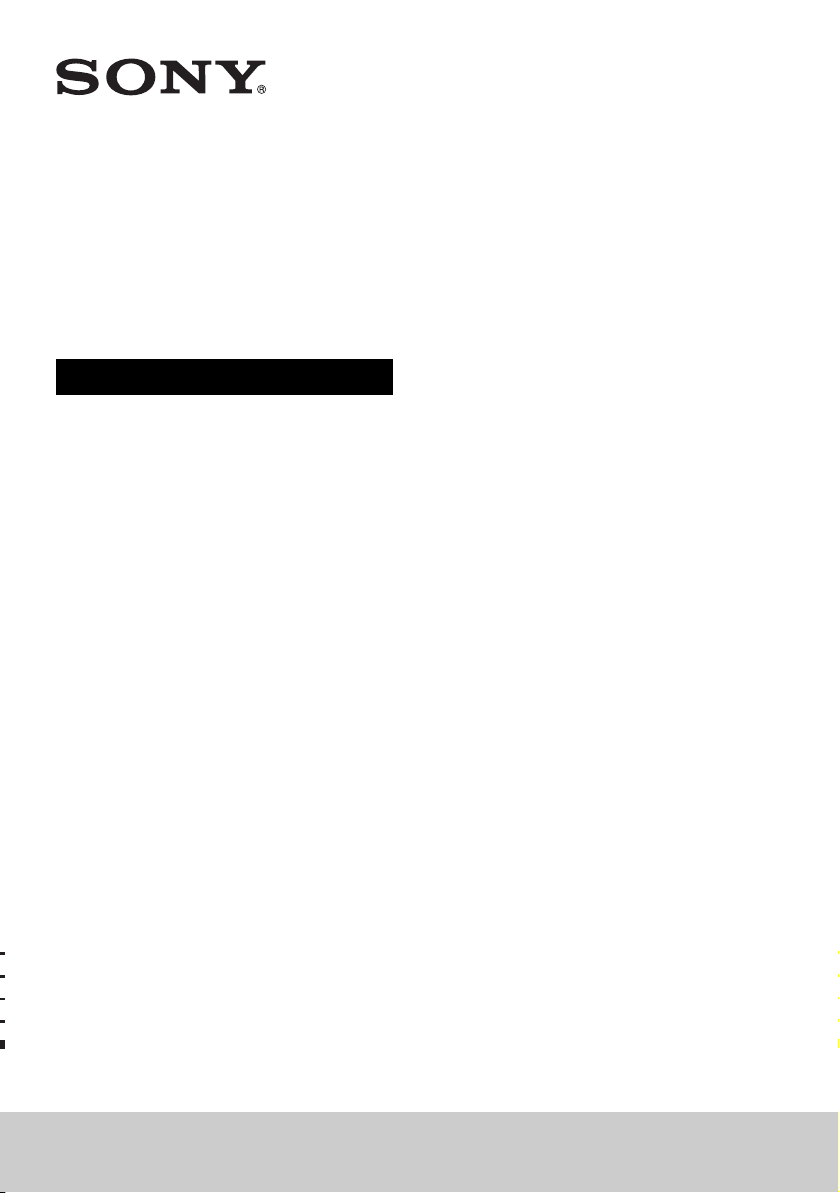
Multi Channel
AV Receiver
Инструкция по эксплуатации
4-420-298-93(2)
STR-DN1030
Page 2
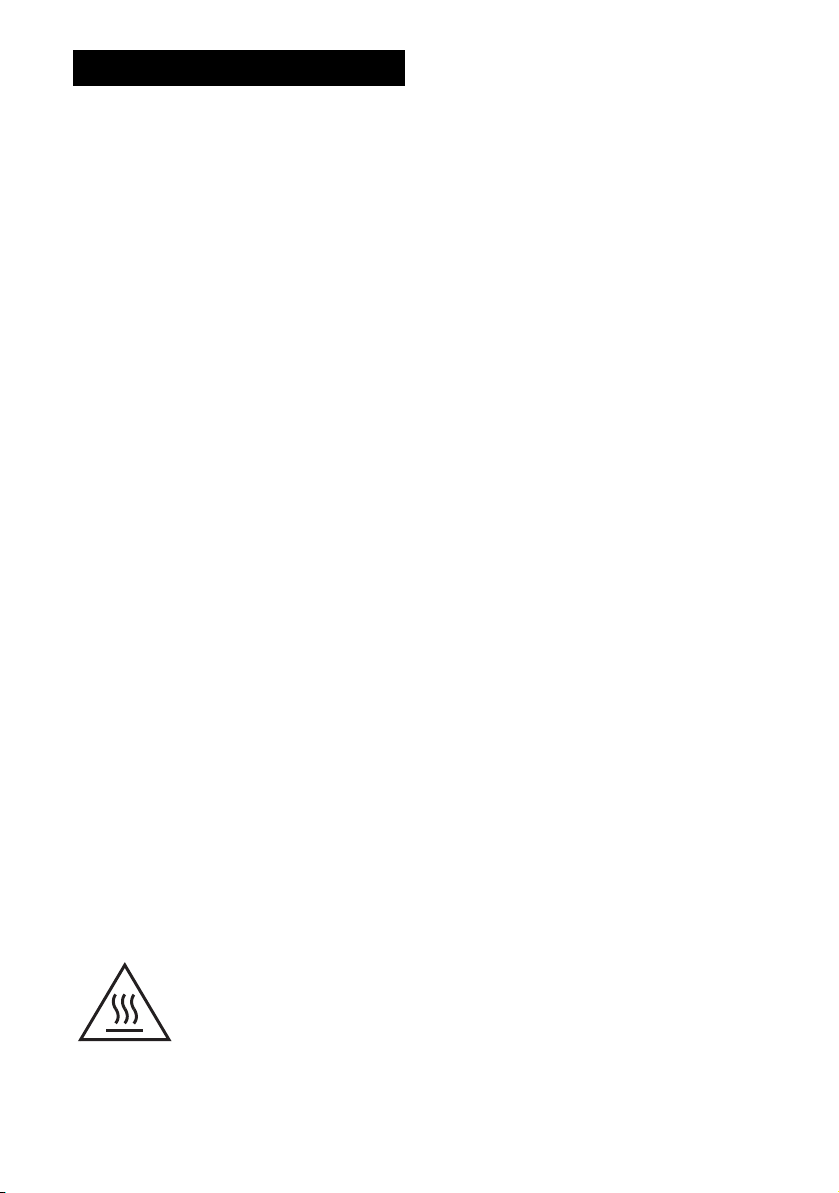
ПРЕДУПРЕЖДЕНИЕ
Для предотвращения возгорания
или поражения электрическим
током не подвергайте аппарат
воздействию дождя или влаги.
Для предотвращения возгорания не
накрывайте вентиляционные отверстия
аппарата газетами, скатертями, шторами и
т.п.
Не ставьте на аппарат источники открытого
огня, например зажженные свечи.
Для предотвращения возгорания или
поражения электрическим током не
допускайте попадания жидкости на аппарат и
не ставьте на корпус аппарата предметы,
содержащие жидкость, например цветочные
вазы и т.п.
Не устанавливайте устройство в тесных
местах, таких как книжные полки или
встроенные шкафы.
Так как штекер используется для
отсоединения основного блока от
электросети, подключайте основной блок к
расположенной в легкодоступном месте
розетке электросети. В случае нарушения
нормальной работы основного блока
незамедлительно отсоедините штекер
кабеля питания от розетки электросети.
Не подвергайте батарею или аппарат с
установленной батареей чрезмерному
нагреванию, например не оставляйте под
солнечными лучами, рядом с огнем и т.п.
Пока основной блок включен в розетку
электросети, он остается подключенным к
сети электропитания, даже если питание на
самом основном блоке выключено.
Избыточное звуковое давление при
применении наушников может вызвать
потерю слуха.
Данное устройство прошло проверку и
признано находящимся в допустимых
пределах, установленных Директивой по
ЭМС, при использовании кабеля длиной
менее 3 метров.
Для покупателей в странах
Европы
Информация для покупателей:
Следующая информация относится
только к оборудованию,
приобретенному в странах, где
действуют директивы ЕС.
Производителем данного устройства
является корпорация Sony Corporation, 1-7-1
Konan Minato-ku Tokyo, 108-0075 Japan.
Уполномоченным представителем по
электромагнитной совместимости (EMC) и
безопасности изделия является компания
Sony Deutschland GmbH, Hedelfinger Strasse
61, 70327 Stuttgart, Germany. По вопросам
обслуживания и гарантии обращайтесь по
адресам, указанным в соответствующих
документах.
Настоящим корпорация Sony заявляет, что
данное оборудование соответствует
основным требованиям и другим
соответствующим положениям Директивы
1999/5/EC.
Для получения подробных сведений
воспользуйтесь следующим URL:
http://www.compliance.sony.de/
Данный символ обращает
внимание пользователя на
наличие горячих
поверхностей и возможности
контакта с ними в ходе
нормальной эксплуатации
устройства.
RU
2
Page 3
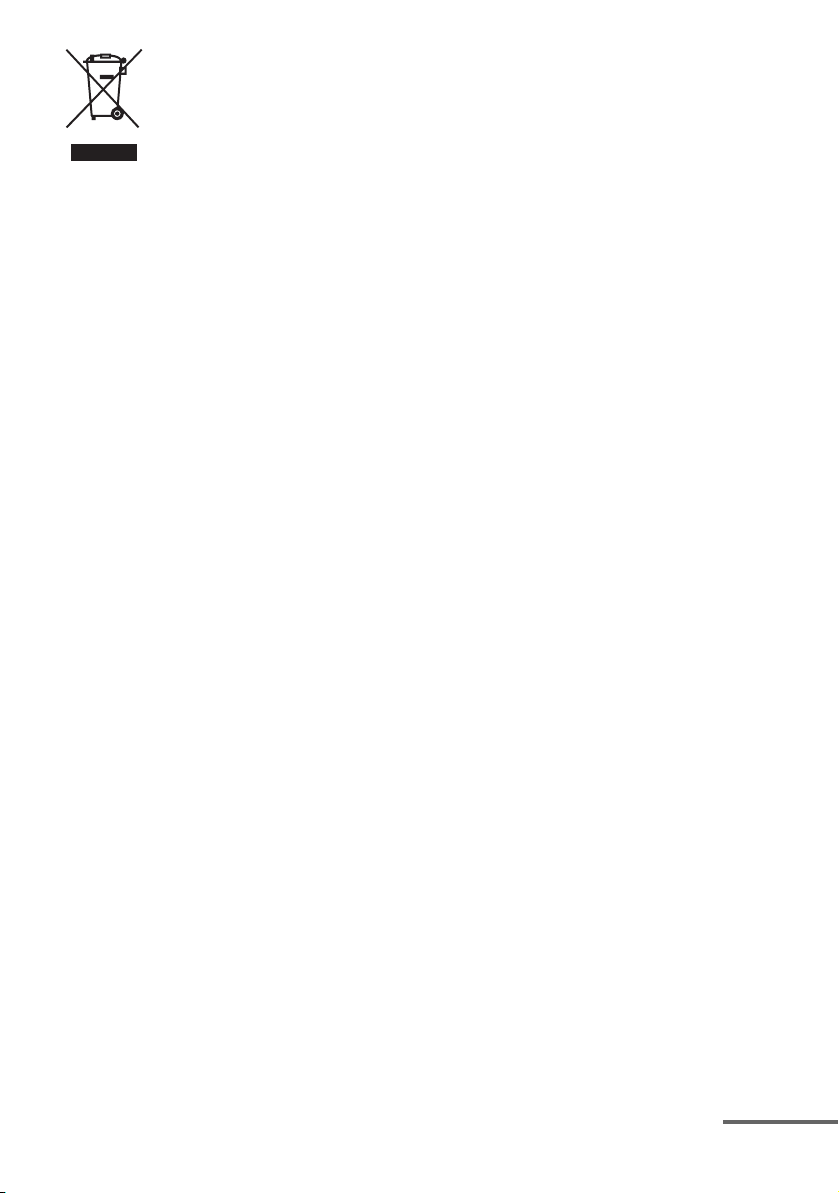
Утилизация
отслужившего
электрического и
электронного
оборудования (директива
применяется в странах
Евросоюза и других
европейских странах, где
действуют системы
раздельного сбора
отходов)
Данный знак на устройстве или его упаковке
обозначает, что данное устройство нельзя
утилизировать вместе с прочими бытовыми
отходами. Его следует сдать в
соответствующий приемный пункт
переработки электрического и электронного
оборудования. Неправильная утилизация
данного изделия может привести к
потенциально негативному влиянию на
окружающую среду и здоровье людей,
поэтому для предотвращения подобных
последствий необходимо выполнять
специальные требования по утилизации
этого изделия. Переработка данных
материалов поможет сохранить природные
ресурсы. Для получения более подробной
информации о переработке этого изделия
обратитесь в местные органы городского
управления, службу сбора бытовых отходов
или в магазин, где было приобретено
изделие.
продолжение следует
RU
3
Page 4
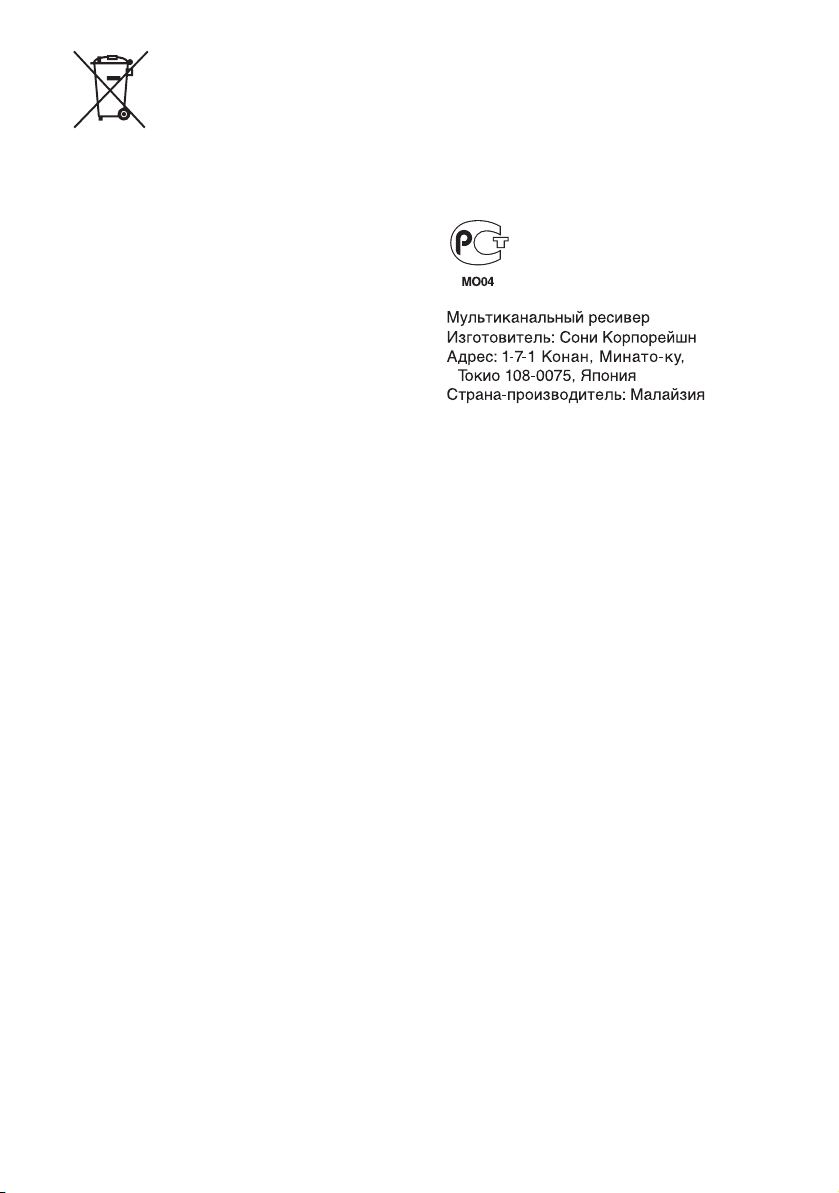
Утилизация
использованных
элементов питания
(применяется в странах
Евросоюза и других
европейских странах, где
действуют системы
раздельного сбора
отходов)
Данный знак на элементе питания или
упаковке означает, что элемент питания,
поставляемый с устройством, нельзя
утилизировать вместе с прочими бытовыми
отходами.
На некоторых элементах питания данный
символ может комбинироваться с символом
химического элемента. Символы ртути (Hg)
или свинца (Pb) указываются, если
содержание данных металлов более 0,0005%
(для ртути) и 0,004% (для свинца)
соответственно.
Обеспечивая правильную утилизацию
использованных элементов питания, вы
предотвращаете негативное влияние на
окружающую среду и здоровье людей,
возникающее при неправильной утилизации.
Вторичная переработка материалов,
использованных при изготовлении
элементов питания, способствует
сохранению природных ресурсов.
При работе устройств, для которых в целях
безопасности, выполнения каких-либо
действий или сохранения имеющихся в
памяти устройств данных необходима подача
постоянного питания от встроенного
элемента питания, замену такого элемента
питания следует производить только в
специализированных сервисных центрах.
Для правильной утилизации использованных
элементов питания, после истечения срока
службы, сдавайте их в соответствующий
пункт по сбору электронного и
электрического оборудования.
Об использовании прочих элементов
питания, пожалуйста, узнайте в разделе, в
котором даны инструкции по извлечению
элементов питания из устройства, соблюдая
меры безопасности. Сдавайте
использованные элементы питания в
соответствующие пункты по сбору и
переработке использованных элементов
питания.
Для получения более подробной
информации о вторичной переработке
данного изделия или использованного
элемента питания, пожалуйста, обратитесь в
местные органы городского управления,
службу сбора бытовых отходов или в
магазин, где было приобретено изделие.
Для покупателей в Poccии
Импортер на территории РФ и название и
адрес организации, раположенной на
территории РФ, уполномоченной принимать
претензии от пользователей:
ЗАО “Сони Электроникс”, 123103, Москва,
Карамышевский проезд, 6, Россия
Класс защиты от поражения электрическим
током II
Дата производства указана на штриховом
коде изделия и/или на коробке.
Например: XX.XXXX
Первые две цифры означают месяц, а
последние четыре цифры означают год.
Устройство предназначено только для
использования в помещениях.
RU
4
Page 5
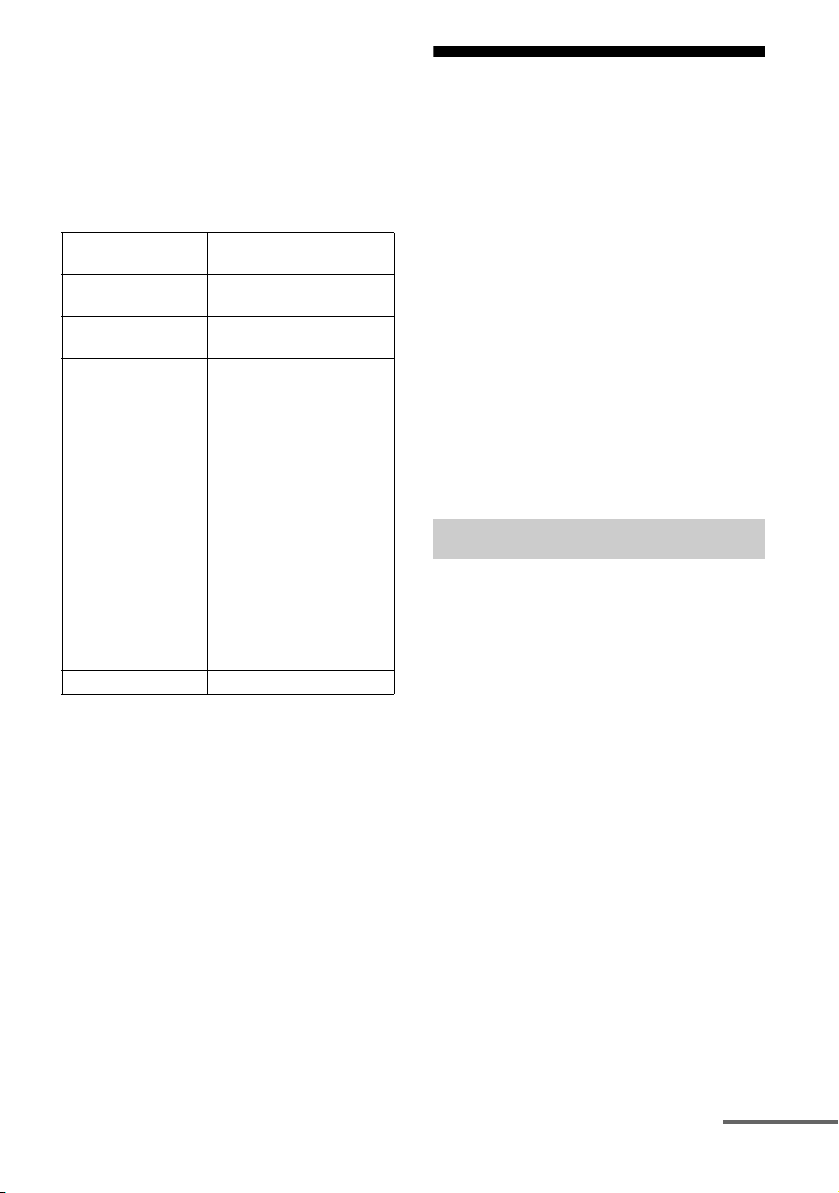
ИНФОРМАЦИЯ
О ДЕКЛАРИРОВАНИИ ПРОДУКЦИИ
Мультиканальный ресивер
Модели STR-DN1030 с торговой маркой
SONY
Декларация зарегистрирована Федеральным
Агентством Связи
(Регистрационный номер в Госреестре:
Д-РД-1884 от 05.05.2012)
Декларация
соответствия:
Дата принятия
декларации:
Декларация
действительна до:
Модель
STR-DN1030
соответствует
требованиям
нормативных
документов:
Срок службы: 7 (семь) лет
Д-РД-1884
02.05.2012
02.05.2017
“Правила применения
оборудования
радиодоступа. Часть 1.
Правила применения
оборудования
радиодоступа для
беспроводной передачи
данных в диапазоне от
30 МГц до 66 ГГц”
утвержденные
Приказом Минкомсвязи
России от 14.09.2010
№ 124 (зарегистрирован
в Минюсте России
12.10.2010.,
регистрационный
№ 18695)
О данном руководстве
• В данном руководстве приведены
инструкции для модели STR-DN1030.
Номер модели находится в правом нижнем
углу фронтальной панели. На
иллюстрациях в данном руководстве
изображена модель для стран Европы; она
может отличаться от вашей модели. Все
различия в работе устройства помечены в
руководстве текстом “Только модель для
стран Европы”.
• Инструкции в данном руководстве
описывают работу ресивера с входящим в
комплект пультом дистанционного
управления. Также можно использовать
кнопки или ручки на ресивере, если их
названия соответствуют названиям кнопок
на пульте дистанционного управления.
Авторские права
Этот ресивер использует системы Dolby*
Digital и Pro Logic Surround, а также DTS**
Digital Surround System.
* Произведено по лицензии Dolby
Laboratories. Dolby, Pro Logic, Surround
EX и символ двух D являются товарными
знаками Dolby Laboratories.
** Произведено по лицензии в соо тветствии с
патентами США №№: 5956674; 5974380;
6226616; 6487535; 7212872; 7333929;
7392195; 7272567 и в соответствии с
другими опубликованными либо
ожидаемыми американскими или
международными патентами. DTS-HD,
соответствующий символ и DTS-HD
вместе с соответствующим символом
являются зарегистрированными
товарными знаками, а DTS-HD Master
Audio является товарным знаком
компании DTS, Inc. Изделие включает
программное обеспечение. © DTS, Inc. Все
права защищены.
продолжение следует
RU
5
Page 6
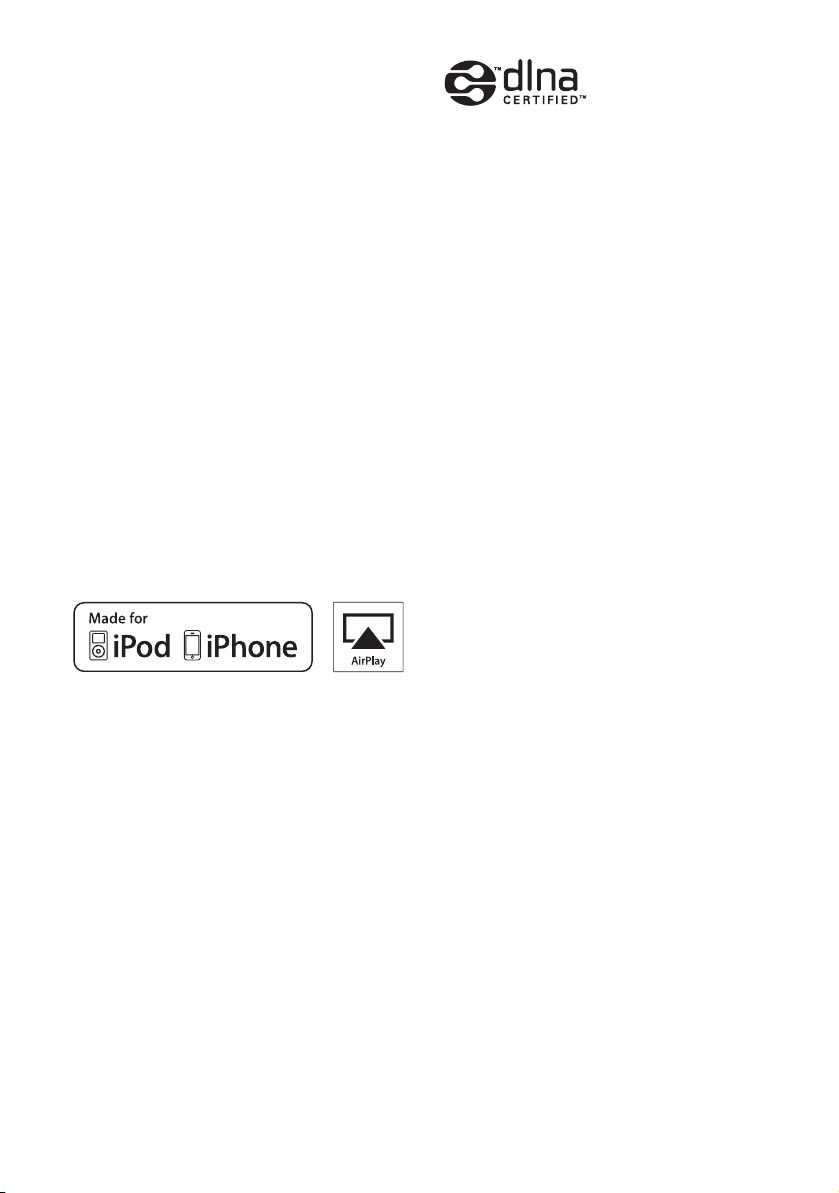
Данный ресивер использует технологию
High-Definition Multimedia Interface
TM
(HDMI
).
Термины HDMI, HDMI High-Definition
Multimedia Interface и логотип HDMI
являются товарными знаками или
зарегистрированными товарными знаками
HDMI Licensing LLC в США и других
странах.
Тип шрифта (Shin Go R), установленный в
данный ресивер, предоставлен MORISAWA
& COMPANY LTD. Эти названия являются
товарными знаками MORISAWA &
COMPANY LTD. Также MORISAWA &
COMPANY LTD. принадлежат авторские
права на шрифт.
AirPlay, логотип AirPlay, iPhone, iPod, iPod
classic, iPod nano и iPod touch являются
товарными знаками Apple Inc.,
зарегистрированными в США и других
странах.
Все другие товарные знаки и
зарегистрированные товарные знаки
являются собственностью соответствующих
владельцев. В данном руководстве знаки ™ и
® не указаны.
“Made for iPod” и “Made for iPhone”
означает, что данный электронный прибор
разработан специально для подключения к
iPod или iPhone соответственно и
сертифицирован разработчиком на
соответствие стандартам
производительности компании Apple.
Apple не несет ответственности за работу
данного устройства или его соответствие
стандартам безопасности и регулятивным
стандартам. Принимайте во внимание, что
использование данного устройства с iPod или
iPhone может отразиться на
производительности беспроводных
коммуникаций.
DLNA™, логотип DLNA и DLNA
CERTIFIED™ являются товарными
знаками, знаками обслуживания или
сертификационными знаками Digital Living
Network Alliance.
Логотипы “Sony Entertainment Network” и
“Sony Entertainment Network” являются
товарными знаками Sony Corporation.
Wake-on-LAN является товарным знаком
International Business Machines Corporation в
США.
Microsoft, Windows, Windows Vista, Windows
7™ и Windows Media являются товарными
знаками или зарегистрированными
товарными знаками Microsoft Corporation в
США и/или других странах.
В данном устройстве используется
технология, являющаяся интеллектуальной
собственностью Microsoft. Использование
или распространение этой технологии гделибо, кроме данного изделия, запрещено без
соответствующих лицензий Microsoft.
Технология кодирования аудиосигнала и
патенты MPEG Layer-3 используются по
лицензии Fraunhofer IIS и Thomson.
Логотипы “x.v.Color (x.v.Colour)” и
“x.v.Color (x.v.Colour)” являются товарными
знаками Sony Corporation.
“BRAVIA” является товарным знаком Sony
Corporation.
“PlayStation” является зарегистрированным
товарным знаком Sony Computer
Entertainment Inc.
“WALKMAN” является
зарегистрированным товарным знаком Sony
Corporation.
MICROVAULT является товарным знаком
Sony Corporation.
VAIO и VAIO Media являются
зарегистрированными товарными знаками
Sony Corporation.
RU
6
Page 7
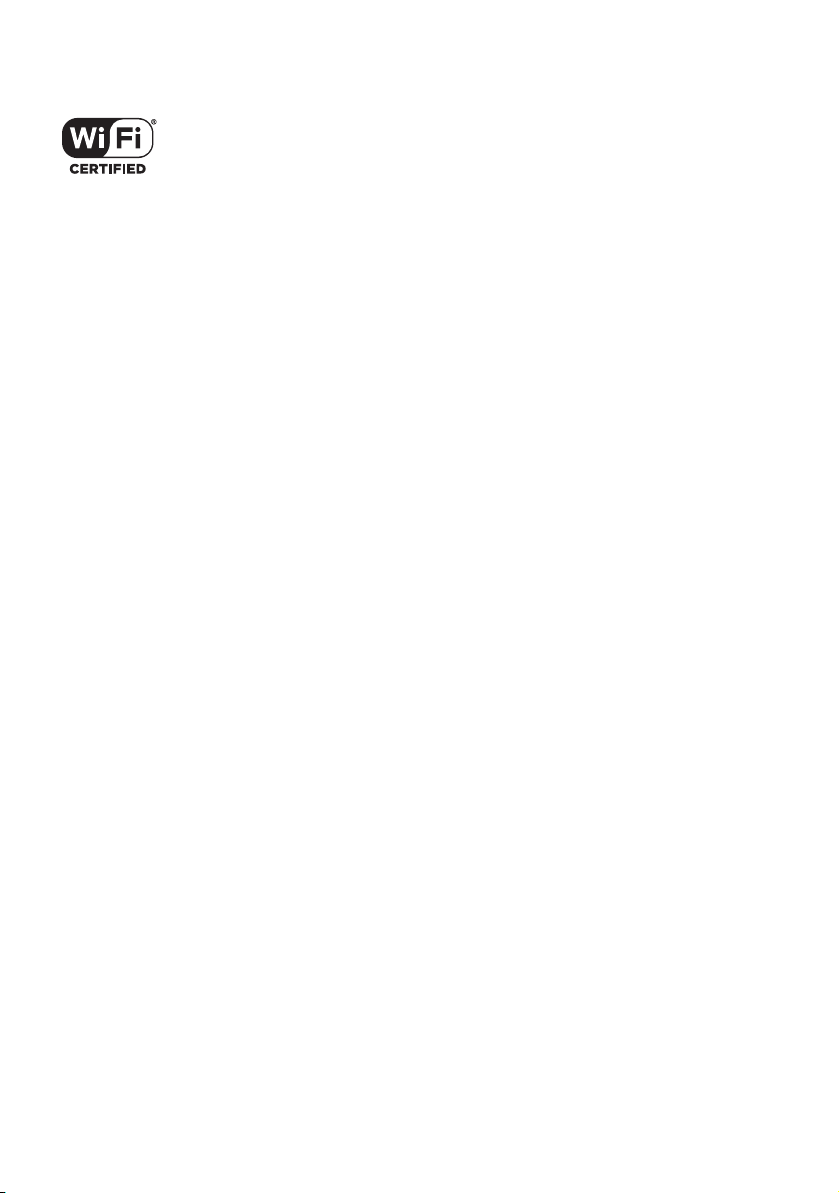
PARTY STREAMING и логотип PARTY
STREAMING являются товарными знаками
Sony Corporation.
Логотип Wi-Fi CERTIFIED является
сертификационным знаком Wi-Fi Alliance.
FLAC Decoder
Copyright (C)
2000,2001,2002,2003,2004,2005,2006,2007
Josh Coalson
Redistribution and use in source and binary
forms, with or without modification, are
permitted provided that the following
conditions are met:
– Redistributions of source code must retain the
above copyright notice, this list of conditions
and the following disclaimer.
– Redistributions in binary form must
reproduce the above copyright notice, this list
of conditions and the following disclaimer in
the documentation and/or other materials
provided with the distribution.
– Neither the name of the Xiph.org Foundation
nor the names of its contributors may be used
to endorse or promote products derived from
this software without specific prior written
permission.
THIS SOFTWARE IS PROVIDED BY THE
COPYRIGHT HOLDERS AND
CONTRIBUTORS “AS IS” AND ANY
EXPRESS OR IMPLIED WARRANTIES,
INCLUDING, BUT NOT LIMITED TO, THE
IMPLIED WARRANTIES OF
MERCHANTABILITY AND FITNESS FOR
A PARTICULAR PURPOSE ARE
DISCLAIMED. IN NO EVENT SHALL THE
FOUNDATION OR CONTRIBUTORS BE
LIABLE FOR ANY DIRECT, INDIRECT,
INCIDENTAL, SPECIAL, EXEMPLARY,
OR CONSEQUENTIAL DAMAGES
(INCLUDING, BUT NOT LIMITED TO,
PROCUREMENT OF SUBSTITUTE
GOODS OR SERVICES; LOSS OF USE,
DATA, OR PROFITS; OR BUSINESS
INTERRUPTION) HOWEVER CAUSED
AND ON ANY THEORY OF LIABILITY,
WHETHER IN CONTRACT, STRICT
LIABILITY, OR TORT (INCLUDING
NEGLIGENCE OR OTHERWISE)
ARISING IN ANY WAY OUT OF THE USE
OF THIS SOFTWARE, EVEN IF ADVISED
OF THE POSSIBILITY OF SUCH
DAMAGE.
RU
7
Page 8
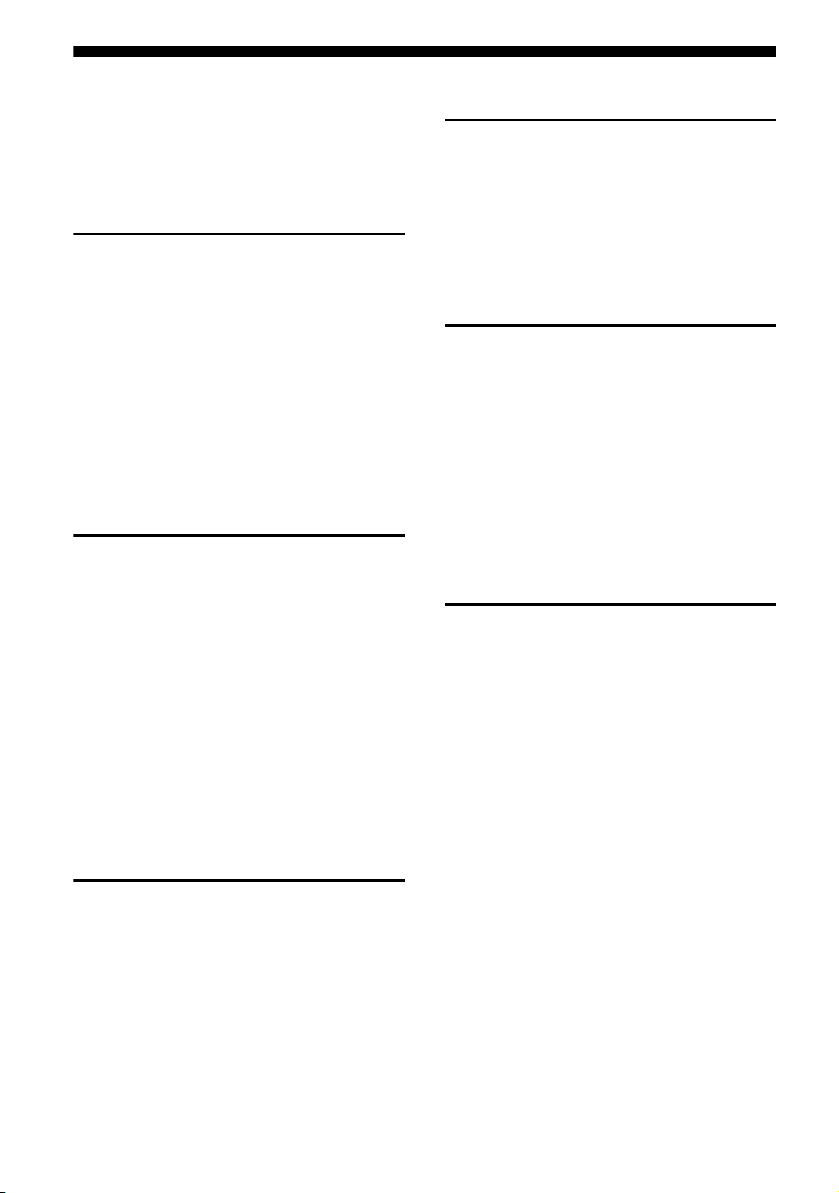
Оглавление
О данном руководстве..............................5
Входящие в комплект аксессуары.......10
Описание и расположение частей .......11
Подготовка к эксплуатации..................22
Подключения
1: Установка громкоговорителей ........25
2: Подключение
громкоговорителей............................27
3: Подключение к телевизору ..............29
4a: Подключение
видеооборудования ............................30
4b: Подключение
аудиооборудования ............................38
5: Подключение антенн .........................39
6: Происходит подключение к сети.....39
Подготовка ресивера
Установка переключателя
напряжения..........................................42
Подключение шнура питания
переменного тока...............................42
Инициализация ресивера.......................43
Настройка громкоговорителей............43
Использование AUTO
CALIBRATION..................................46
Настройка параметров сети на
ресивере................................................51
Руководство по работе экранной
индикации ............................................57
Базовые функции
Воспроизведение с оборудования,
используемого в качестве
источника.............................................59
Воспроизведение с iPod/iPhone............62
Воспроизведение с устройства USB....65
Запись с помощью ресивера .................69
Функции тюнера
Прослушивание радиопередач в
диапазонах FM и AM ........................ 69
Предварительная настройка
радиостанций FM и AM
(Предварительная Настройка)....... 71
Прием радиосигналов RDS .................. 72
Использование звуковых
эффектов
Выбор звукового поля........................... 73
Использование функции оптимизации
звука ..................................................... 76
Использование функции
автоматической настройки
звука ..................................................... 77
Сброс звуковых полей к значениям по
умолчанию .......................................... 77
Использование функций
сети
О сетевых функциях ресивера............. 78
Настройка сервера ................................. 78
Воспроизведение аудиоматериалов,
сохраненных на сервере ................... 83
Использование Sony Entertainment
Network (SEN).................................... 85
Использование функции PARTY
STREAMING ..................................... 88
Потоковая передача музыки из iTunes с
помощью AirPlay............................... 90
Выполняется обновление
программного обеспечения............. 92
Поиск элемента по ключевому
слову ..................................................... 95
RU
8
Page 9
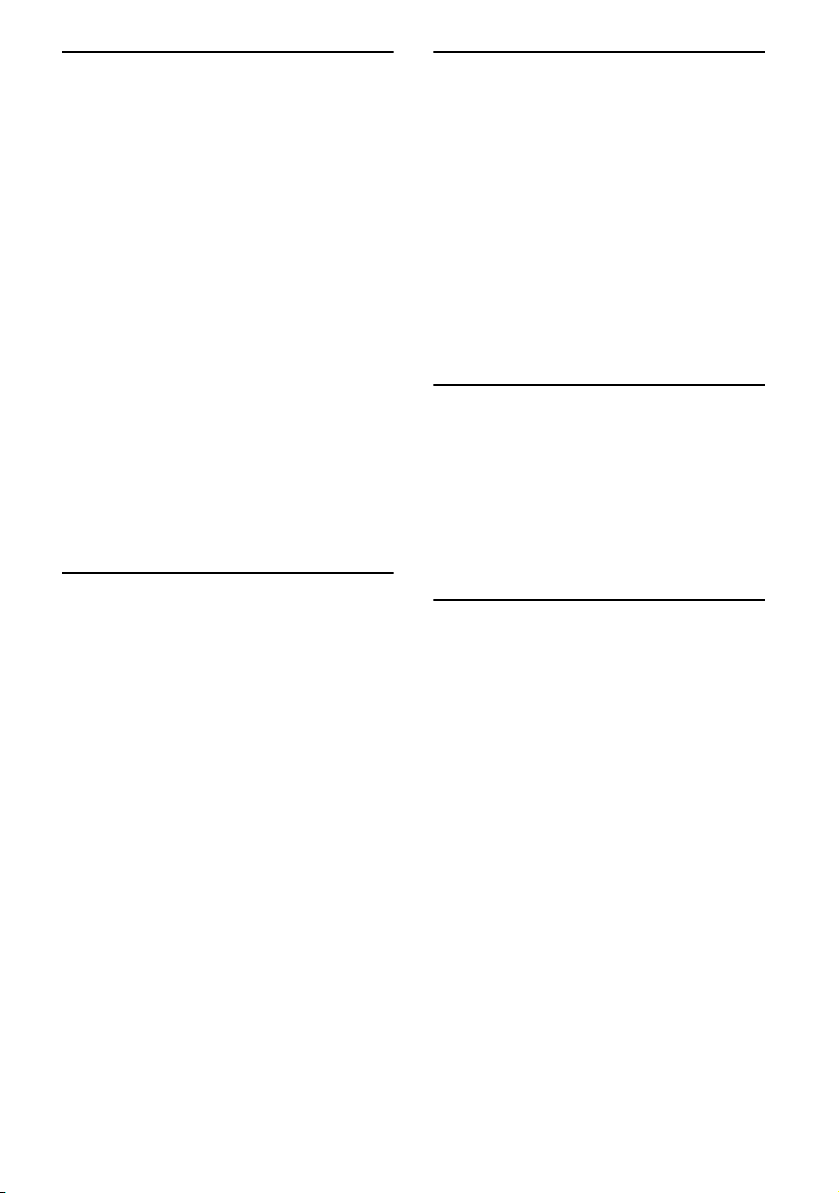
Teхнология “BRAVIA” Sync
Что такое “BRAVIA” Sync? ................ 96
Подготовка к использованию
“BRAVIA” Sync................................. 97
Воспроизведение с оборудования одним
нажатием (Воспроизведение одним
нажатием)............................................ 98
Прослушивание звука с телевизора
через громкоговорители,
подключенные к ресиверу
(Управление Аудио Системой) ......99
Выключение ресивера и телевизора
(Отключение питания
системы) ............................................ 100
Выбор оптимального звукового поля
для выбранной сцены
(Выбор сцены).................................. 100
Управление ресивером с помощью
пульта дистанционного управления
телевизором (Управление домашним
кинотеатром).................................... 101
Другие операции
Переключение между цифровым и
аналоговым аудиосигналом
(INPUT MODE) ............................... 101
Использование других гнезд видео/
аудиовхода (Input Assign) .............. 102
Подключение через систему
bi-amplifier ......................................... 104
Функции работы в нескольких
зонах ................................................... 104
Регулировка параметров
меню Settings
Использование меню Settings.............107
Меню Speaker Settings..........................108
Меню Surround Settings .......................112
Меню EQ Settings..................................113
Меню Audio Settings.............................113
Меню HDMI Settings............................114
Меню Network Settings.........................115
Меню System Settings ...........................118
Работа без подключения к
телевизору .........................................119
Использование пульта
дистанционного
управления
Программирование пульта
дистанционного управления ..........125
Сброс пульта дистанционного
управления.........................................130
Дополнительная
информация
Меры предосторожности ....................130
Поиск и устранение
неисправностей.................................131
Технические характеристики .............147
Алфавитный указатель .......................150
RU
9
Page 10
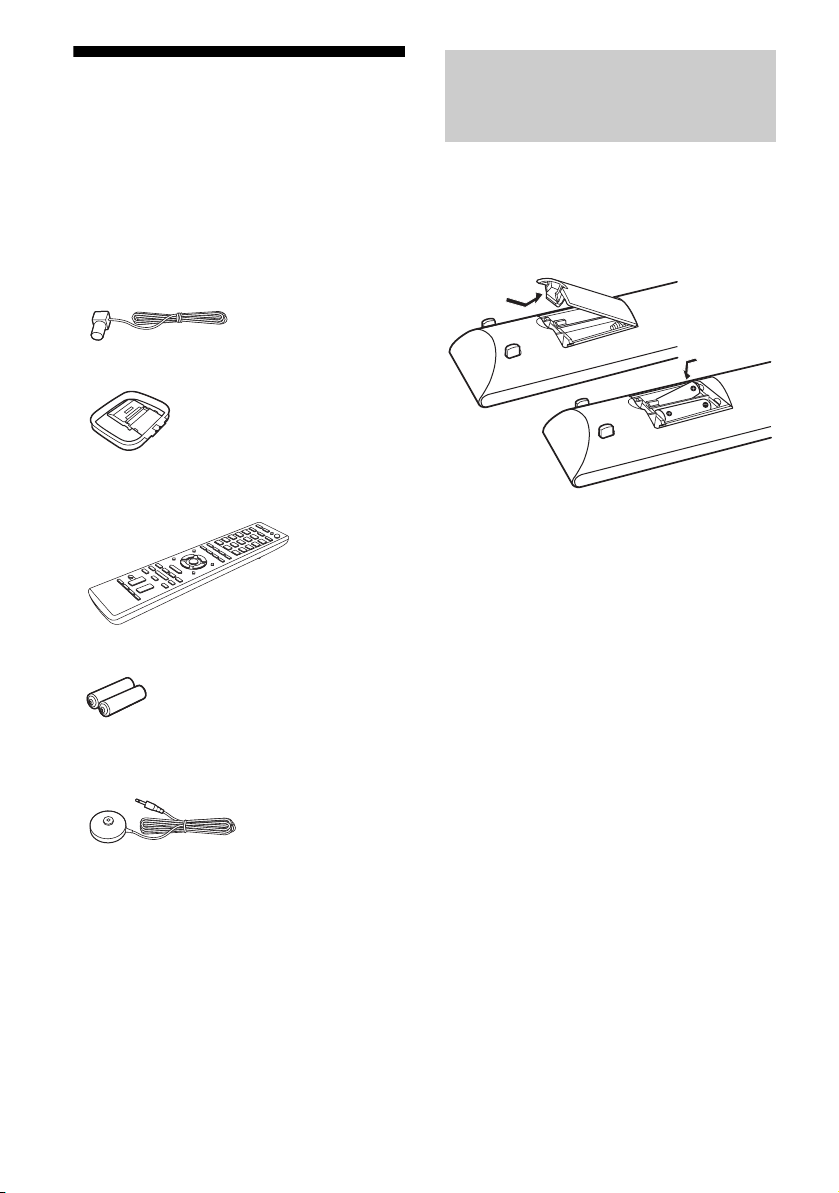
Входящие в комплект аксессуары
• Инструкция по эксплуатации
(данное руководство)
• Руководство по быстрой установке (1)
• Список меню GUI (1)
• Проволочная FM-антенна (1)
• Рамочная АМ-антенна (1)
• Пульт дистанционного управления
(RM-AAP079) (1)
• Батарейки R6 (размера AA)* (2)
• Микрофон для автонастройки
(ECM-AC2) (1)
* Рекомендуемый срок годности указан на
отрицательной стороне батарейки.
Установка батареек в
пульт дистанционного
управления
Вставьте две батарейки R6 (размера
AA) (входят в комплект) в пульт
дистанционного управления. При
установке батареек соблюдайте
полярность.
Примечания
•Не оставляйте пульт дистанционного
управления в очень жарком или влажном
месте.
•Не используйте новую батарейку вместе со
старыми.
•Не используйте марганцевые батарейки
совместно с другими видами батареек.
•Не подвергайте датчик пульта
дистанционного управления воздействию
прямых солнечных лучей или
осветительных приборов. Это может
привести к неисправности.
•Если пульт дистанционного управления не
планируется использовать в течение
длительного времени, извлеките батарейки,
чтобы предотвратить его возможное
повреждение, вызванное утечкой
внутреннего вещества батареек и
коррозией.
•При замене батареек
запрограммированные коды пульта
дистанционного управления могут
сброситься. В этом случае заново
запрограммируйте пульт дистанционного
управления (стр. 125).
•Если ресивер не реагирует на команды
пульта дистанционного управления,
замените все батарейки новыми.
10
RU
Page 11
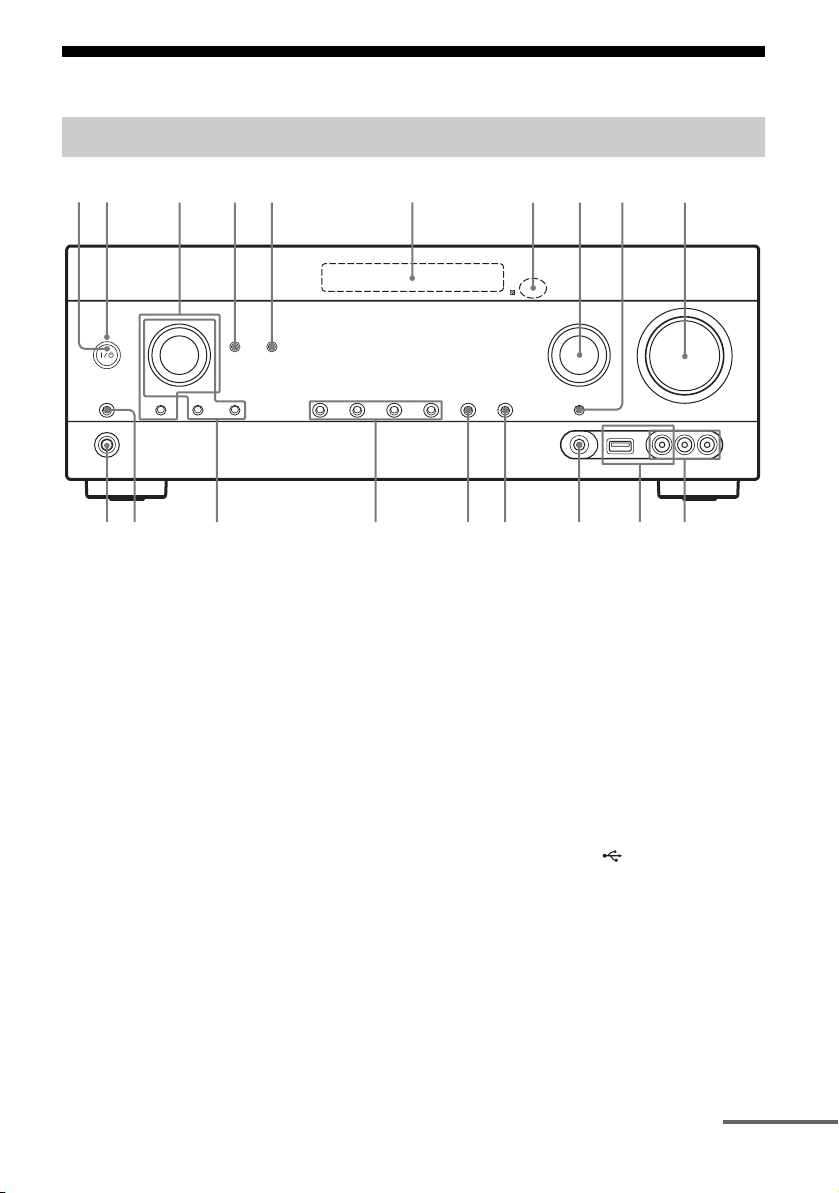
Описание и расположение частей
Фронтальная панель
2
1345 6
78 q;
9
ql qk
A ?/1 (вкл/режим ожидания) (стр. 43, 77)
B Индикатор ON/STANDBY
Соблюдается следующий порядок
включения:
Зеленый: Ресивер включен.
Янтарный: Ресивер находится в режиме
ожидания, и
– включена функция Контроль по HDMI
или Режим ожидания сети.
– Ресивер в зоне 2 включен.
Световые индикаторы не светятся, когда
ресивер находится в режиме ожидания, и
функции Контроль по HDMI и Режим
ожидания сети выключены.
Примечание
Если индикатор ON/STANDBY мигает
медленно, выполняется обновление
программного обеспечения (стр. 92). Если
индикатор мигает быстро, произошла
ошибка при обновлении программного
обеспечения (стр. 132).
C TONE, TONE MODE
Нажмите TONE MODE несколько раз,
чтобы выбрать BASS или TREBLE, а
затем поверните TONE, чтобы
отрегулировать уровень частот.
D SOUND OPTIMIZER (стр. 76)
qj
qfqgqh qaqd qs
E PARTY (стр. 89)
Включение функции PARTY
STREAMING. Нажмите кнопку, чтобы
начать или завершить PARTY.
F Панель дисплея (стр. 13)
G Датчик дистанционного управления
Принимает сигналы с пульта
дистанционного управления.
H INPUT SELECTOR (стр. 60, 69, 101)
I INPUT MODE (стр. 101)
J MASTER VOLUME (стр. 60)
K Гнезда VIDEO 2 IN (стр. 36)
L iPod/iPhone (порт (USB) и гнездо
VIDEO IN) (стр. 35, 38)
M Гнездо AUTO CAL MIC (стр. 47)
N DISPLAY (стр. 124)
O DIMMER
Трехуровневая регулировка яркости
панели дисплея.
P 2CH/A.DIRECT, A.F.D., MOVIE
(HD-D.C.S.), MUSIC (стр. 73, 74)
продолжение следует
11
RU
Page 12
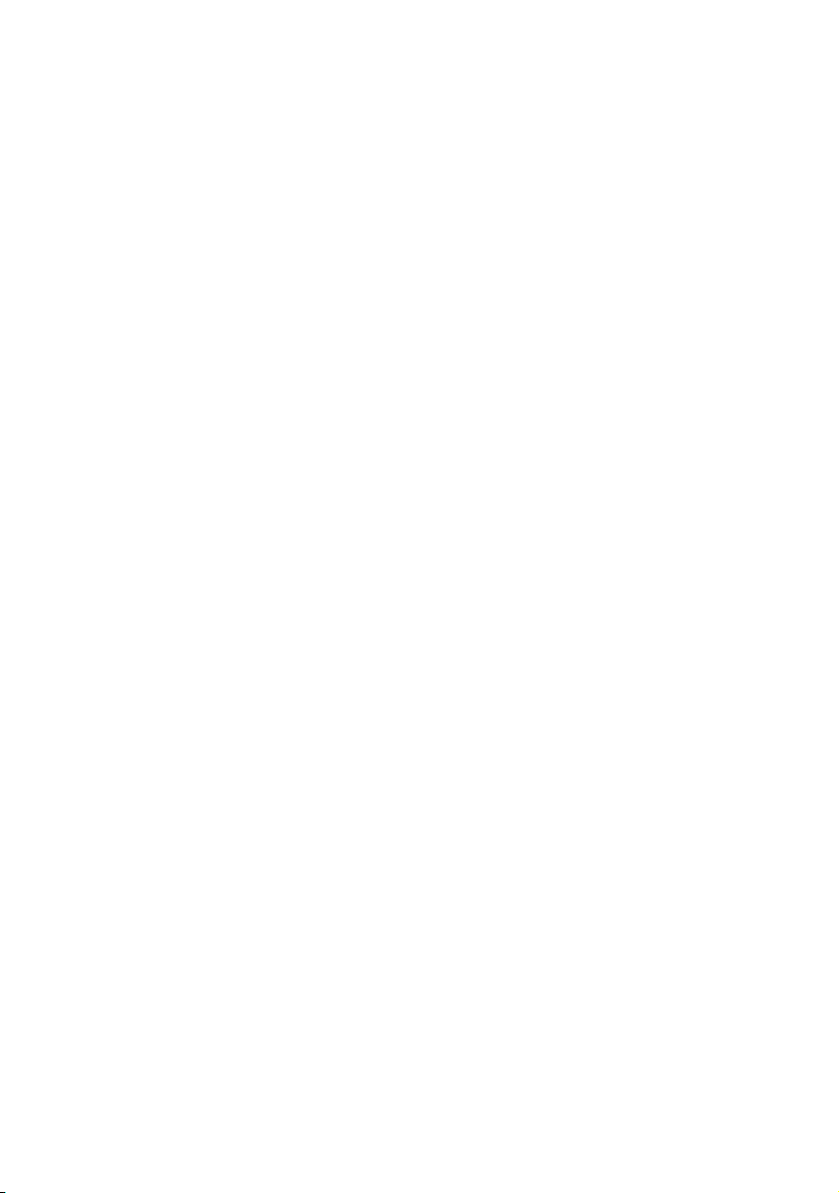
Q TUNING MODE, MEMORY/ENTER,
TUNING
Нажмите для управления тюнером
(FM/AM).
Поверните TUNING для поиска станции.
R SPEAKERS (стр. 45)
S Гнездо PHONES
Для подсоединения наушников.
12
RU
Page 13
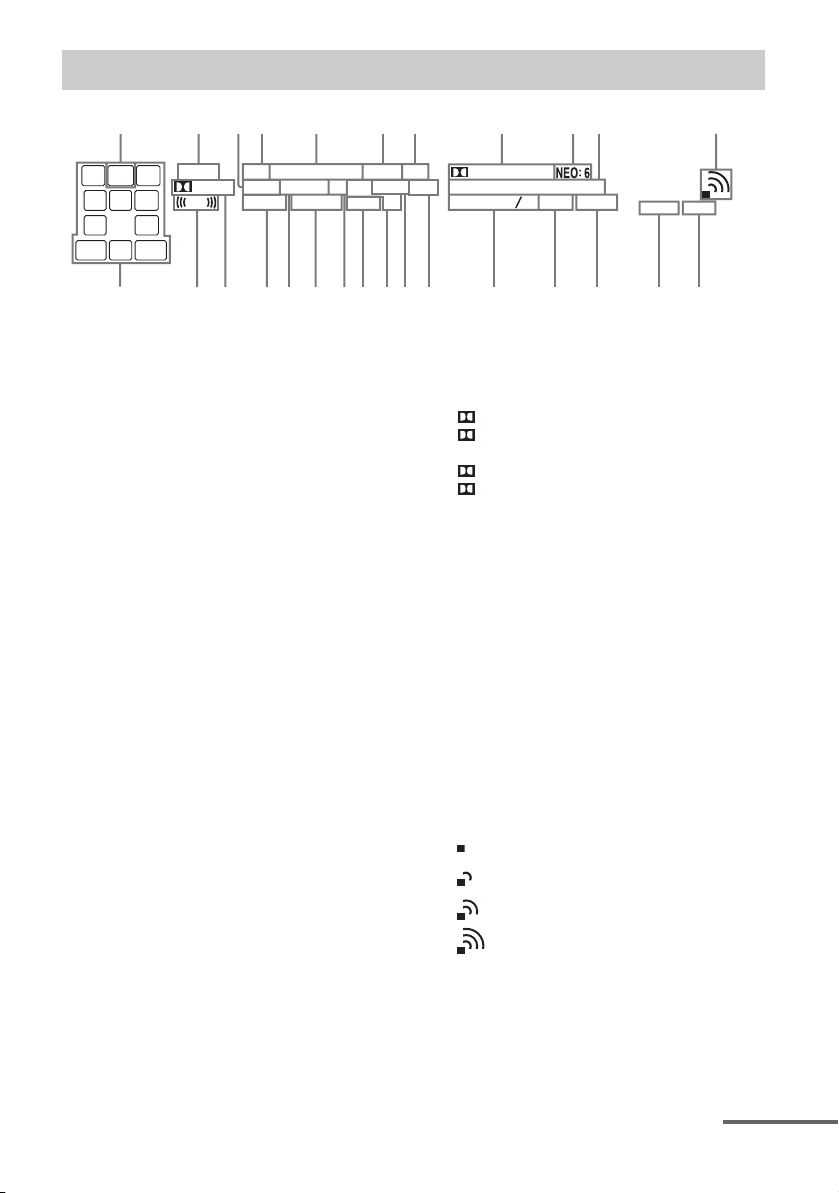
Индикаторы на панели дисплея
5
4 6 57 08 9
HDMI COAX
EQ
D.C.A.C.D.L.L.
D.RANGE A.P.M.
LH
SL
1
SW
C
L
S
RH
R
SR
SB RSBSB L
2
ZONE 2
PL II x z
LFE
3
USB
UPDATE
A SW
Загорается, если аудиосигнал выводится
через гнездо SUBWOOFER.
B ZONE 2
Загорается при включении работы в зоне
2.
C D.L.L.
Загорается, если включена функция
D.L.L. (Digital Legato Linear) (стр. 113).
D USB
Загорается, если обнаружен iPod/iPhone
или устройство USB.
E Индикатор входа
Загорается для обозначения текущего
входа.
HDMI
Ресивер обнаруживает оборудование,
подключенное через гнездо HDMI IN.
COAX
Цифровой сигнал подается через гнездо
COAXIAL (стр. 101).
OPT
Цифровой сигнал подается через гнездо
OPTICAL (стр. 101).
ARC
Выбран телевизионный вход и обнаружен
реверсивный звуковой канал (ARC).
F PARTY
Загорается, если включена функция
PARTY STREAMING (стр. 88).
OPT PARTY
S.OPT.
RDS
ST
ARC
MEM DTS
D+EX
Tru e HD
-
HD
MSTR
HI
96
24
RES LBR
-
DTS ES LPCM
SP A B
-
BI
qfqgqhqlwa qhqjw; qkwd wswfwg qd qs qa
G Индикатор Dolby Digital Surround*
Индикатор загорается при обработке
ресивером соответствующих сигналов
формата Dolby Digital.
D
D EX
D+
TrueHD
H NEO:6
Загорается при включении декодера
DTS Neo:6 Cinema/Music (стр. 74, 75).
I Индикатор DTS-HD*
Индикатор загорается при обработке
ресивером соответствующих сигналов
формата DTS-HD.
DTS-HD MSTR
DTS-HD HI RES
DTS-HD LBR
J Индикатор уровня сигнала
беспроводной LAN
Светится для индикации уровня сигнала
беспроводной LAN (стр. 53, 55).
Нет сигнала.
Низкий уровень сигнала.
Умеренный уровень сигнала.
Высокий уровень сигнала.
K SLEEP
Загорается, если включен таймер
отключения (стр. 19).
L BI-AMP
Загорается, когда установлен тип задних
громкоговорителей объемного звучания
“BI-AMP” (стр. 104).
Dolby Digital
Dolby Digital Surround
EX
Dolby Digital Plus
Dolby TrueHD
DTS-HD Master Audio
DTS-HD High
Resolution Audio
DTS-HD Low Bit Rate
Audio
продолжение следует
AMP
SLEEP
13
RU
Page 14
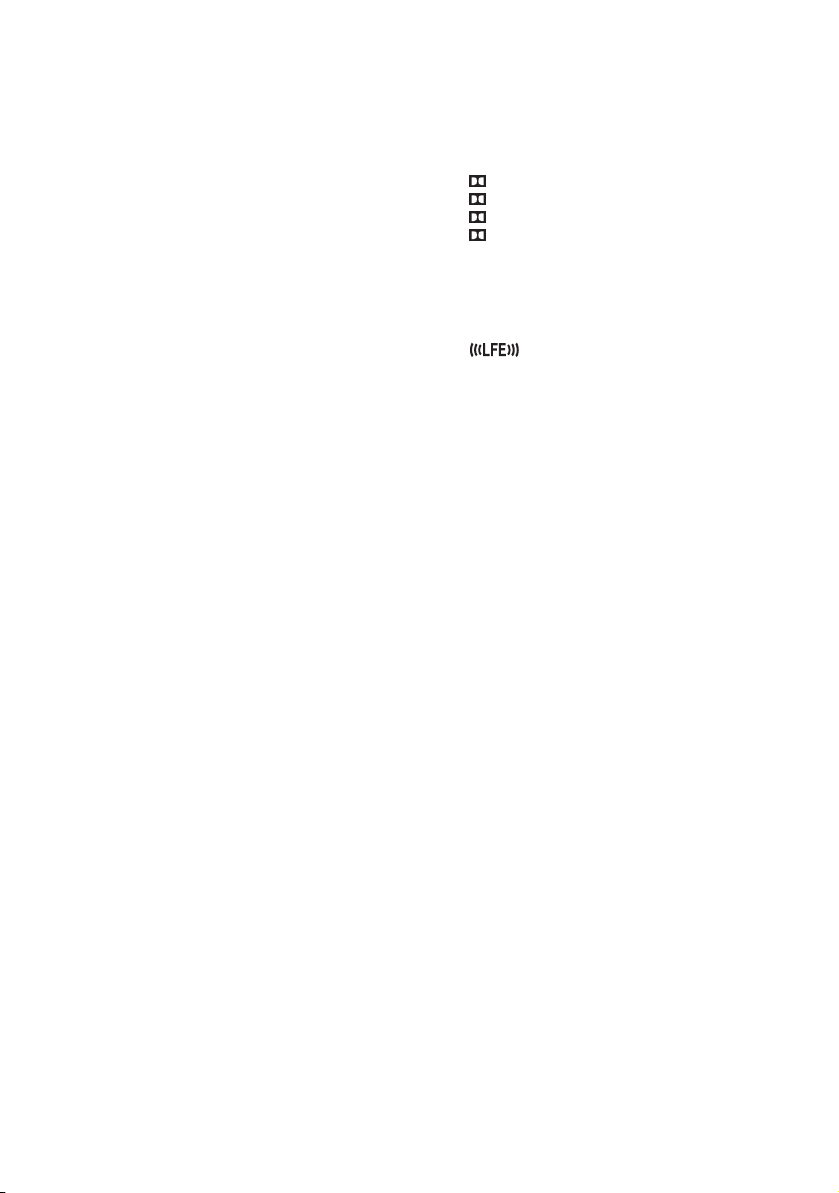
M SP A/SP B/SP A B (стр. 45)
N LPCM
Загорается при декодировании ресивером
линейных сигналов PCM.
O Индикатор DTS(-ES)*
Индикатор загорается при обработке
ресивером соответствующих сигналов
формата DTS.
DTS
DTS-ES
DTS 96/24
DTS
DTS-ES
DTS 96 кГц/24 бит
P Индикатор настройки
Загорается, когда ресивер настраивается
на прием радиостанции.
RDS
Настройка на станцию со службами RDS.
MEM
Включена функция памяти, например
памяти предварительных установок
(стр. 71) и т.п.
ST
Стереофоническая трансляция
Q S.OPT.
Светится, когда активирована функция
оптимизации звука (стр. 76).
R A.P.M.
Загорается, если включена функция
A.P.M. (Automatic Phase Matching).
Функцию A.P.M. можно задать только
при использовании функции DCAC
(Автоматическая калибровка цифрового
кино) (стр. 49).
S EQ
Загораетс, если включен эквалайзер.
T D.RANGE
Загорается при включении сжатия
динамического диапазона (стр. 111).
U D.C.A.C.
Светится, когда применяются результаты
измерения функции “Auto Calibration”.
V UPDATE
Светится, когда доступно новое
программное обеспечение (стр. 92).
W Индикатор Dolby Pro Logic
При обработке ресивером сигналов Dolby
Pro Logic загорается соответствующий
индикатор. Такая технология
декодирования помогает улучшить
входные сигналы.
PL
PL II
PL IIx
PL IIz
Dolby Pro Logic
Dolby Pro Logic II
Dolby Pro Logic IIx
Dolby Pro Logic IIz
Примечание
Данные индикаторы могут не загораться
в зависимости от выбранной схемы
использования громкоговорителей.
X
Загорается, если проигрываемый диск
содержит канал LFE (Low Frequency
Effect) и при этом сигнал канала LFE
воспроизводится в данный момент.
Y Индикатор воспроизводимых
каналов
Буквы (L, C, R и т.п.) указывают на
воспроизводимые каналы. В
соответствии с настройками
громкоговорителей рамки вокруг букв
изменяются, показывая, каким образом
ресивер выполняет понижающее
микширование исходного звука.
14
RU
Page 15
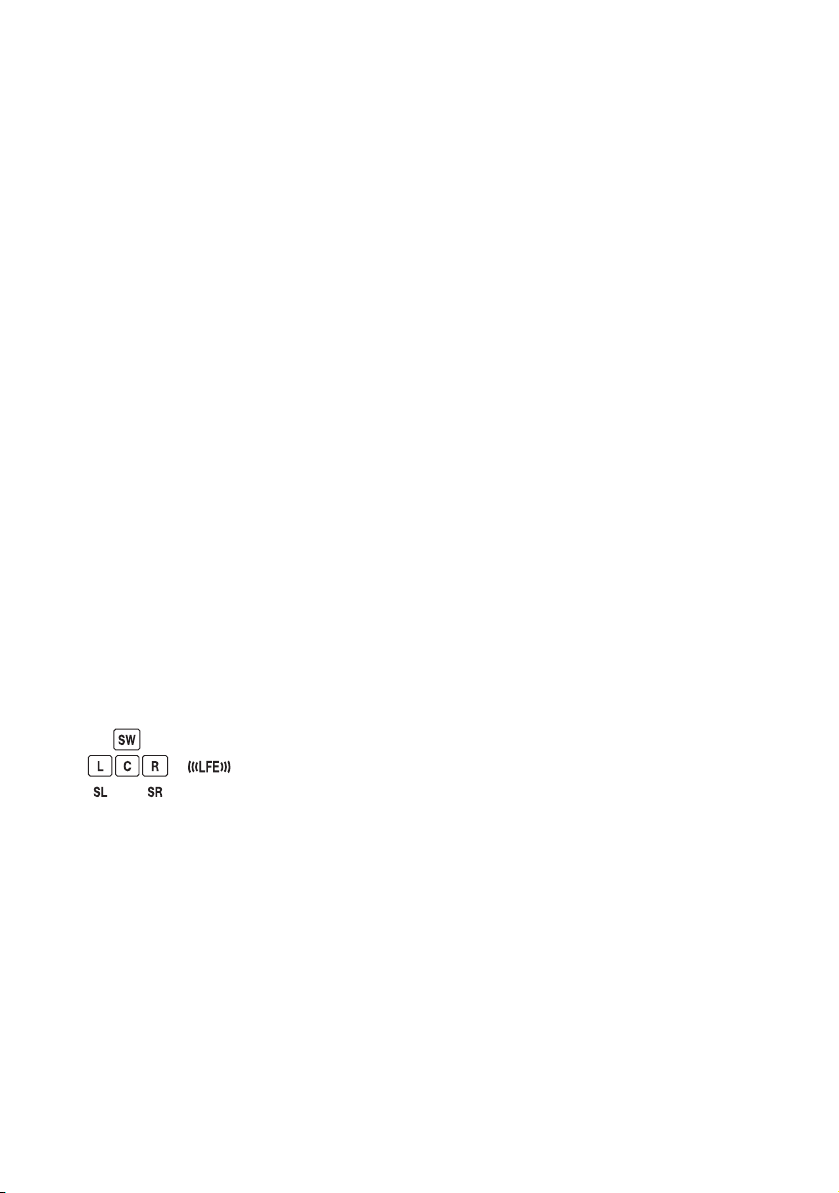
LH
Фронтальный левый
сателлитный
RH
Фронтальный правый
сателлитный
L
R
C
Фронтальный левый
Фронтальный правый
Центральный
(монофонический)
SL
Левый канал
объемного звучания
SR
Правый канал
объемного звучания
S
Объемного звучания
(монофоническое
оборудование или
оборудование
объемного звучания
при обработке
системой Pro Logic)
SBL
Задний левый канал
объемного звучания
SBR
Задний правый канал
объемного звучания
SB
Задний
громкоговоритель
объемного звучания
(оборудование заднего
канала объемного
звучания при 6.1канальном
декодировании)
Пример:
Схема использования
громкоговорителей: 3/0.1
Формат записи: 3/2.1
Звуковое поле: A.F.D. AUTO
* При проигрывании диска в формате Dolby
Digital или DTS убедитесь в том, что вы
выполнили цифровые подключения, для
INPUT MODE не был выбран режим
“ANALOG” (стр. 101) и не выбрано
“A. DIRECT”.
15
RU
Page 16
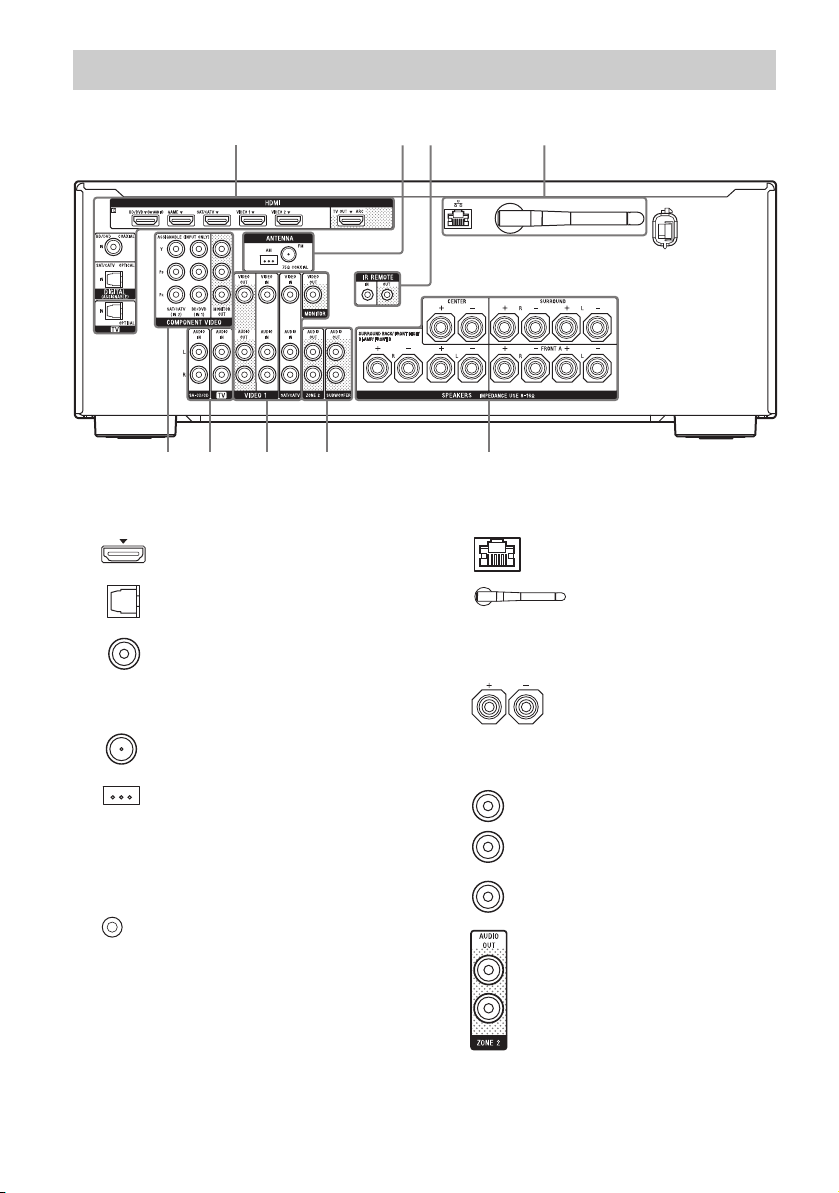
Задняя панель
1 243
566 78
A Секция DIGITAL INPUT/OUTPUT
Гнезда HDMI IN/OUT*
(стр. 29, 32, 34, 35, 36)
Гнезда OPTICAL IN (стр. 29,
32, 34)
Гнездо COAXIAL IN (стр. 32)
B Секция TUNER
Гнездо FM ANTENNA
(стр. 39)
Разъемы AM ANTENNA
(стр. 39)
C Гнезда управления для
оборудования Sony и других
внешних устройств
Гнезда IR REMOTE IN/OUT
(стр. 105)
D Секция NETWORK
Порт LAN (стр. 41)
Антенна беспроводной
LAN (стр. 41)
E Секция SPEAKERS (стр. 27)
F Секция AUDIO INPUT/OUTPUT
Белый (L)
Красный (R)
Черный
Гнезда AUDIO IN (стр. 29,
38)
Гнезда AUDIO OUT
(стр. 27)
Гнезда AUDIO OUT
(стр. 105)
16
RU
Page 17
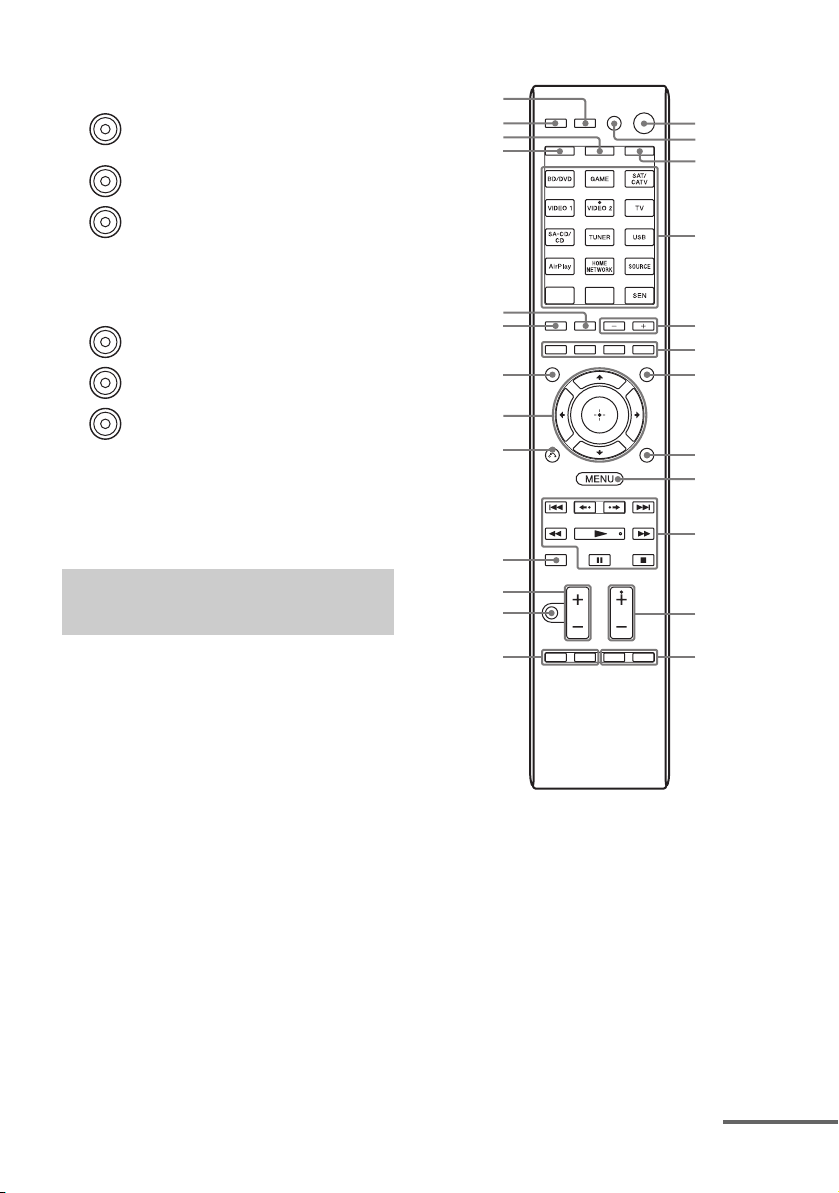
G Секция VIDEO/AUDIO INPUT/
OUTPUT (стр. 29, 34, 36)
Желтый
Белый (L)
Красный (R)
Гнезда VIDEO IN/OUT*
Гнезда AUDIO IN/OUT
H Секция COMPONENT VIDEO
INPUT/OUTPUT (стр. 29, 32, 34)
Зеленый
(Y)
Синий
(P
Красный
(P
* Чтобы просматривать выбранные входные
изображения, нужно подключить к
телевизору гнездо HDMI TV OUT или
MONITOR OUT (стр. 29).
Гнезда Y, PB, PR IN/OUT*
B
)
R
)
Пульт дистанционного
управления
RM-AAP079
wg
wf
wd
ws
wa
w;
ql
qk
qj
qh
qg
qf
1
2
3
4
5
6
7
8
9
0
qa
Для управления данным ресивером и
другим оборудованием используется
пульт дистанционного управления.
Пульт дистанционного управления
запрограммирован для работы с аудиои видеооборудованием Sony. Также
можно запрограммировать пульт
дистанционного управления на
управление обрудованием иных
производителей. Для получения
дополнительной информации см. раздел
“Программирование пульта
дистанционного управления” (стр. 125).
qd
A ?/1 (вкл/режим ожидания)
Включение ресивера или перевод
ресивера в режим ожидания.
Если нажать ZONE (C), чтобы
переключить пульт в режим зоны 2,
можно включить или выключить
питание зоны 2 с помощью ?/1.
Экономия электроэнергии в режиме
ожидания
Когда функции Контроль по HDMI
(стр. 114) и Ожидание сети (стр. 118)
выключены и выключен ресивер в зоне
2.
продолжение следуетпродолжение следует
qs
17
RU
Page 18

B AV ?/1
1)
(вкл/режим ожидания)
Включает или выключает аудио- и
видеооборудование, для управления
которым запрограммирован пульт
дистанционного управления.
Чтобы включить или выключить
телевизор, нажмите TV (W), а затем
нажмите AV ?/1.
Если одновременно нажать ?/1 (A),
ресивер и все остальное оборудование,
включая усилитель в зоне 2, выключатся
(SYSTEM STANDBY).
Примечание
Функция AV ?/1 автоматически
изменяется каждый раз при нажатии
кнопок ввода (D).
C ZONE (стр. 106)
D Кнопки ввода
2)
Выбор используемого оборудования.
При нажатии любой кнопки ввода
ресивер включается. Эти кнопки
предназначены для управления
оборудованием Sony. Можно
запрограммировать пульт
дистанционного управления на
управление оборудованием других
производителей, следуя шагам,
описанным в “Программирование пульта
дистанционного управления” на стр. 125.
Номерные/текстовые кнопки
Нажмите SHIFT (V), а затем номерные/
текстовые кнопки, чтобы
– предварительно установить/
настроиться на предварительно
настроенные станции (стр. 71).
– выбрать номер дорожки. Нажмите 0/10
для выбора дорожки номер 10.
– выбрать номер канала.
– используются для выбора букв (ABC,
DEF и т. д.), знаков пунктуации (!, ? и
т. д.) или других символов (#, % и т. д.)
при вводе символов для сетевых
функций.
Нажмите TV (W), a затем нажмите
номерные кнопки для выбора
телевизионного канала.
1)
-/--
Нажмите SHIFT (V), а затем нажмите
-/--, чтобы выбрать режим ввода канала
одним или двумя знаками.
Нажмите TV (W), а затем нажмите -/--,
чтобы выбрать режим ввода
телевизионного канала.
1)2)
1)
>10
Нажмите SHIFT (V), а затем нажмите
>10, чтобы выбрать номера дорожек
больше 10.
ENT/MEM
1)
Нажмите SHIFT (V), а затем нажмите
ENT/MEM, чтобы
– ввести значение, выбрав канал, диск
или дорожку, с помощью номерных
кнопок.
– сохранить станцию во время работы
тюнера.
1)
CLEAR
Нажмите SHIFT (V), а затем нажмите
CLEAR, чтобы
– удалить букву из сетевых функций;
– удалить ошибку при нажатии
неправильных номерных/текстовых
кнопок.
1)
/
(Текст)
Нажмите TV (W), а затем нажмите
для отображения текстовой информации.
CHARACTER
Нажмите SHIFT (V), а затем нажмите
CHARACTER, чтобы выбрать тип
символа для сетевых функций.
При каждом нажатии CHARACTER тип
символа изменяется циклически
следующим образом:
“abc” (буквы нижнего регистра) t
“ABC” (буквы верхнего регистра) t
“123” (цифры)
ALPHABET SEARCH
Нажмите SHIFT (V), а затем нажмите
ALPHABET SEARCH, чтобы найти
элемент по ключевому слову (стр. 95).
E SOUND FIELD +/–
Выбор звукового поля (стр. 73).
F Цветные кнопки
1)
Работает в соответствии с руководством
на экране телевизора.
G GUI MODE
Отображает меню GUI на экране
телевизора.
H TOOLS/OPTIONS
1)
Отображает и выбирает пункты меню
параметров.
Нажмите TV (W), а затем нажмите
TOOLS/OPTIONS для отображения
параметров функций телевизора.
/
18
RU
Page 19
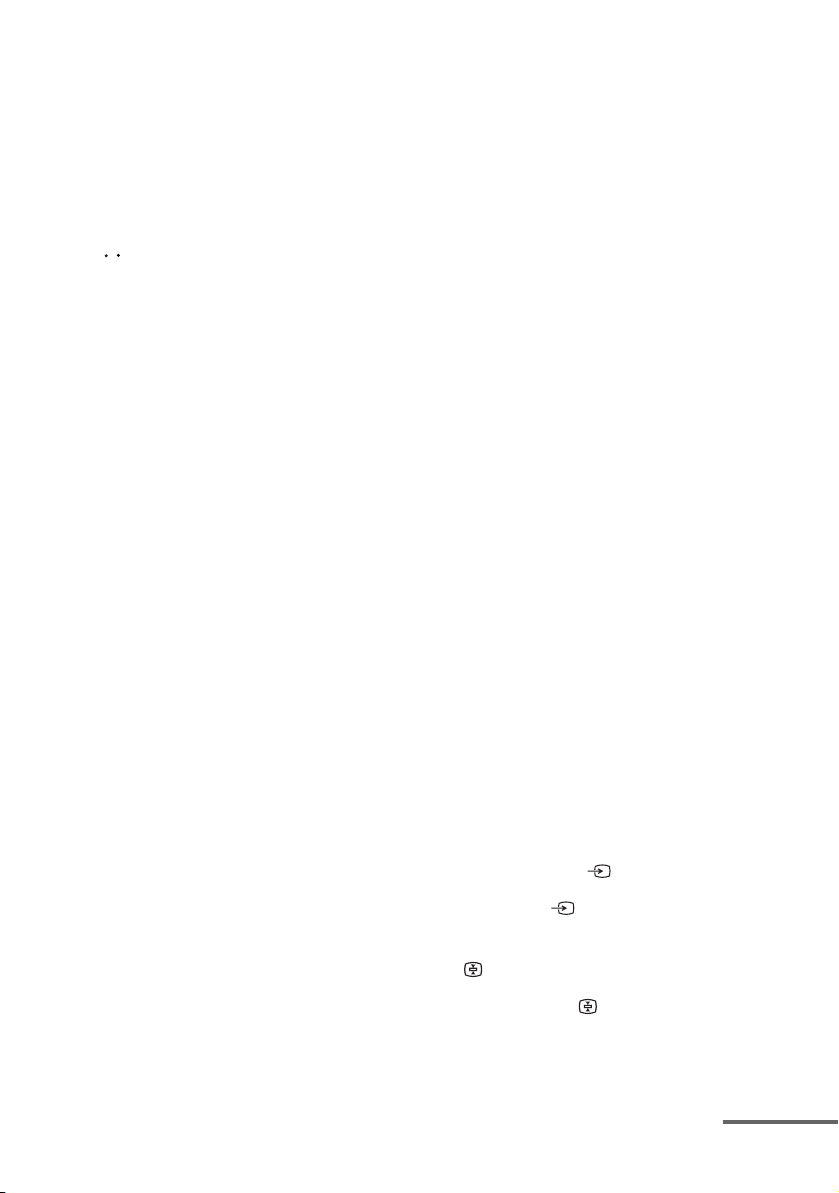
I MENU, HOME
1)
Отображение меню для управления
аудио- и видеооборудованием.
Нажмите TV (W), а затем нажмите
HOME, чтобы отобразить меню
телевизора Sony.
J ./>
1),
m/M1), N
1)2)
, X1), x
Пропуск, перемотка вперед/назад,
воспроизведение, пауза, остановка
работы.
1)
<
<
/
Нажмите кнопку для
– повторного воспроизведения
предыдущей сцены или быстрой
перемотки текущей сцены.
– перехода к предыдущему или
следующему альбому при
использовании iPod/iPhone.
REPEAT
1)
Нажмите SHIFT (V), а затем нажмите
REPEAT, чтобы включить режим
повтора дорожки или папки.
SHUFFLE
1)
Нажмите SHIFT (V), а затем нажмите
SHUFFLE, чтобы воспроизвести
дорожку или папку в произвольном
порядке.
FOLDER +/–
1)
Выбор папки.
TUNING +/–
1)
Поиск станции.
2)
PARTY
Нажмите SHIFT (V), а затем нажмите
PARTY, чтобы задействовать функцию
PARTY STREAMING.
Нажмите кнопку, чтобы начать или
завершить PARTY (стр. 89).
D.TUNING
Включения режима прямой настройки.
K TV CH +/–
1)2)
или PROG +/–
1)2)
Нажмите TV (W), а затем нажмите
TV CH +/– или PROG +/–, чтобы
выполнить поиск предварительно
установленных телевизионных каналов.
PRESET +/–
1)2)
Выбор предварительно установленных
станций или каналов.
2)
c
/C
В текстовом режиме нажмите TV (W), a
затем нажмите
c/C для выбора
следующей или предыдущей страницы.
L F1/F2
1)
Нажмите BD/DVD (D), а затем нажмите
F1 или F2, чтобы выбрать оборудование.
• DVD/HDD COMBO
F1: HDD
F2: диск DVD, диск Blu-ray
1)
• DVD/VCR COMBO
F1: диск DVD, диск Blu-ray
F2: Видеомагнитофон
AUTO VOL
Нажмите AMP (X), а затем нажмите
AUTO VOL, чтобы задействовать
функцию расширенной автоматической
регулировки громкости (стр. 77).
SLEEP
Нажмите AMP (X), а затем нажмите
SLEEP, чтобы настроить
автоматическое отключение ресивера в
указанное время.
При каждом нажатии SLEEP индикация
на дисплее изменяется циклически
следующим образом:
0:30:00 t 1:00:00 t 1:30:00 t 2:00:00 t
OFF
Советы
• Для проверки времени, оставшегося до
отключения ресивера, нажмите SLEEP.
На панели дисплея появится индикация
оставшегося времени.
• Функция таймера отключения
отменяется, если выполнить одно из
следующих действий.
– Повторно нажмите кнопку SLEEP.
– Обновление программного
обеспечения ресивера.
M TOP MENU
1)
Открывает или закрывает главное меню
BD-ROM или DVD.
POP UP/MENU
Открывает или закрывает всплывающее
меню BD-ROM или меню DVD.
TV INPUT
1)
1)
или 1) (выбор входа)
Нажмите TV (W), а затем нажмите TV
INPUT или , чтобы выбрать входной
сигнал (телевизионный вход или
видеовход).
1)
(Задержать текст)
В текстовом режиме нажмите TV (W), a
затем нажмите , чтобы задержать
текущую страницу.
продолжение следуетпродолжение следует
19
RU
Page 20
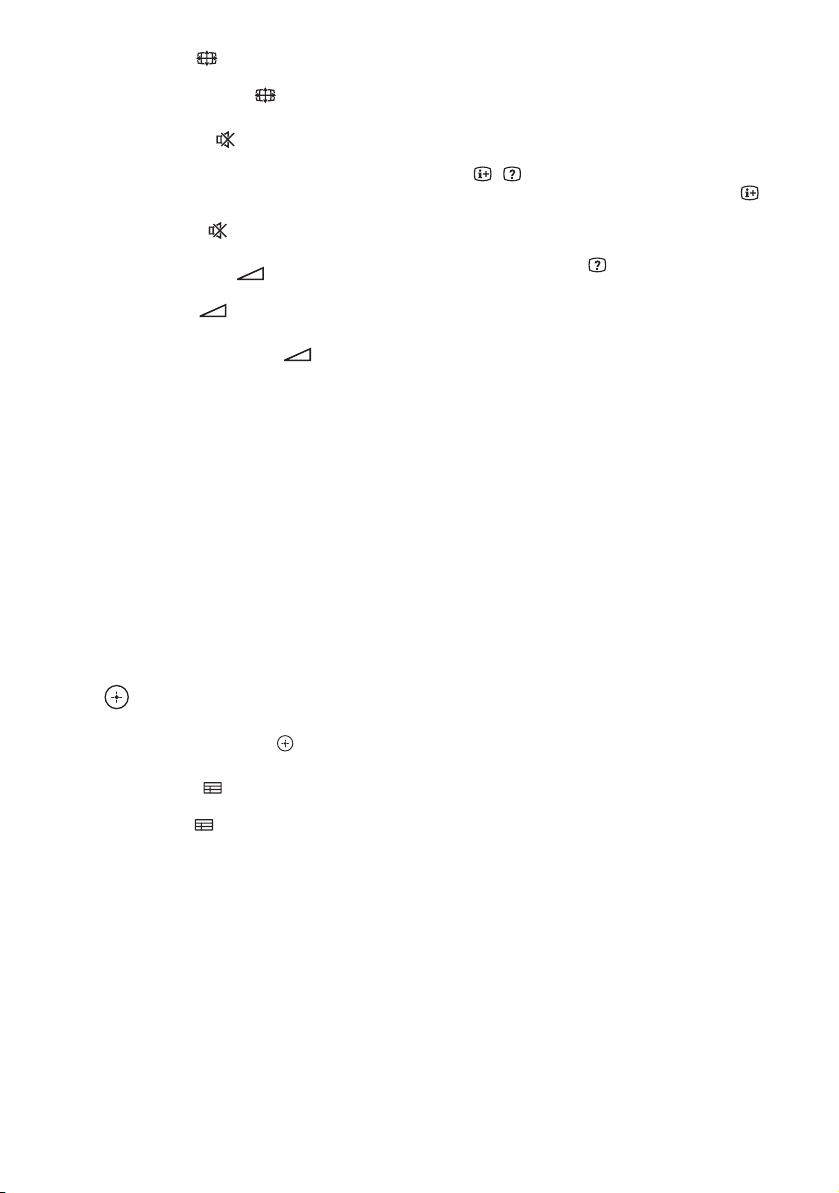
1)
WIDE
или 1) (Широкий режим)
Нажмите TV (W), а затем несколько раз
нажмите WIDE или , чтобы выбрать
широкоэкранный режим.
1)
N MUTING
или 1)
Временное отключение звука. Повторно
нажмите кнопку, чтобы восстановить
звук.
Нажмите TV (W), а затем нажмите
MUTING или , чтобы включить
функцию выключения звука телевизора.
O TV VOL +/–
1)
или +/–1)
Нажмите TV (W), а затем нажмите TV
VOL +/– или +/–, чтобы настроить
громкость телевизора.
1)
MASTER VOL +/–
или +/–1)
Настройка уровня громкости всех
громкоговорителей одновременно.
P DISC SKIP/iPhone CTRL
1)
Нажмите кнопку для
– пропуска диска при использовании
проигрывателя на несколько дисков.
– входа в режим управления iPod/iPhone
при использовании iPod/iPhone.
Q RETURN/EXIT O
1)
Возвращает в предыдущее меню или
выходит из меню, если меню или
экранная подсказка отображается на
экране телевизора.
Нажмите TV (W), а затем нажмите
RETURN/EXIT O, чтобы вернуться к
предыдущему меню телевизора Sony.
1)
R
,
V/v/B/b
1)
Нажмите V/v/B/b чтобы выбрать пункты
меню, а затем нажмите , чтобы ввести/
подтвердить выбор.
S GUIDE
1)
или 1)
Нажмите TV (W), а затем нажмите
GUIDE или , чтобы включить
отображение экранных подсказок.
T AUTO CAL
Нажмите SHIFT (V), а затем нажмите
AUTO CAL, чтобы выполнить
автокалибровку.
Примечание
Этот кнопка недоступен, если ресивер
находится в “GUI MODE”.
DISPLAY
1)
Просмотр информации на панели
дисплея.
Нажмите TV (W), а затем нажмите
DISPLAY для отображения информации
о телевизоре.
, (Отображение данных, текста)
Нажмите TV (W), а затем нажмите
для отображения информации, например,
номера канала и режима экрана.
В текстовом режиме нажмите TV (W), а
затем нажмите , чтобы показать
скрытую информацию (например,
ответы на кроссворд).
U SOUND OPTIMIZER
Включает функцию оптимизации звука
(стр. 76).
V SHIFT
Изменяет функцию кнопок пульта
дистанционного управления, включая
кнопки розового цвета.
W TV
Изменяет функцию кнопок пульта
дистанционного управления, включая
кнопки желтого цвета.
X AMP
Включает функции ресивера для
основной зоны (стр. 119).
Y RM SET UP
Программирование пульта
дистанционного управления (стр. 125).
1)
Информация о кнопках, которые
используются для управления
оборудованием, находится в таблице на
стр. 21.
2)
На кнопках 5/JKL/VIDEO 2, N/PARTY и
TV CH +/PROG +/PRESET +/
c
расположены тактильные точки. Управляя
ресивером, вы можете ориентироваться по
тактильным точкам.
Примечания
•Приведенное выше описание служит
только в качестве примеров.
•В зависимости от модели подключенного
оборудования некоторые функции,
описанные в этом разделе, могут не
работать с входящим в комплект пультом
дистанционного управления.
20
RU
Page 21
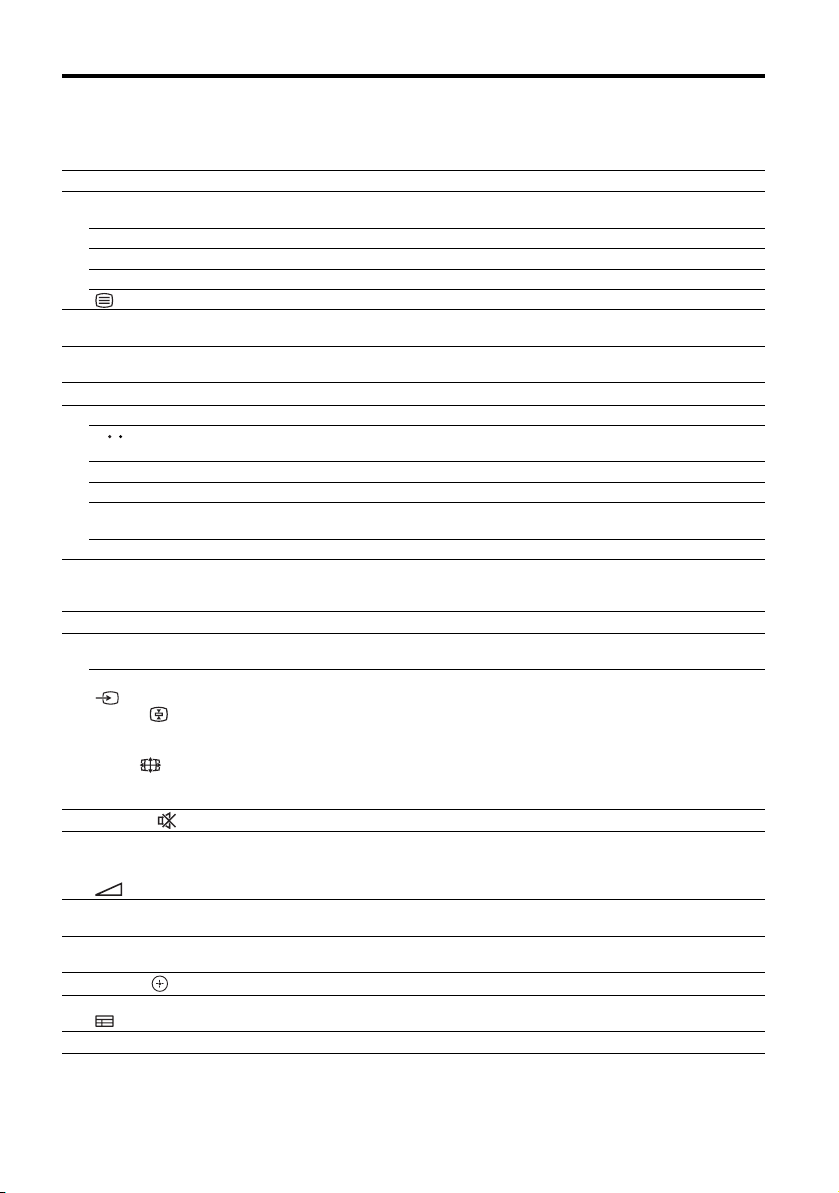
Для управления другим оборудованием Sony
Tелев-
Видео-
DVD-
Название
AV ?/1zzzzzzzzzz zz
B
Номерные
D
кнопки
изор
магнитофон
комб. DVD/
видеомагни-
zz z z z z z zz z zz z
проигры-
ватель,
тофон
Проигры-
-/--, >10 zz z z z z z zz z z
ENT/MEM zz z z z z z
CLEAR z
a)
(Текст) zz z
Цветные
F
кнопки
TOOLS/
H
OPTIONS
MENU, HOME zz z z z z zz z
I
./>zzzzzzzz zd)zz
J
<
<
/
,
FOLDER +/–
REPEAT z
SHUFFLE z
m/TUNING –,
M/TUNING +
zza)zz z z
zzzzzzz
zzzzzz
a)
a)
zz z z z z z z zz z
N, X, xzzzzzzzz zzz
PRESET +/–,
K
TV CH +/–,
PROG +/–
F1/F2 zz
L
TOP MENU,
M
POP UP/MENU
TV INPUT,
zz z z z z
zz z
z
(Выбор
входа),
(Задержать
текст),
WIDE,
(Широкий
режим)
MUTING, z
N
MASTER
O
VOL +/–,
TV VOL +/–,
+/–
DISC SKIP/
P
iPhone CTRL
RETURN/
Q
EXIT O
V/v/B/b, zz z z z z zz z
R
GUIDE,
S
DISPLAY zz z z z z z zz zd)zz
T
a)
Только DVD-проигрыватель.
b)
Только LD-проигрыватель.
c)
Только проигрыватель Video CD.
z
a)
z
zzzzzzzzz
zza)zzz z z
HDD-
рекордер
PSX Проигрыватель
дисков
Blu-ray
zzz
zz
zz
zz
d)
Только дека B.
e)
Только CD-проигрыватель.
ватель
Video CD,
LD-
проигры-
ватель
b)
c)
c)
c)
c)
b)
c)
Терм-
DSS Цифровой
инал
Digital
CATV
zz z z z
zz
zz z
спутниковый/
наземный
ресивер
Кассе-
Дека
DAT
CD-
проигры-
ватель,
дека MD
тная
дека
A/B
z
zd)zz
z
z
e)
e)
21
RU
Page 22
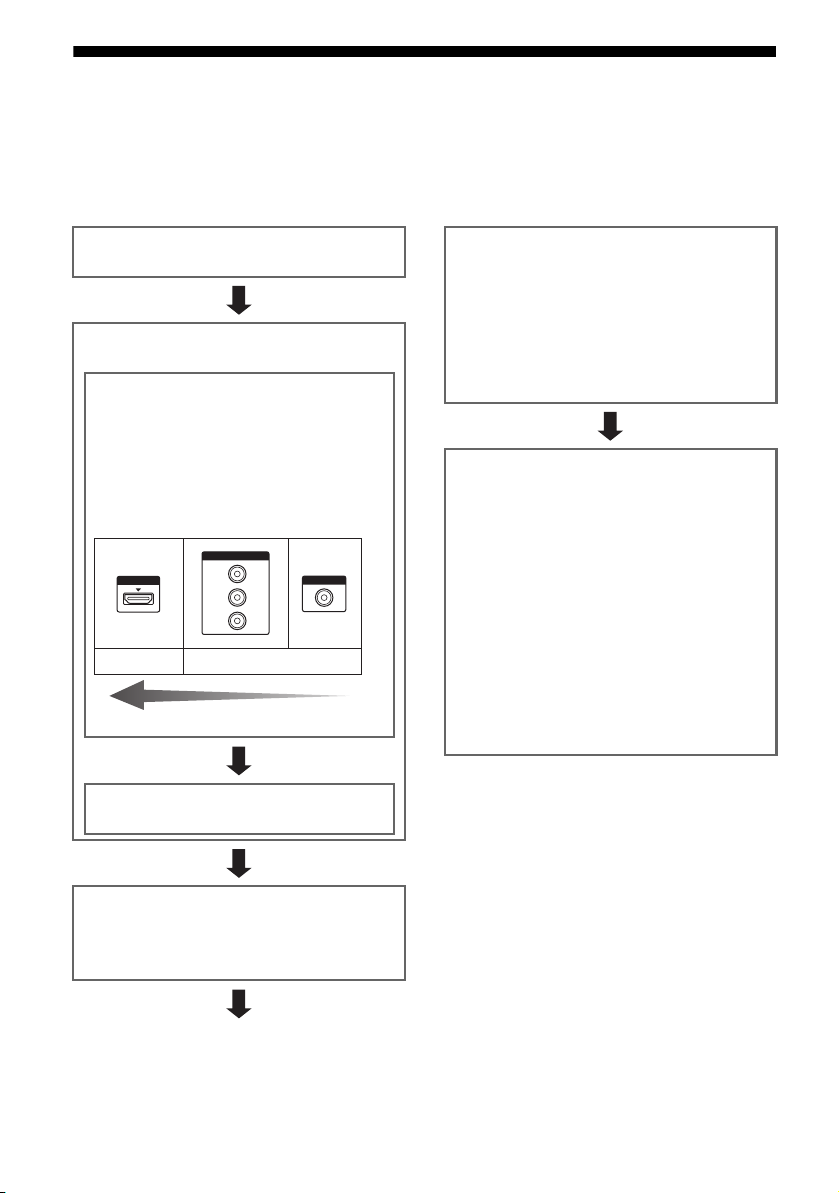
Подготовка к эксплуатации
Звук с подключенного к ресиверу аудио- и видеооборудования можно прослушивать,
следуя описанным далее простым шагам.
Прежде чем подсоединять кабели, убедитесь, что шнур питания переменного тока
отсоединен от электрической розетки.
Установка и подсоединение
громкоговорителей (стр. 25, 27)
Проверка подходящего
подключения для оборудования
Подключение телевизора и
видеооборудования (стр. 29, 30)
Качество изображения зависит от
подключаемых гнезд. Смотрите рисунок
ниже. Используйте гнезда, соответствующие
гнездам на подключаемом оборудовании.
Рекомендуется подключать
видеооборудование, имеющее разъем HDMI,
именно через гнездо HDMI.
COMPONENT VIDEO
HDMI
Цифровые
Y
P
B/CB
PR/C
R
Аналоговые
VIDEO
Высокое качество изображения
Подключение
аудиооборудования (стр. 38)
Настройка громкоговорителей
Выберите схему использования
громкоговорителей (стр. 43), а затем выполните
автокалибровку (стр. 46).
Примечание
Подключение громкоговорителей можно
проверить с помощью “Test Tone” (стр. 111).
Если звук не воспроизводится правильно,
проверьте подключение громкоговорителей.
Настройка вывода аудио на
подключенном оборудовании
Для вывода многоканального цифрового аудио
проверьте настройку выхода на подключенном
оборудовании.
Для проигрывателя дисков Sony Blu-ray
проверьте, чтобы параметры “Audio (HDMI)”,
“Dolby Digital” и “DTS” были установлены на
“Auto”, “Dolby Digital” и “DTS” соответственно
(по состоянию на сентябрь 2011 г.).
Для PlayStation 3 проверьте, чтобы параметры
“BD/DVD Audio Output Format (HDMI)” и
“BD Audio Output Format (Optical Digital)” были
установлены на “Bitstream” (с системным ПО
версии 3.70).
Дополнительную информацию см. в
инструкциях по эксплуатации, прилагаемых к
подключенному оборудованию.
Подготовка ресивера
См. “Установка переключателя напряжения”
(стр. 42), “Подключение шнура питания
переменного тока” (стр. 42) и “Инициализация
ресивера” (стр. 43).
RU
22
Page 23
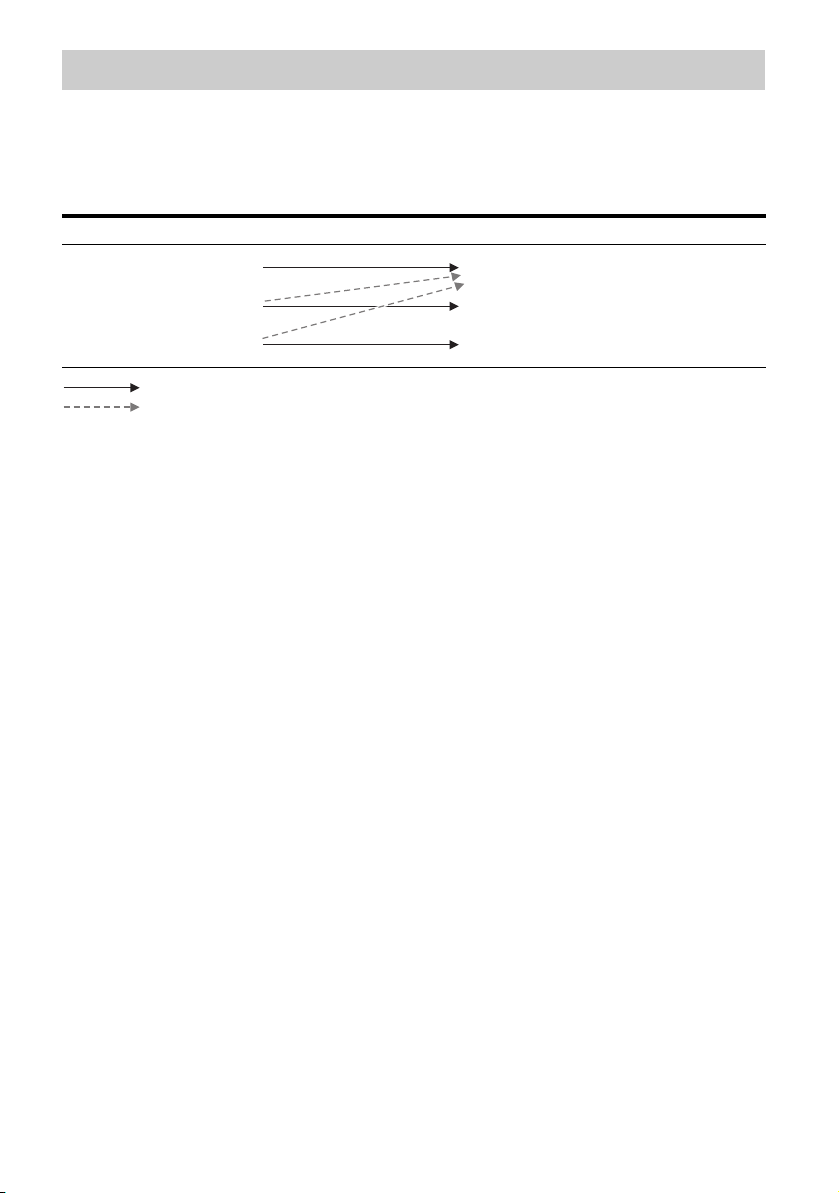
Преобразование видеосигналов
Ресивер обладает функцией преобразования видеосигналов.
Видеосигналы и компонентные видеосигналы можно вывести как видеосигналы
HDMI (только через гнездо HDMI TV OUT). Согласно установкам по умолчанию,
входящие видеосигналы от подключенного оборудования выводятся, как показано в
таблице сплошными стрелками.
Гнездо INPUT Гнездо OUTPUT
HDMI IN
COMPONENT VIDEO IN
VIDEO IN
: Вывод сигналов происходит в том же формате, что и ввод.
: Видеосигналы преобразуются с повышением частоты, а затем выводятся
(до 1080i).
Примечания о
преобразовании
видеосигналов
• При преобразовании данным
ресивером видеосигналов
видеомагнитофона и т.п. и
последующем их просмотре на
телевизоре, в зависимости от статуса
вывода видеосигнала, изображение на
экране телевизора может
отсутствовать или быть искажено по
горизонтали.
• Если на видеомагнитофоне
используется схема улучшения
изображения, это может повлиять на
преобразование видеосигнала.
Рекомендуется отключить эту
функцию на видеомагнитофоне.
• Вывод преобразованного
изображения HDMI не поддерживает
x.v.Color (x.v.Colour), Deep Color
(Deep Colour) и 3D.
• Видеосигналы HDMI нельзя
преобразовать в компонентные
видеосигналы или видеосигналы.
HDMI TV OUT
COMPONENT VIDEO MONITOR OUT
MONITOR VIDEO OUT
Для подключения
записывающего
оборудования
При записи подключите записывающее
оборудование к гнездам VIDEO OUT на
ресивере. Подключите кабели
входящих и выходящих сигналов к
гнездам одного типа, так как гнезда
VIDEO OUT не имеют функции
преобразования с повышением
частоты.
Примечание
Вывод сигналов на гнезда HDMI TV OUT
или MONITOR OUT может не записываться
должным образом.
23
RU
Page 24
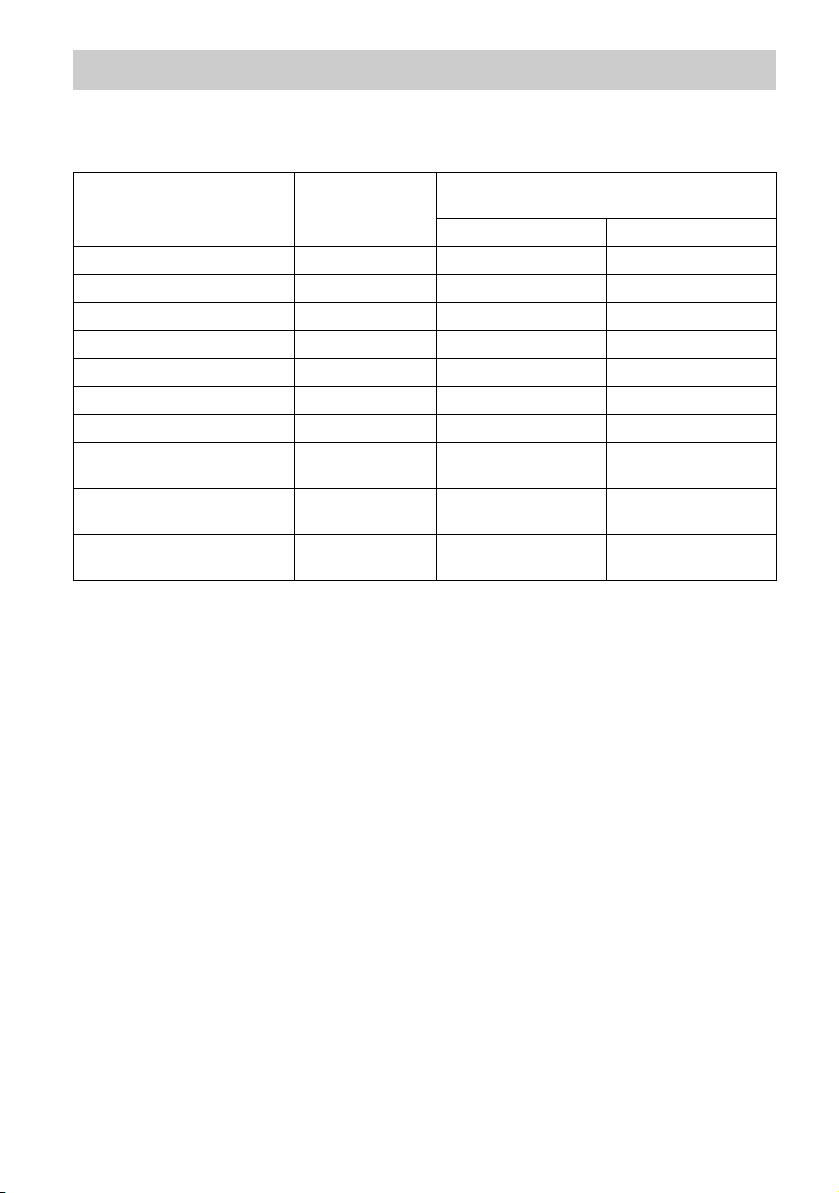
Цифровые аудиоформаты, поддерживаемые ресивером
Цифровые аудиоформаты, которые может декодировать данный ресивер, зависят от
гнезд цифрового аудиовыхода подключенного оборудования. Данный ресивер
поддерживает следующие аудиоформаты.
Ауди офо рмат
количество
каналов
Dolby Digital 5.1 aa
Dolby Digital EX 6.1 aa
Максимальное
Dolby Digital Plus
Dolby TrueHD
a)
a)
7.1 × a
7.1 × a
DTS 5.1 aa
DTS-ES 6.1 aa
DTS 96/24 5.1 aa
DTS-HD
High Resolution Audio
DTS-HD
Master Audio
Многоканальный линейный
PCM
a)
Аудиосигналы выводятся в другом формате, если воспроизводящее оборудование не
a)b)
a)
a)
7.1
7.1
7.1
соответствует поддерживаемым форматам. Подробную информацию см. в инструкциях по
эксплуатации, прилагаемых к воспроизводящему оборудованию.
b)
Сигналы с частотой дискретизации свыше 96 кГц воспроизводятся с частотой 96 кГц или
88,2 кГц.
Подключение воспроизводящего
оборудования к ресиверу
COAXIAL/OPTICAL HDMI
× a
× a
× a
24
RU
Page 25
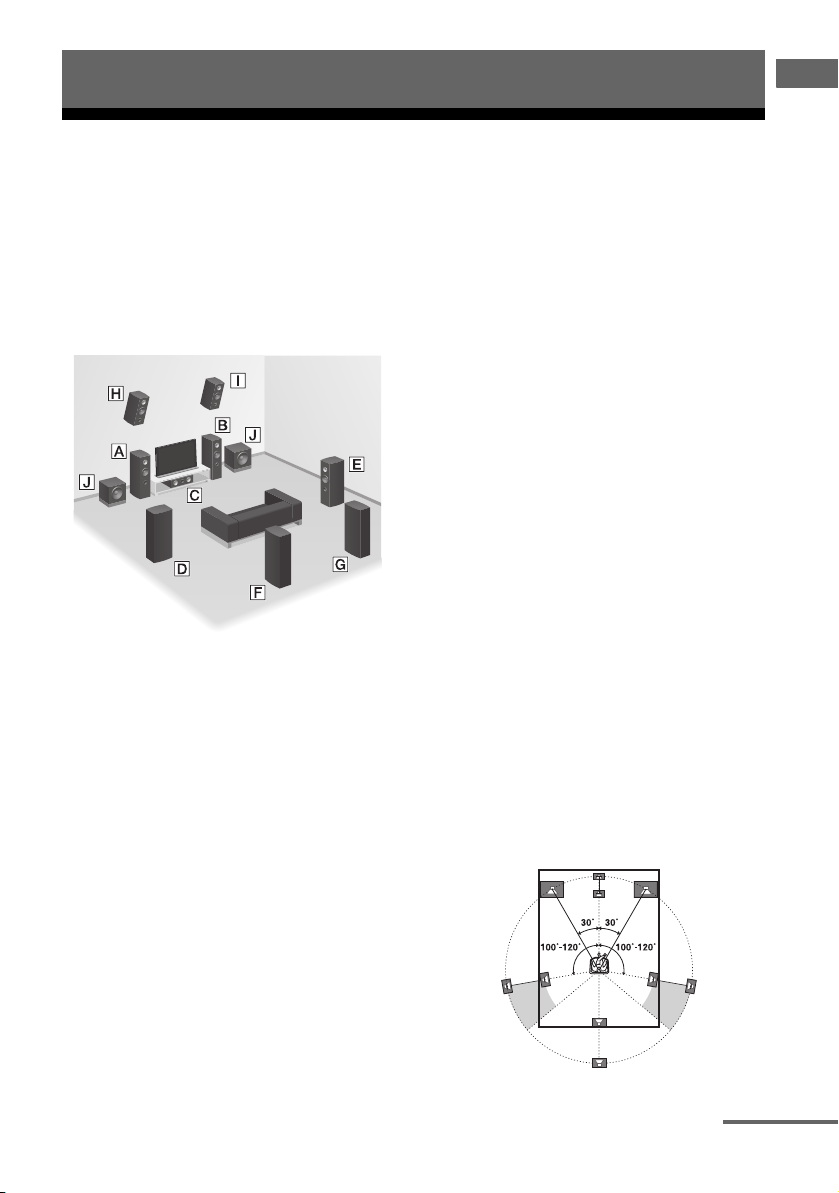
Подключения
1: Установка громкоговорителей
Подключения
Данный ресивер позволяет
использовать канальную систему до
категории 7.2 (7 громкоговорителей и
два сабвуфера).
Пример конфигурации
акустической системы
AФронтальный громкоговоритель
(левый)
BФронтальный громкоговоритель
(правый)
CЦентральный громкоговоритель
DГромкоговоритель объемного
звучания (левый)
EГромкоговоритель объемного
звучания (правый)
FЗадний громкоговоритель
объемного звучания (левый)*
GЗадний громкоговоритель
объемного звучания (правый)*
HФронтальный сателлитный
громкоговоритель (левый)*
IФронтальный сателлитный
громкоговоритель (правый)*
JСабвуфер
* Задние громкоговорители объемного
звучания и фронтальные сателлитные
громкоговорители не могут использоваться
одновременно.
5.1-канальная акустическая
система
Для полноценного прослушивания
многоканального объемного звука
требуется пять громкоговорителей (два
фронтальных громкоговорителя, один
центральный громкоговоритель и два
громкоговорителя объемного
звучания), а также сабвуфер.
7.1-канальная акустическая
система с использованием
задних громкоговорителей
объемного звучания
Вы можете наслаждаться
высококачественным
воспроизведением звука, записанного
на DVD или диск Blu-ray в формате 6.1
или 7.1.
• Расположение громкоговорителей
6.1-канальной акустической системы
Поместите задний громкоговоритель
объемного звучания за позицией
прослушивания.
продолжение следуетпродолжение следует
25
RU
Page 26
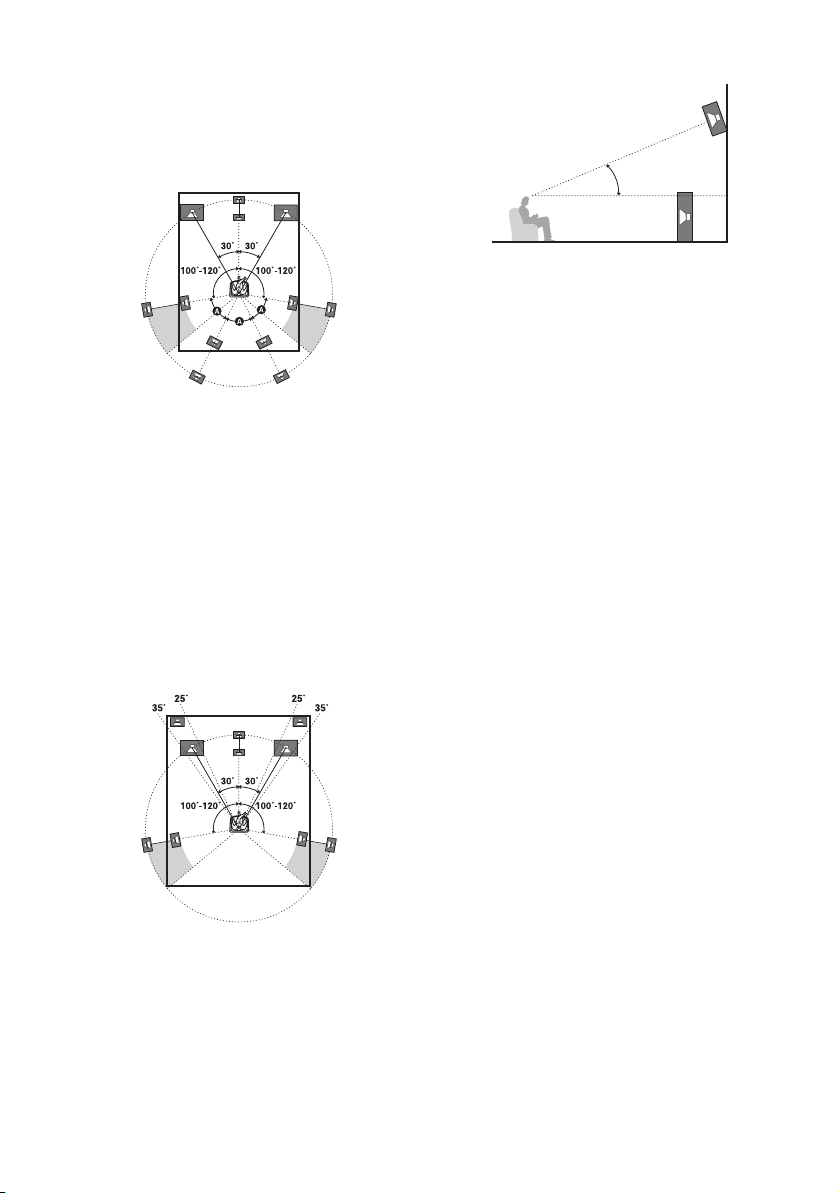
• Расположение громкоговорителей
7.1-канальной акустической системы
Расположите задние
громкоговорители объемного
звучания, как показано на рисунке
ниже. Угол A должен быть таким же.
7.1-канальная акустическая
система с использованием
фронтальных сателлитных
громкоговорителей
Вертикальные звуковые эффекты
можно прослушать, подключив
дополнительно два фронтальных
сателлитных громкоговорителя.
Размещение фронтальных сателлитных
громкоговорителей
– под углом от 25° до 35°.
– при величине угла по высоте 20° ± 5°.
20˚ ± 5˚
Совет
Поскольку сабвуфер не отличается
направленностью сигналов, его можно
располагать в любом месте.
26
RU
Page 27
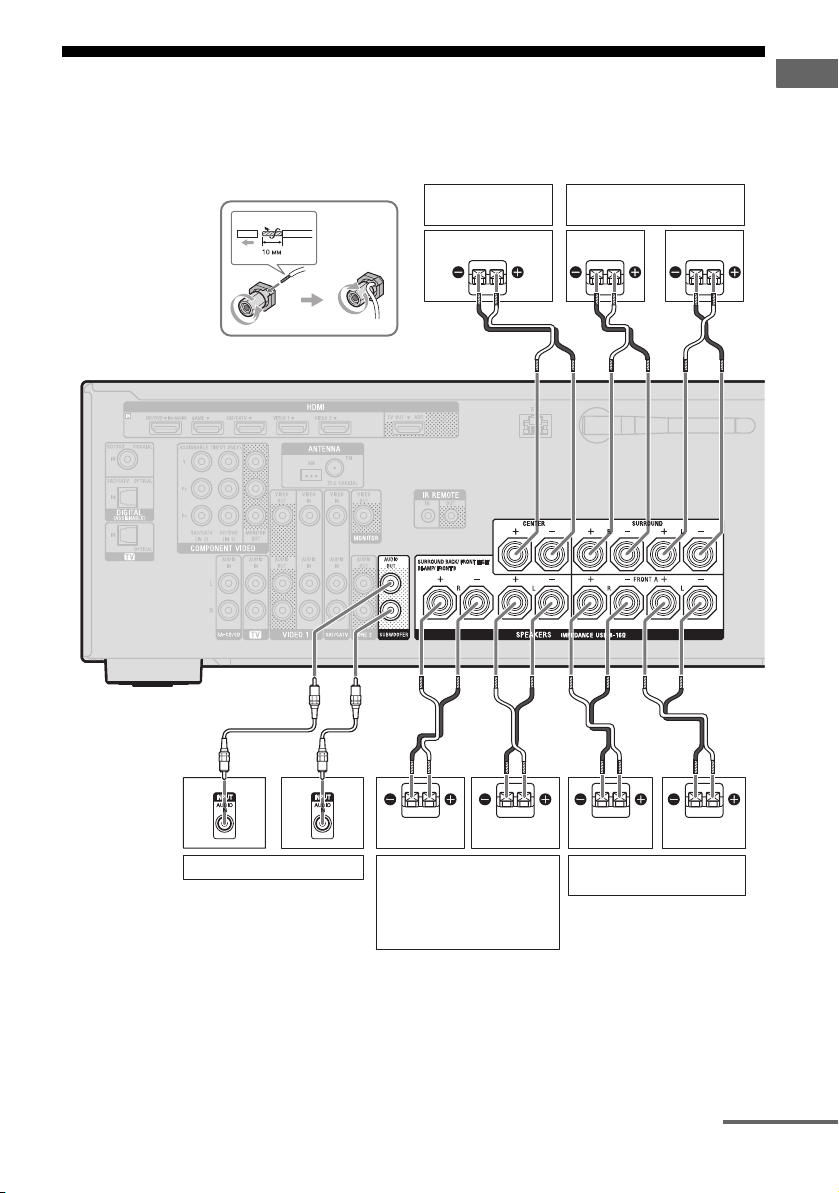
2: Подключение громкоговорителей
Прежде чем подсоединять кабели, убедитесь, что шнур питания переменного тока
отсоединен от электрической розетки.
Подключения
A
Центральный
1
2
3
4
A
громкоговоритель
B
Громкоговоритель
объемного звучания
Правый Левый
B
B
B
Сабвуфер *
Правый
Задний громкоговоритель
объемного звучания/
Фронтальный сателлитный
громкоговоритель/
Bi-amplifier/Фронтальный
громкоговоритель B
Левый
**
A Монофонический аудиокабель (не входит в комплект)
B Кабель громкоговорителя (не входит в комплект)
продолжение следует
ЛевыйПравый
Фронтальный
громкоговоритель A
27
RU
Page 28
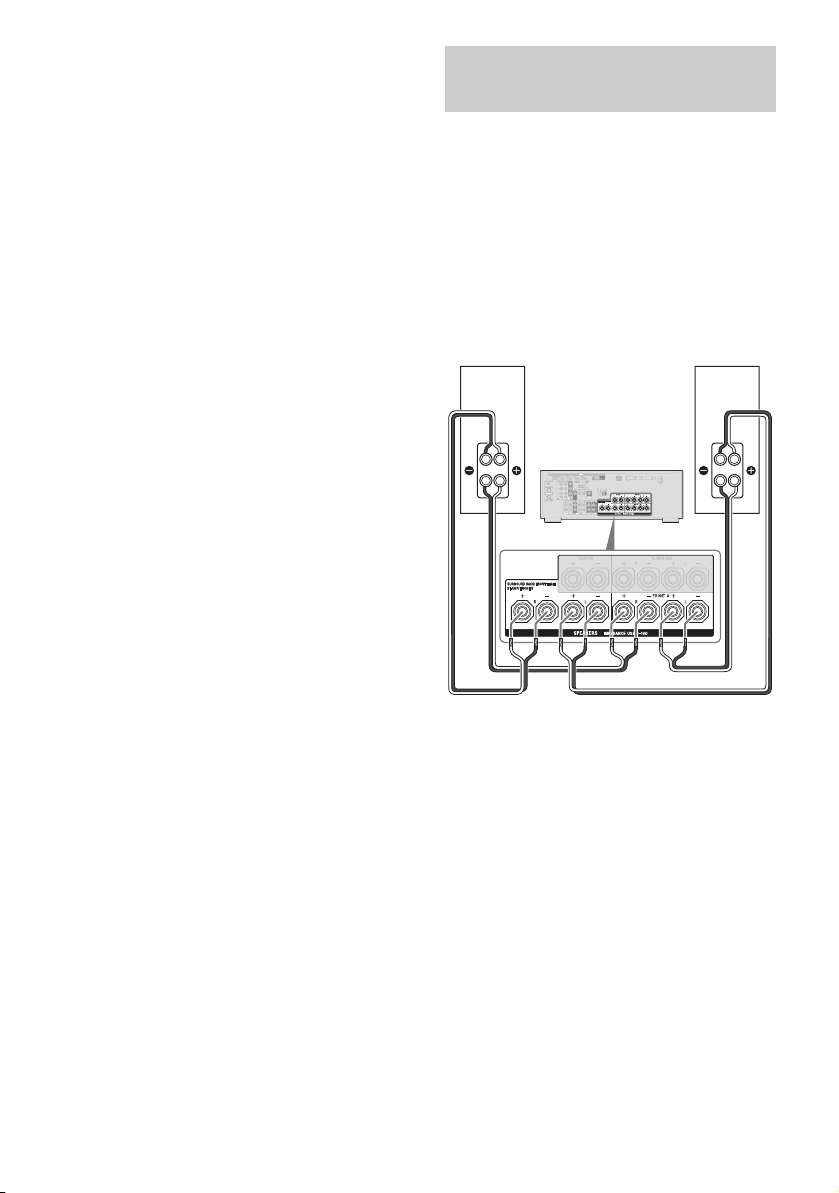
* При подключении сабвуфера с функцией
автоматического перехода в режим
ожидания нужно отключать эту функцию
для просмотра фильмов. Если функция
автоматического перехода в режим
ожидания включена, сабвуфер
автоматически переходит в режим
ожидания в зависимости от уровня
входного сигнала; при этом звук
выводиться не будет.
**Примечания к подключению разъемов
SPEAKERS SURROUND BACK/FRONT
HIGH/BI-AMP/FRONT B.
– При подключении только одного
заднего громкоговорителя объемного
звучания подключайте его к разъему L.
– Если имеется дополнительная система
фронтальных громкоговорителей,
подсоедините ее к этим разъемам.
Выберите значение “SB Assign” для
“Speaker B” в меню Speaker Settings
(стр. 44).
Выбор используемой системы
фронтальных громкоговорителей
осуществляется с помощью кнопки
SPEAKERS на ресивере (стр. 45).
– К этим разъемам можно подключить
фронтальные громкоговорители через
систему bi-amplifier (стр. 28).
Выберите значение “SB Assign” для
“BI-AMP” в меню Speaker Settings
(стр. 104).
Примечание
После установки и подключения
громкоговорителя убедитесь в том, что в
меню Speaker Settings выбрана схема
использования громкоговорителей (стр. 43).
Подключение системы
bi-amplifier
Если задние громкоговорители
объемного звучания и фронтальные
сателлитные громкоговорители не
используются, к разъемам SPEAKERS
SURROUND BACK/FRONT HIGH/
BI-AMP/FRONT B через систему
bi-amplifier можно подключить
фронтальные громкоговорители.
Фронтальный
громкоговоритель
(правый)
Hi
Lo
Подключите гнезда Lo (или Hi) на
фронтальных громкоговорителях к
разъемам SPEAKERS FRONT A;
подключите гнезда Hi (или Lo) на
фронтальных громкоговорителях к
разъемам SPEAKERS SURROUND
BACK/FRONT HIGH/BI-AMP/
FRONT B.
Чтобы не повредить ресивер, убедитесь
в том, что сняты металлические
заглушки на разъемах Hi/Lo
громкоговорителей.
После подключения через систему
bi-amplifier выберите значение
“SB Assign” для “BI-AMP” в меню
Speaker Settings (стр. 104).
Фронтальный
громкоговоритель
(левый)
Hi
Lo
28
RU
Page 29
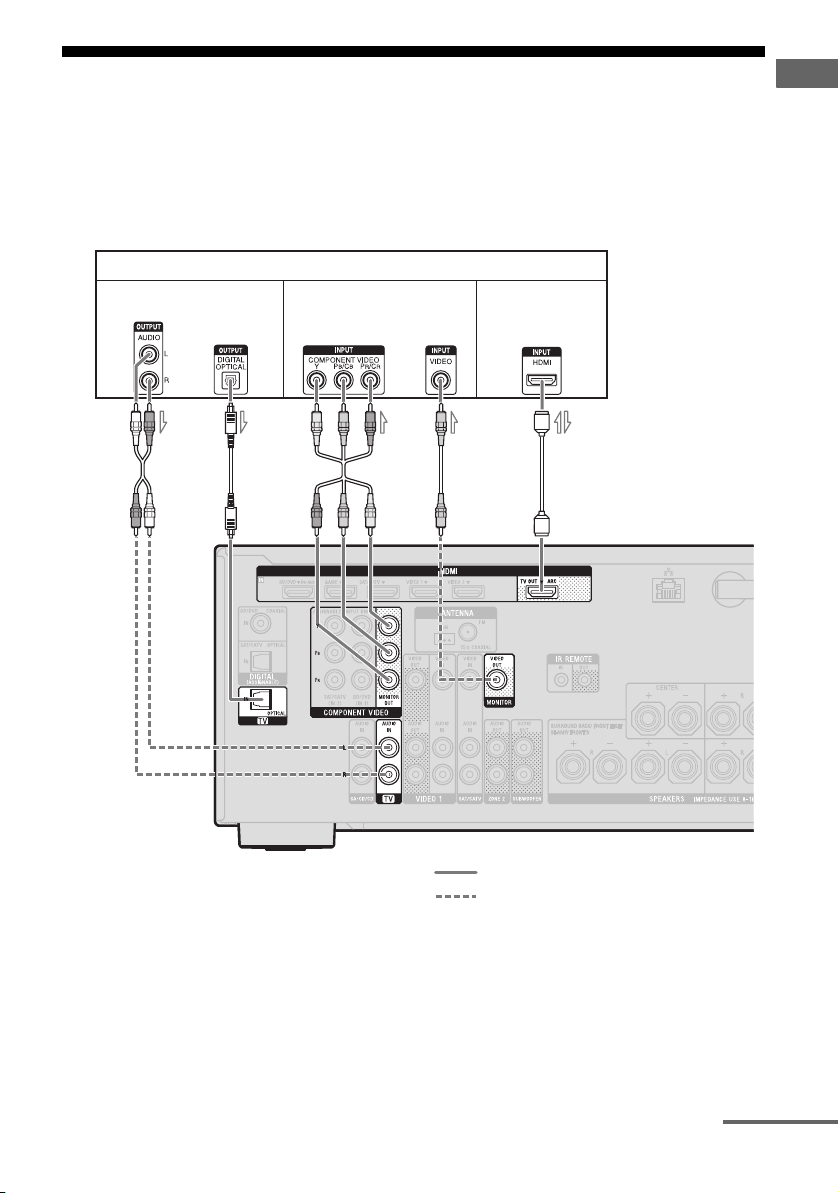
3: Подключение к телевизору
Можно просматривать выбранные входные изображения при подключении гнезда
HDMI TV OUT или MONITOR OUT к телевизору. Данным ресивером можно
управлять при помощи GUI (Графический интерфейс пользователя), если гнездо
HDMI TV OUT подключено к телевизору.
Прежде чем подсоединять кабели, убедитесь, что шнур питания переменного тока
отсоединен от электрической розетки.
Tелевизор
Аудиосигналы Видеосигналы
Аудио/
Видеосигналы
Подключения
или или
A
B** CDE*
A Аудиокабель (не входит в
комплект)
B Оптический цифровой кабель
(не входит в комплект)
C Компонентный видеокабель
(не входит в комплект)
D Видеокабель (не входит в
комплект)
E Кабель HDMI (не входит в
комплект)
Sony рекомендует использовать
сертифицированный кабель HDMI или
кабель HDMI Sony.
ARC
Рекомендуемое подключение
Альтернативное подключение
продолжение следует
29
RU
Page 30
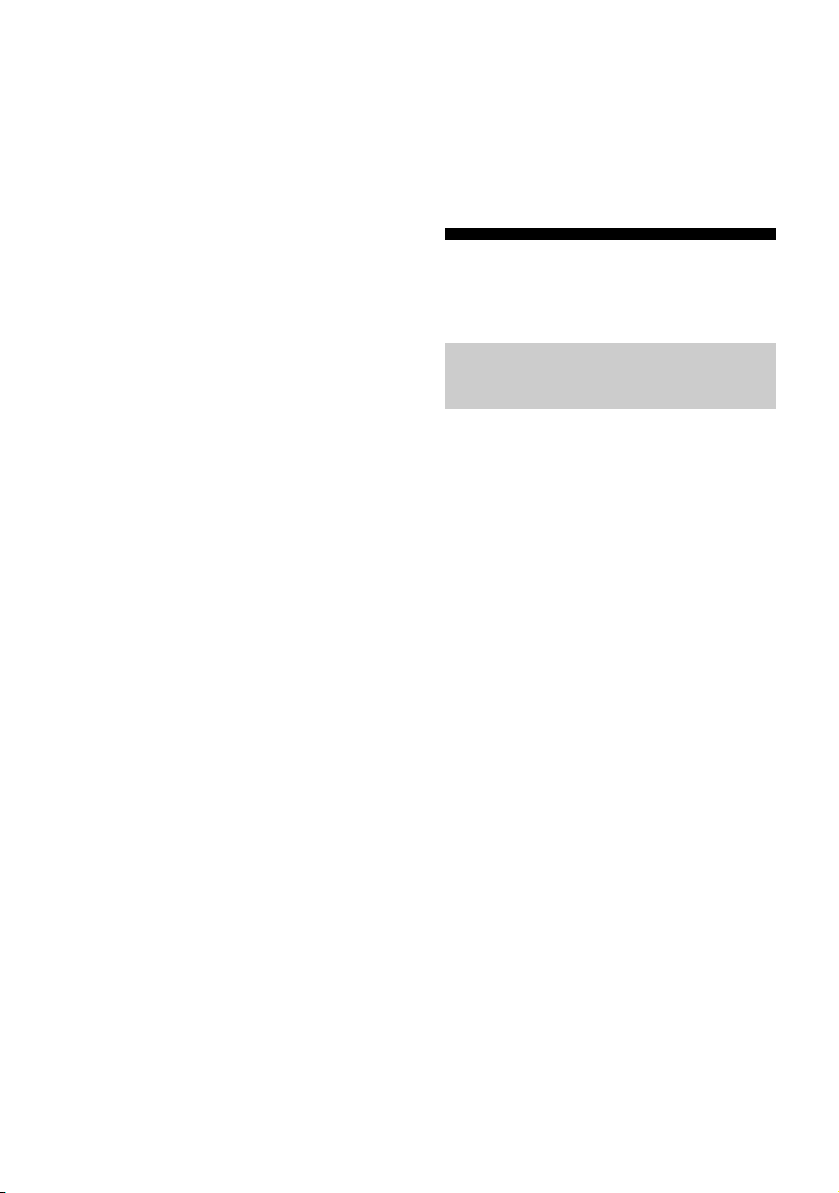
Чтобы смотреть телевизионные
передачи с многоканальным
объемным звуком с помощью
ресивера
* Подключите E, если ваш телевизор
совместим с функцией реверсивного
звукового канала (ARC).
В таком случае в меню HDMI Settings
нужно выбрать для “Ctrl for HDMI”
значение “ON” (стр. 97). Если нужно
выбрать передачу аудиосигнала не по
кабелю HDMI (например по оптическому
цифровому кабелю или аудиокабелю),
переключите входной режим аудио с
помощью INPUT MODE (стр. 101).
**Если телевизор несовместим с функцией
ARC, воспользуйтесь подключением B.
Не забудьте убрать звук телевизора или
активировать функцию временного
отключения звука на телевизоре.
Примечания
•Подключите телевизионный монитор или
проектор к гнезду HDMI TV OUT или
MONITOR OUT на ресивере. Возможность
записи может отсутствовать даже при
подключении записывающего
оборудования.
•В зависимости от статуса подключения
антенны к телевизору возможно искажение
изображения, выводимого на экран
телевизора. В таком случае следует
разместить антенну дальше от ресивера.
•При подключении оптических цифровых
кабелей вставляйте разъемы в гнезда до
щелчка.
•Не перегибайте и не связывайте оптические
цифровые кабели.
Советы
•Все цифровые аудиогнезда совместимы с
частотами дискретизации 32 кГц, 44,1 кГц,
48 кГц и 96 кГц.
•В ресивере есть функция преобразования
видео. Для получения дополнительной
информации см. раздел “Преобразование
видеосигналов” (стр. 23).
•При подключении гнезда аудиовыхода
телевизора к гнездам TV IN ресивера для
вывода звука телевизора через
громкоговорители, подключенные к
ресиверу, установите гнездо аудиовыхода
телевизора в позицию “Fixed”, если
возможен выбор между “Fixed” и
“Variable”.
Прослушивание звука из
телевизора
Если телевизор не поддерживает
функцию управления аудиосистемой,
выберите для параметра “Audio Out” в
меню HDMI Settings значение
“TV+AMP” (стр. 114).
4a: Подключение видеооборудования
С помощью подключения
HDMI
Мультимедийный интерфейс высокой
четкости (HDMI) — это интерфейс для
передачи видео- и аудиосигналов в
цифровом формате.
Подключение совместимого с
“BRAVIA” Sync оборудования Sony при
помощи кабелей HDMI упрощает
работу. См “Teхнология “BRAVIA”
Sync” (стр. 96).
Характеристики HDMI
• Цифровые аудиосигналы,
передаваемые через HDMI, можно
выводить на громкоговорители,
подключенные к ресиверу. Сигнал
поддерживает форматы Dolby Digital,
DTS и линейных сигналов PCM. Для
получения дополнительной
информации см. раздел “Цифровые
аудиоформаты, поддерживаемые
ресивером” (стр. 24).
• Через HDMI-подключение ресивер
может получать многоканального
линейного сигнала PCM (до 8
каналов) с частотой дискретизации
192 кГц и менее.
30
RU
Page 31

• Аналоговые входные видеосигналы,
подаваемые через гнезда ресивера
VIDEO или COMPONENT VIDEO,
могут выводиться как сигналы HDMI
(стр. 23). Аудиосигналы не выводятся
через гнездо HDMI TV OUT, когда
происходит преобразование
изображения.
• Данный ресивер поддерживает
аудиосигналы с высокой скоростью
передачи данных (DTS-HD Master
Audio, Dolby TrueHD), Deep Color
(Deep Colour), x.v.Color (x.v.Colour) и
передачу 3D.
• Для просмотра изображений 3D
подключите 3D-совместимый
телевизор и видеооборудование
(проигрыватель дисков Blu-ray,
рекордер дисков Blu-ray, PlayStation 3
и т.п.) к ресиверу при помощи
высокоскоростных кабелей HDMI,
наденьте 3D-очки и воспроизведите
3D-совместимый материал.
Примечания к HDMIподключениям
• Аудио- и видеосигналы с входа HDMI
не выводятся на гнездо HDMI TV
OUT, если отображается меню GUI.
• Ввод и вывод сигналов DSD для Super
Audio CD не осуществляется.
• В зависимости от телевизора или
видеооборудования изображения 3D
могут не отображаться. Проверьте,
какие форматы 3D-изображения
поддерживаются ресивером (стр. 148).
• Подробную информацию см. в
инструкциях по эксплуатации
подключенного оборудования.
При подключении
кабелей
• Прежде чем подсоединять кабели,
убедитесь, что шнур питания
переменного тока отсоединен от
электрической розетки.
• Не обязательно подключать все
кабели. Подключайте в соответствии
с доступностью гнезд на
подключенном оборудовании.
• Используйте высокоскоростной
кабель HDMI. При использовании
стандартного кабеля HDMI
возможны проблемы с корректным
отображением изображений 1080p,
Deep Color (Deep Colour) или 3D.
• Не рекомендуется использовать
переходные кабели HDMI-DVI. При
подключении переходного кабеля
HDMI-DVI к оборудованию DVI-D
возможны проблемы с выводом звука
и/или изображения. Если звук
выводится некорректно, подключите
отдельные аудиокабели или
цифровые соединительные кабели,
затем в меню Input Option выберите
“Input Assign” (стр. 102).
• При подключении оптических
цифровых кабелей вставляйте
разъемы в гнезда до щелчка.
• Не перегибайте и не связывайте
оптические цифровые кабели.
Совет
Все цифровые аудиогнезда совместимы с
частотами дискретизации 32 кГц, 44,1 кГц,
48 кГц и 96 кГц.
Если требуется подключить
дополнительное цифровое
оборудование, но свободные
гнезда отсутствуют
См “Использование других гнезд видео/
аудиовхода (Input Assign)” (стр. 102).
Преобразование
видеосигналов
Данный ресивер обладает функцией
преобразования видеосигналов. Для
получения дополнительной
информации см. раздел
“Преобразование видеосигналов”
(стр. 23).
Подключения
31
RU
Page 32

Подсоединение проигрывателя дисков Blu-ray,
DVD-проигрывателя
Проигрыватель дисков Blu-ray, DVD-проигрыватель
Аудио/
видеосигналы
или
ВидеосигналыАудиосигналы
AB
C*
D
A Кабель HDMI (не входит в
комплект)
Sony рекомендует использовать
сертифицированный кабель HDMI или
кабель HDMI Sony.
B Коаксиальный цифровой кабель
(не входит в комплект)
C Оптический цифровой кабель
(не входит в комплект)
D Компонентный видеокабель
(не входит в комплект)
Рекомендуемое подключение
Альтернативное подключение
* При подключении оборудования,
оснащенного гнездом OPTICAL, в меню
Input Option следует выбрать значение
“Input Assign” (стр. 102).
32
RU
Page 33

Примечания
•Вход BD/DVD обладает наилучшим
качеством звука. Если необходимо более
высокое качество звука, подключите
оборудование к гнезду BD/DVD (for
AUDIO) и выберите в качестве входа
BD/DVD.
•Настройкой по умолчанию для кнопки
ввода BD/DVD на пульте дистанционного
управления является проигрыватель дисков
Blu-ray. Обязательно измените заводские
установки для кнопки ввода BD/DVD,
чтобы эту кнопку можно было
использовать для управления
оборудованием. Для получения
дополнительной информации см. раздел
“Программирование пульта
дистанционного управления” (стр. 125).
•Можно также переименовать вход
BD/DVD, чтобы он отображался на панели
дисплея ресивера. Для получения
дополнительной информации см. раздел
“Присвоение наименований входам (Name
Input)” (стр. 61).
Подключения
33
RU
Page 34

Подключение спутникового тюнера, кабельного
ТВ-тюнера
Спутниковый тюнер, кабельный ТВ-тюнер
Аудио/видеосигналы Аудиосигналы
ACDE
Видеосигналы
или или
B
A Кабель HDMI (не входит в
комплект)
Sony рекомендует использовать
сертифицированный кабель HDMI или
кабель HDMI Sony.
B Компонентный видеокабель
(не входит в комплект)
C Видеокабель (не входит в
комплект)
D Аудиокабель (не входит в
комплект)
E Оптический цифровой кабель
(не входит в комплект)
RU
34
Рекомендуемое подключение
Альтернативное подключение
Page 35

Подключение
PlayStation 3
PlayStation 3
Аудио/видеосигналы
A
Подключение iPod, iPhone
для просмотра
видеоматериалов
iPod/iPhone
(не входит в
комплект)
A
Подключения
A Кабель HDMI (не входит в
комплект)
Sony рекомендует использовать
сертифицированный кабель HDMI или
кабель HDMI Sony.
Примечание
Можно также переименовать вход GAME,
чтобы он отображался на панели дисплея
ресивера. Для получения дополнительной
информации см. раздел “Присвоение
наименований входам (Name Input)”
(стр. 61).
A Композитный А/В кабель Apple
(не входит в комплект)
35
RU
Page 36

Подключение
DVD-рекордера,
видеомагнитофона
DVD-рекордер, видеомагнитофон
Аудиосигналы ВидеосигналыCАудио/
видеосигналы
Примечание
Обязательно измените установки по
умолчанию для кнопки ввода VIDEO 1 на
пульте дистанционного управления, чтобы
эту кнопку можно было использовать для
управления DVD-рекордером. Для
получения дополнительной информации см.
раздел “Программирование пульта
дистанционного управления” (стр. 125).
**B
A
A Аудиокабель (не входит в
комплект)
B Видеокабель (не входит в
комплект)
C Кабель HDMI (не входит в
комплект)
Sony рекомендует использовать
сертифицированный кабель HDMI или
кабель HDMI Sony.
* Для записи необходимо выполнить данное
подключение (стр. 69).
36
RU
Page 37

Подключение
видеокамеры, видеоигры,
ПК
Видеокамера,
видеоигра, ПК
Аудио/
видеосигналы
A
Примечание
Можно также переименовать вход VIDEO 2,
чтобы он отображался на панели дисплея
ресивера. Для получения дополнительной
информации см. раздел “Присвоение
наименований входам (Name Input)”
(стр. 61).
Подключения
(На фронтальной
панели)
B
Видеокамера,
Видеоигра
A Кабель HDMI (не входит в
комплект)
Sony рекомендует использовать
сертифицированный кабель HDMI или
кабель HDMI Sony.
B Аудио-/видеокабель (не входит в
комплект)
37
RU
Page 38

4b: Подключение аудиооборудования
Подключение Super Audio
CD-проигрывателя,
CD-проигрывателя
Прежде чем подсоединять кабели,
убедитесь, что шнур питания
переменного тока отсоединен от
электрической розетки.
Super Audio
CD-проигрыватель,
CD-проигрыватель
Подключение iPod,
iPhone, устройства USB
A
A Аудиокабель (не входит в
комплект)
iPod, iPhone,
устройство USB
A Кабель USB (не входит в
комплект)
A
38
RU
Page 39

5: Подключение антенн
6: Происходит подключение к сети
Подключения
Прежде чем подсоединять антенны,
убедитесь, что шнур питания
переменного тока отсоединен от
электрической розетки.
Проволочная FM-антенна
(входит в комплект)
Рамочная АМ-антенна
(входит в комплект)
Примечания
•Во избежание помех приема рамочную
AM-антенну необходимо установить как
можно дальше от ресивера и другого
оборудования.
•Обязательно полностью растяните
проволочную FM-антенну.
•После подключения проволочной
FM-антенны поддерживайте, насколько это
возможно, ее горизонтальное положение.
При наличии подключения к сети
Интернет также можно подключить
ресивер к этой сети. Подключение
может выполняться по беспроводному
или проводному соединению LAN.
Требования к системе
Чтобы использовать сетевые функции
ресивера, необходимы следующие
компоненты системы.
Подключение широкополосной
линии связи
Подключение широкополосной линии
связи с Интернетом необходимо для
прослушивания Sony Entertainment
Network (SEN) и для обновления
программного обеспечения ресивера.
Модем
Это устройство, подключаемое к
широкополосной линии связи с
Интернетом. Иногда это устройство
интегрировано в маршрутизатор.
Маршрутизатор
• Для воспроизведения материалов
домашней сети используйте
маршрутизатор, поддерживающий
скорость передачи 100 Мбит/с или
выше.
• Рекомендуется использовать
маршрутизатор со встроенным
сервером DHCP (протокол
динамической конфигурации хоста).
Эта функция автоматически
назначает IP-адреса в LAN.
• Если необходимо использовать
беспроводное соединение LAN,
используйте точку доступа/
маршрутизатор LAN.
продолжение следует
39
RU
Page 40

Кабель LAN (CAT5) (Только для
проводного соединения LAN)
• Кабель такого типа рекомендуется
использовать для кабельной LAN.
Некоторые кабели LAN плоского
типа весьма чувствительны к помехам.
Рекомендуется использовать кабели
нормального типа.
• Если ресивер используется в среде с
помехами от источников питания
электрооборудования или сетевого
окружения, используйте
экранированный кабель LAN.
Сервер
Сервер — это устройство,
предоставляющее материалы (музыку,
фотографии и видео) устройству DLNA
в домашней сети. Устройство, которое
может использоваться как сервер
(компьютер и т. д.), должно быть
подключено к домашней беспроводной
или проводной сети LAN*.
* Для получения информации о совместимых
с данным ресивером серверах см. стр. 78.
40
RU
Page 41

Пример настройки
На следующем рисунке показан пример настройки домашней сети с ресивером и
сервером.
Рекомендуется подключать сервер к маршрутизатору через проводное соединение.
Подключения
Интернет Модем
Маршрутизатор
A
LAN кабель (не
входит в комплект)
Сервер
LAN кабель (не
входит в комплект)
B
A Только для проводного соединения LAN.
B Только для беспроводного соединения LAN.
Обязательно используйте маршрутизатор/точку доступа беспроводной LAN.
Примечание
Воспроизведение аудиоматериалов на
сервере может случайно прерваться при
использовании беспроводного подключения.
41
RU
Page 42

Подготовка ресивера
Установка переключателя напряжения
Если ресивер оснащен расположенным
на задней панели переключателем
напряжения, проверьте, что
переключатель напряжения установлен
в положении, соответствующем
напряжению сети питания,
используемому в вашем регионе. В
противном случае с помощью отвертки
установите переключатель напряжения
в правильное положение до
подключения шнура питания
переменного тока к электрической
розетке.
VOLTAGE SELECTOR может
различаться в зависимости от региона.
Подключение шнура питания переменного тока
Плотно подсоединяйте шнур питания
переменного тока к электрической
розетке.
Шнур питания переменного тока
42
К электрической розетке
RU
Page 43

Инициализация ресивера
Перед использованием ресивера в
первый раз установите его в исходное
состояние, выполнив следующую
операцию. Эту операцию можно
использовать также для того, чтобы
вернуть заводские установки по
умолчанию.
Воспользуйтесь кнопками на ресивере
для данной операции.
?/1
1 Нажмите ?/1, чтобы
выключить ресивер.
2 Удерживайте ?/1 нажатой в
течение 5 секунд.
После кратковременного
отображения индикации
“CLEARING” на панели дисплея
появится индикация “CLEARED !”.
Изменения или регулировки
настроек сбрасываются к
значениям по умолчанию.
Настройка громкоговорителей
Выбор схемы
использования
громкоговорителей
Выберите схему использования
громкоговорителей в соответствии с
используемой акустической системой.
1 Нажмите MENU.
Меню отображается на экране
телевизора.
2 Несколько раз нажмите V/v,
чтобы выбрать “
а затем нажмите или b.
На экране телевизора появится
список пунктов меню Settings.
Settings”,
Подготовка ресивера
продолжение следует
43
RU
Page 44

3 Несколько раз нажмите V/v,
чтобы выбрать “Speaker”, a
затем нажмите или b.
4 Несколько раз нажмите V/v,
чтобы выбрать “SP Pattern”, a
затем нажмите или b.
5 Несколько раз нажмите V/v
для выбора требуемой схемы
использования
громкоговорителей, а затем
нажмите .
6 Нажмите RETURN/EXIT O.
Настройка задних
громкоговорителей
объемного звучания
Использование громкоговорителей,
подключенных к разъемам SPEAKERS
SURROUND BACK/FRONT HIGH/
BI-AMP/FRONT B, можно
переключать по необходимости.
Примечания
•Этот режим доступен, только если
параметром “SP Pattern” выбрана схема без
задних громкоговорителей объемного
звучания и фронтальных сателлитных
громкоговорителей.
•Не забудьте установить “SB Assign” перед
выполнением автокалибровки.
1 Нажмите MENU.
Меню отображается на экране
телевизора.
2 Несколько раз нажмите V/v,
чтобы выбрать “ Settings”,
а затем нажмите или b.
На экране телевизора появится
список пунктов меню Settings.
3 Несколько раз нажмите V/v,
чтобы выбрать “Speaker”, a
затем нажмите или b.
4 Несколько раз нажмите V/v,
чтобы выбрать “SB Assign”, a
затем нажмите или b.
44
5 Несколько раз нажмите V/v
для выбора нужного
параметра, a затем нажмите
.
•Speaker B: Если к разъемам
SPEAKERS SURROUND BACK/
FRONT HIGH/BI-AMP/FRONT B
подключена дополнительная
система фронтальных
громкоговорителей, выберите
“Speaker B”.
RU
Page 45

•BI-AMP: Если к разъемам
SPEAKERS SURROUND BACK/
FRONT HIGH/BI-AMP/FRONT B
подключены фронтальные
громкоговорители по системе
bi-amplifier, выберите “BI-AMP”.
•OFF: Если к разъемам
SPEAKERS SURROUND BACK/
FRONT HIGH/BI-AMP/FRONT B
подключены задние
громкоговорители объемного
звучания или фронтальные
сателлитные громкоговорители,
выберите “OFF”.
6 Нажмите RETURN/EXIT O.
Выбор фронтальных
громкоговорителей
Можно выбрать фронтальные
громкоговорители, которые требуется
использовать.
Воспользуйтесь кнопками на ресивере
для данной операции.
SPEAKERS
Индикаторы
SP A Громкоговоритель,
SP B* Громкоговоритель,
SP A B* Громкоговоритель,
* Для выбора “SP B” или “SP A B” в меню
Speaker Settings выберите значение
“Speaker B” для “SB Assign” (стр. 44).
Выбранные
громкоговорители
подключенный к разъемам
SPEAKERS FRONT A.
подключенный к разъемам
SPEAKERS SURROUND
BACK/FRONT HIGH/BI-AMP/
FRONT B.
подключенный к разъемам
SPEAKERS FRONT A и
SPEAKERS SURROUND
BACK/FRONT HIGH/BI-AMP/
FRONT B (параллельное
подключение).
На панели дисплея появится
“SPK OFF”.
Аудиосигналы не выводятся ни
с одного из разъемов
громкоговорителей.
Примечание
При подключенных наушниках данный
параметр недоступен.
Подготовка ресивера
Несколько раз нажмите
SPEAKERS для выбора системы
фронтальных
громкоговорителей, которой
требуется управлять.
Индикатор на панели дисплея
указывает выбранные разъемы
громкоговорителей.
45
RU
Page 46

Использование AUTO CALIBRATION
Данный ресивер поддерживает
технологию DCAC (Digital Cinema
Auto Calibration), которая позволяет
выполнять автоматическую калибровку
следующим образом:
• Проверьте подключение каждого
громкоговорителя к ресиверу.
• Настройте уровень громкости
громкоговорителей.
• Измерьте расстояние от каждого
громкоговорителя до позиции
прослушивания.
• Измерьте размер громкоговорителя.
• Измерьте частотные характеристики
громкоговорителя (Зквалайзер).
• Измерьте частотные характеристики
громкоговорителя (Фаза).
1)
Если выбран параметр “A. DIRECT”,
результат этого измерения не
используется.
2)
Результат этого измерения неиспользуется
при работе с сигналами Dolby TrueHD или
DTS-HD, имеющимичастоту
дискретизации более 48 кГц.
Технология DCAC позволяет добиться
оптимального звукового баланса для
вашей комнаты. Однако при
необходимости можно настроить
уровень громкости громкоговорителей
вручную. Для получения
дополнительной информации см. раздел
“Test Tone” (стр. 111).
Перед выполнением
автокалибровки
Перед проведением автокалибровки
выполните следующие действия.
• Установите и подключите
громкоговорители (стр. 25, 27).
1)
1)
1)2)
• Подключите микрофон для
автонастройки, входящий в комплект
поставки, к гнезду AUTO CAL MIC.
Не включайте в это гнездо любые
другие микрофоны.
• Выберите значение “BI-AMP” для
“SB Assign” в меню Speaker Settings,
если вы используете подключение по
системе bi-amplifier (стр. 104).
• Выберите значение “Speaker B” для
“SB Assign” в меню Speaker Settings,
если вы используете подключение
фронтального громкоговорителя B
(стр. 44).
• Убедитесь, что выход
громкоговорителей не установлен в
положение “SPK OFF” (стр. 45).
1)
• Убедитесь, что функция PARTY
STREAMING не используется
(стр. 88).
• Отключите наушники.
• Удалите все препятствия между
микрофоном для автонастройки и
громкоговорителями для исключения
погрешности в измерениях.
• Для точности следует выполнять
измерения в тишине, без посторонних
шумов.
Примечания
•Во время калибровки громкоговорители
будут издавать очень громкий звук; уровень
громкости при этом не регулируется.
Примите во внимание присутствие детей, а
также возможное неудобство для ваших
соседей.
•Если функция выключения звука была
активирована до выполнения
автокалибровки, эта функция будет
автоматически отключена.
•При использовании специальных
громкоговорителей (таких как дипольгромкоговорители) измерения могут быть
выполнены некорректно или не может
выполняться автокалибровка.
46
RU
Page 47

Настройка
автокалибровки
Микрофон для
автонастройки
Пример использования задних
громкоговорителей объемного
звучания
1 Выберите схему
использования
громкоговорителей (стр. 43).
Если подключены фронтальные
сателлитные громкоговорители,
при каждой автокалибровке
выбирайте схему, использующую
фронтальные сателлитные
громкоговорители (5/x.x или
4/x.x).
Иначе характеристики
фронтальных сателлитных
громкоговорителей не будут
измерены.
3 Установите микрофон для
автонастройки.
Поместите микрофон для
автонастройки в позиции
прослушивания. Микрофон для
автонастройки должен
располагаться на высоте ушей
слушателя; используйте стул или
подставку.
Подтвердите настройки
активного сабвуфера
• Если подключен сабвуфер, перед
активацией подайте на него питание и
увеличьте громкость. Поверните
LEVEL почти до середины шкалы.
• При подключении сабвуфера с
функцией частоты разделения
каналов установите громкость на
максимум.
• При подключении сабвуфера с
функцией автоматического перехода
в режим ожидания нужно отключать
эту функцию (деактивировать).
Примечание
В зависимости от характеристик
используемого сабвуфера значение
расстояния настройки может отличаться от
текущей позиции.
Подготовка ресивера
2 Подключите микрофон для
автонастройки, входящий в
комплект поставки, к гнезду
AUTO CAL MIC.
47
RU
Page 48

Выполнение
автокалибровки
SHIFT
AUTO
CAL
?/1
Кнопки
ввода
V/v/B/b,
MENU
3 Несколько раз нажмите V/v,
чтобы выбрать “Auto Cal.”, а
затем нажмите или b.
4 Несколько раз нажмите B/b,
чтобы выбрать “Start”, а
затем нажмите .
5 Нажмите , чтобы выбрать
“START”.
MUTING/
MASTER
VOL +/–/
2 +/–
1 Нажмите MENU.
Меню отображается на экране
телевизора.
2 Несколько раз нажмите V/v,
чтобы выбрать “ Settings”,
а затем нажмите или b.
На экране телевизора появится
список пунктов меню Settings.
RU
48
6 Измерение начнется через
5 секунд.
Процесс измерения займет около
30 секунд с испытательным
тональным сигналом.
После окончания измерения
раздастся гудок и экран
переключится.
Page 49

Примечание
Если на экране появится сообщение об
ошибке, см. “Список сообщений,
появляющихся после измерения
автокалибровки” (стр. 50).
7 Несколько раз нажмите V/v
для выбора нужного пункта,
a затем нажмите .
•Retry: Снова выполнить
автокалибровку.
•Save: Сохранить результаты
измерения и закончить процесс
настройки.
•Warning: Показать
предупреждение относительно
результатов измерения. См
“Список сообщений,
появляющихся после измерения
автокалибровки” (стр. 50).
•Exit: Закончить процесс без
сохранения результатов
измерения.
8 Сохранение результатов
измерения.
Выберите “Save” в шаге 7.
Примечания
•Функция A.P.M.
(Автоматическоесогласование фаз)
включается послесохранения
результатов измерения.
•Функция A.P.M. не работает в
следующих случаях.
– При использовании автокалибровки
“Cal. Type” тип калибровки
устанавливается в положение “Off”
(стр. 49).
– При работе с сигналами Dolby
TrueHD или DTS-HD, имеющими
частотудискретизации более 48 кГц.
•Engineer: Устанавливает
частотные характеристики
“стандартной комнаты
прослушивания Sony”.
•Front Reference: Настроить
характеристики всех
громкоговорителей в
соответствии с характеристиками
фронтального громкоговорителя.
•Off: Выключает уровень
эквалайзера автокалибровки и
A.P.M..
Совет
Тип калибровки можно сохранить,
только если выполнена автокалибровка
и сохранены настройки.
10Отключите микрофон для
автонастройки от ресивера.
Примечание
При изменении расположения
громкоговорителей рекомендуется повторно
выполнить автокалибровку для достижения
оптимального объемного звука.
Советы
•Единицы измерения расстояния можно
изменить в “Distance Unit” в меню Speaker
Settings (стр. 112).
•Размер громкоговорителя (“Large”/
“Small”) определяется по характеристикам
низких частот. Результаты измерения могут
отличаться в зависимости от позиции
микрофона для автонастройки и
громкоговорителей, а также формы
комнаты. Рекомендуется использовать
результаты измерения. Однако эти
установки можно изменить в меню Speaker
Settings. Прежде чем изменять установки,
сохраните результат измерений.
Подготовка ресивера
9 Несколько раз нажмите B/b,
чтобы выбрать “Cal. Type”, a
затем нажмите .
•Full Flat: Произвести измерение
частоты в плоскости каждого
громкоговорителя.
продолжение следует
49
RU
Page 50

Для отмены автокалибровки
Автокалибровка прекратится, если в
процессе измерения выполнить
следующие действия:
– Нажмите ?/1.
– Нажмите кнопки ввода на пульте
дистанционного управления или
поверните INPUT SELECTOR на
ресивере.
– Нажмите MUTING или .
– Нажмите SPEAKERS на ресивере.
– Измените уровень громкости.
– Подключите наушники.
– Нажмите SHIFT, a затем нажмите
AUTO CAL.
Проверка результатов
автокалибровки
Чтобы проверить полученный в
“Выполнение автокалибровки” (стр. 48)
код ошибки или предупреждение,
выполните следующие действия.
Нажмите V/v, чтобы выбрать
“Warning” шагом 7 в
“Выполнение автокалибровки”
(стр. 49), а затем нажмите .
Если появится предупреждение,
просмотрите его и используйте ресивер
без изменения.
Или, в случае необходимости, снова
выполните автокалибровку.
Когда появляется “Error
Code”
Проверьте, что вызвало указанную
ошибку, и повторите автокалибровку.
1 Нажмите , чтобы выбрать
“ENTER”.
На экране телевизора появится
“RETRY ?”.
2 Нажмите B/b, чтобы выбрать “YES”,
а затем нажмите .
3 Повторяйте шаги с 6 по 10 в разделе
“Выполнение автокалибровки”
(стр. 48).
Список сообщений,
появляющихся после
измерения автокалибровки
Сообщение на дисплее и пояснение
Error Code 31
Параметр SPEAKERS деактивирован.
Установите другие настройки
громкоговорителей и выполните
автокалибровку повторно.
Error Code 32
Error Code 33
Громкоговорители не обнаружены или
подключены неправильно.
• Фронтальные громкоговорители не
подключены, либо подключен только один
фронтальный громкоговоритель.
• Левый или правый громкоговоритель
объемного звучания не подключен.
• Задние громкоговорители объемного
звучания или фронтальные сателлитные
громкоговорители подключены, несмотря
на то, что не подключены
громкоговорители объемного звучания.
Подключите громкоговорители
объемного звучания к разъемам
SPEAKERS SURROUND.
• Задний громкоговоритель объемного
звучания подключен только к разъемам
SPEAKERS SURROUND BACK/FRONT
HIGH/BI-AMP/FRONT B R. Если
используется только один задний
громкоговоритель объемного звучания,
его следует подключать к разъемам
SPEAKERS SURROUND BACK/FRONT
HIGH/BI-AMP/FRONT B L.
• Не подключен один из фронтальных
сателлитных громкоговорителей (левый
или правый).
Не подключен микрофон для
автонастройки. Проверьте подключение
микрофона для автонастройки и повторите
автокалибровку.
Если микрофон для автонастройки
подключен правильно, нокод ошибки
продолжает появляться, возможно,
поврежден или неправильно подключен
кабель микрофона дляавтонастройки.
50
RU
Page 51

Сообщение на дисплее и пояснение
Warning 40
По завершении измерительного процесса
обнаружен высокий уровень шума. Лучших
результатов можно добиться, выполнив
измерения еще раз в тихой обстановке.
Warning 41
Warning 42
Входящий сигнал на микрофоне слишком
сильный.
• Микрофон может находиться слишком
близко к громкоговорителю. Увеличьте
расстояние и выполните измерение снова.
Warning 43
Нельзя определить расстояние до сабвуфера
и его позицию. Это может быть вызвано
шумом. Постарайтесь провести измерение в
тихой обстановке.
No Warning
Нет предупреждений.
Совет
В зависимости от позиции сабвуфера
результаты измерения могут меняться.
Однако проблем при дальнейшем
использовании ресивера с таким значением
не возникнет.
Настройка параметров сети на ресивере
Необходимо правильно задать сетевые
настройки ресивера для использования
функций Домашняя сеть, SEN, AirPlay и
PARTY STREAMING.
Использование
беспроводного
соединения LAN
Для настройки беспроводной сети
можно использовать несколько методов
подключения: поиск точки доступа,
использование подключения WPS
(с использованием нажимной кнопки
или PIN-кода) или ручная настройка.
Примечания
•Убедитесь, что функция беспроводной LAN
не используется в местах, где работает
медицинское оборудование (например,
кардиостимулятор) или в местах, где
запрещено использовать беспроводную
связь.
•До подключения к домашней сети
необходимо подготовить маршрутизатор/
точку доступа беспроводной LAN. Для
получения дальнейшей информации см.
инструкцию по эксплуатации, прилагаемую
к устройству.
•В зависимости от параметров домашней
сети маршрутизатор/точка доступа
беспроводной LAN может быть настроена
без задействования режима WPS, несмотря
на то, что оборудование поддерживает
данный режим. Для получения информации
относительно совместимости
маршрутизатора/точки доступа
беспроводной LAN с WPS и настройки
соединения WPS см. инструкцию по
эксплуатации, прилагаемую к
маршрутизатору/точке доступа
беспроводной LAN.
•При настройке могут возникнуть
трудности, если ресивер и маршрутизатор/
точка доступа беспроводной LAN
располагаются на значительном удалении
друг от друга. В этом случае следует
уменьшить расстояние между данными
устройствами.
Подготовка ресивера
продолжение следует
51
RU
Page 52

Поиск точки доступа и
настройка беспроводной
сети (метод Access Point
Scan)
Беспроводную сеть можно настроить
путем поиска точки доступа. Чтобы
настроить сеть с использованием этого
метода подключения, потребуется
выбрать или ввести следующую
информацию. Заранее проверьте
следующую информацию и запишите ее
в отведенном ниже месте.
Имя сети (SSID*1), идентифицирующее
*2
. (Данная информация
сеть
потребуется при выполнении шага 7.)
:
Если беспроводная домашняя сеть
защищена шифрованием, ключ
безопасности (ключ WEP, ключ
WPA/WPA2), необходимый для
подключения к сети
информация потребуется при
выполнении шага 8.)
:
*1
SSID (идентификатор служебного
устройства) — это имя,
идентифицирующее конкретную точку
доступа.
*2
Данную информацию можно получить,
сверившись с наклейкой на
маршрутизаторе/точке доступа
беспроводной LAN, прочитав инструкцию
по эксплуатации, проконсультировавшись
со специалистом, который настраивал
беспроводную сеть, или обратившись к
поставщику услуг Интернет.
DISPLAY
*2
. (Данная
1 Нажмите MENU.
Меню отображается на экране
телевизора.
2 Несколько раз нажмите V/v,
чтобы выбрать “ Settings”,
a затем нажмите или b.
3 Несколько раз нажмите V/v,
чтобы выбрать “Network”, a
затем нажмите .
4 Несколько раз нажмите V/v,
чтобы выбрать “Settings”, a
затем нажмите .
5 Несколько раз нажмите V/v,
чтобы выбрать “Wireless LAN
Settings”, a затем нажмите
.
На экране телевизора появится
надпись “Change Setting?”,
выберите “OK”, затем нажмите .
6 Несколько раз нажмите V/v,
чтобы выбрать “Access Point
Scan”, a затем нажмите .
Ресивер начинает поиск точек
доступа и отображает список до 30
доступных имен сети (SSID).
7 Несколько раз нажмите V/v,
чтобы выбрать требуемое
имя сети (SSID), и затем
нажмите .
На экране телевизора
отображаются настройки
безопасности.
52
V/v/B/b,
MENU
RU
Page 53

8 Введите ключ безопасности
(ключ WEP, ключ WPA/
WPA2), затем нажмите .
По умолчанию ключ безопасности
отображается как “*****”.
Несколько раз нажмите DISPLAY
для отображения ключа в открытой
форме.
На экране телевизора появится
“IP Settings”.
9 Несколько раз нажмите V/v,
чтобы выбрать “Auto”, a
затем нажмите .
На экране телевизора
отображаются настройки прокси.
При использовании
фиксированного IP-адреса
Выберите “Manual”, а затем
нажмите . Введенный IP-адрес
отображается на экране
телевизора.
Нажмите SHIFT, а затем нажмите
номерную кнопку, чтобы ввести
значение “IP Address”, и затем
нажмите . Затем введите
значение для параметров “Subnet
Mask”, “Default Gateway”, “Primary
DNS” и “Secondary DNS”.
На экране телевизора
отображаются настройки прокси.
10Несколько раз нажмите V/v,
чтобы выбрать “Do Not Use”,
a затем нажмите .
Подтверждение отобразится на
экране телевизора.
При использовании проксисервера
Выберите “Use”, а затем нажмите
. Введенный адрес проксисервера отображается на экране
телевизора.
Нажмите SHIFT, а затем нажмите
номерную/текстовую кнопку,
чтобы ввести значение для
параметра “Proxy Address”, и затем
нажмите . Затем введите
значение для параметра “Port
Number”.
Подтверждение отобразится на
экране телевизора.
11Несколько раз нажмите V/v,
чтобы выбрать “OK”, a затем
нажмите .
На экране телевизора мигает
надпись “Connecting”.
После выполнения настроек сети на
панели дисплея появится
сообщение “Complete!” и
засветится кнопка “ ”. Для
возврата в меню Network Settings
нажмите .
(В зависимости от характеристик
сети для выполнения сетевых
настроек может потребоваться
некоторое время.)
12Выполните настройки
сервера.
Для прослушивания
аудиоматериалов, хранящихся на
сервере, необходимо настроить
сервер (стр. 78).
Примечание
Если ваша сеть не защищена шифрованием
(с использованием ключа безопасности), на
шаге 8 настройки безопасности не
отображаются.
Совет
При проверке сетевых настроек см. “Чтобы
проверить информацию о сети” (стр. 115).
Подготовка ресивера
продолжение следует
53
RU
Page 54

Если не удается найти имя
требуемой сети (SSID) (метод
ручной настройки)
Если имя требуемой сети (SSID) не
отображается в списке, его можно
ввести вручную.
1 Выберите пункт “Manual
Registration” в шаге 6 процедуры
“Поиск точки доступа и настройка
беспроводной сети (метод Access
Point Scan)” (стр. 52).
2 Несколько раз нажмите V/v, чтобы
выбрать “Direct Input”, a затем
нажмите .
3 Введите имя сети (SSID) и затем
нажмите .
4 Несколько раз нажмите V/v для
выбора нужной настройки
безопасности, и затем нажмите .
5 Повторяйте шаги с 8 по 12 в разделе
“Поиск точки доступа и настройка
беспроводной сети (метод Access
Point Scan)” (стр. 53).
Настройка беспроводной
сети с использованием точки
доступа, совместимой с WPS
Можно легко настроить беспроводную
сеть с использованием точки доступа,
совместимой с WPS. Настройку WPS
можно выполнить либо с
использованием метода конфигурации
нажимной кнопки, либо с
использованием метода PIN-кода (кода
персонального идентификационного
номера).
Что такое WPS (стандарт
безопасной настройки
беспроводной сети)?
WPS — стандарт, разработанный
организацией Wi-Fi Alliance, который
позволяет быстро и безопасно
настроить беспроводную сеть.
Настройка беспроводной сети с
использованием метода
конфигурации нажимной кнопки
WPS
Беспроводное соединение WPS можно
легко настроить одним нажатием
заранее определенной кнопки.
1 Выберите пункт “WPS Push” в шаге 6
процедуры “Поиск точки доступа и
настройка беспроводной сети (метод
Access Point Scan)” (стр. 52).
2 Следуйте указаниям на экране и
нажмите кнопку WPS на точке
доступа.
Сообщение: В течение 2 минут
нажмите кнопку WPS на точке
доступа
Кнопка WPS на
маршрутизаторе/
точке доступа
беспроводной
LAN
После выполнения настроек сети на
панели дисплея появится сообщение
“Complete!” и светится кнопка “ ”.
Для возврата в меню Network Settings
нажмите .
(В зависимости от характеристик сети
для выполнения сетевых настроек
может потребоваться некоторое
время.)
3 Выполните настройки сервера.
Для прослушивания
аудиоматериалов, хранящихся на
сервере, необходимо настроить
сервер (стр. 78).
Совет
При проверке сетевых настроек см. “Чтобы
проверить информацию о сети” (стр. 115).
54
RU
Page 55

Настройка беспроводной сети с
использованием метода PINкода WPS
Если точка доступа поддерживает
соединение с использованием PIN-кода
(кода персонального
идентификационного номера) WPS,
можно настроить беспроводное
соединение WPS, введя PIN-код
ресивера в маршрутизатор/точку
доступа беспроводной LAN.
1 Выберите пункт “Manual
Registration” в шаге 6 процедуры
“Поиск точки доступа и настройка
беспроводной сети (метод Access
Point Scan)” (стр. 52).
2 Несколько раз нажмите V/v, чтобы
выбрать “WPS PIN”, a затем нажмите
.
Отображается список доступных
SSID (точек доступа).
3 Несколько раз нажмите V/v, чтобы
выбрать требуемое имя сети (SSID), и
затем нажмите .
Состоящий из 8 цифр PIN-код
ресивера отображается на экране
телевизора. Пока не завершится
соединение, не убирайте PIN-код с
экрана телевизора. (При каждом
выполнении данной операции
отображается разный PIN-код.)
4 Введите PIN-код ресивера в
маршрутизатор/точку доступа
беспроводной LAN.
Ресивер начинает обработку сетевых
настроек.
После выполнения настроек сети на
панели дисплея появится сообщение
“Complete!” и светится кнопка “ ”.
Для возврата в меню Network Settings
нажмите .
(В зависимости от характеристик сети
для выполнения сетевых настроек
может потребоваться некоторое
время.)
5 Выполните настройки сервера.
Для прослушивания
аудиоматериалов, хранящихся на
сервере, необходимо настроить
сервер (стр. 78).
Советы
•При проверке сетевых настроек см. “Чтобы
проверить информацию о сети” (стр. 115).
•Информацию относительно ввода PIN-кода
в маршрутизатор/точку доступа
беспроводной LAN см. в инструкции по
эксплуатации, приложенной к
маршрутизатору/точке доступа
беспроводной LAN.
Использование
проводного соединения
LAN
1 Выберите пункт “Wired LAN
Settings” в шаге 5 процедуры
“Поиск точки доступа и
настройка беспроводной
сети (метод Access Point
Scan)” (стр. 52).
На экране телевизора появится
“IP Settings”. На экране телевизора
появится надпись “Change Setting?”,
выберите “OK”, затем нажмите .
2 Несколько раз нажмите V/v,
чтобы выбрать “Auto”, a
затем нажмите .
На экране телевизора
отображаются настройки прокси.
Подготовка ресивера
продолжение следует
55
RU
Page 56

При использовании
фиксированного IP-адреса
Выберите “Manual”, а затем
нажмите . Введенный IP-адрес
отображается на экране
телевизора.
Нажмите SHIFT, а затем нажмите
номерную кнопку, чтобы ввести
значение “IP Address”, и затем
нажмите . Затем введите
значение для параметров “Subnet
Mask”, “Default Gateway”, “Primary
DNS” и “Secondary DNS”.
На экране телевизора
отображаются настройки прокси.
3 Несколько раз нажмите V/v,
чтобы выбрать “Do Not Use”,
a затем нажмите .
Подтверждение отобразится на
экране телевизора.
При использовании проксисервера
Выберите “Use”, а затем нажмите
. Введенный адрес проксисервера отображается на экране
телевизора.
Нажмите SHIFT, а затем нажмите
номерную/текстовую кнопку,
чтобы ввести значение для
параметра “Proxy Address”, и затем
нажмите . Затем введите
значение для параметра “Port
Number”.
Подтверждение отобразится на
экране телевизора.
4 Несколько раз нажмите V/v,
чтобы выбрать “OK”, a затем
нажмите .
На экране телевизора появится
“Connecting”. После выполнения
сетевых настроек отображается
сообщение “Complete!”. Для
возврата в меню Network Settings
нажмите .
(В зависимости от характеристик
сети для выполнения сетевых
настроек может потребоваться
некоторое время.)
5 Выполните настройки
сервера.
Для прослушивания
аудиоматериалов, хранящихся на
сервере, необходимо настроить
сервер (стр. 78).
Совет
При проверке сетевых настроек см. “Чтобы
проверить информацию о сети” (стр. 115).
56
RU
Page 57

Руководство по работе экранной индикации
Меню ресивера можно вывести на
экран телевизора и производить выбор
функции при помощи кнопок V/v/B/b и
на пульте дистанционного
управления.
Для отображения меню ресивера на
экране телевизора убедитесь, что
ресивер в “GUI MODE”, следуя шагам в
“Включение и выключение “GUI
MODE”” (стр. 58).
GUI MODE
V/v/B/b,
3 Несколько раз нажмите V/v
для выбора требуемого
меню, a затем нажмите
или b, чтобы войти в меню.
На экране телевизора появится
список пунктов меню.
Пример: Если выбрать “
Input”.
Подготовка ресивера
RETURN/
EXIT O
Использование меню
1 Переключите вход
телевизора так, чтобы
отображалось меню.
2 Нажмите MENU.
Меню отображается на экране
телевизора.
В зависимости от характеристик
телевизора для отображения меню
GUI на его экране может
потребоваться некоторое время.
TOOL S/
OPTIONS
MENU
4 Несколько раз нажмите V/v,
чтобы выбрать пункт меню,
который нужно настроить, а
затем нажмите , чтобы
войти в пункт меню.
5 Повторяйте шаги 3 и 4, чтобы
выбрать нужный параметр.
Возврат к предыдущему
экрану
Нажмите RETURN/EXIT O.
Выход из меню
Нажмите MENU.
продолжение следует
57
RU
Page 58

Включение и выключение
“GUI MODE”
Нажмите GUI MODE. На панели
дисплея появится “GUI ON” или “GUI
OFF” в зависимости от выбранного
режима.
Обзор главных меню
Пиктограмма
меню
Input Выбор подключенного к
Music Данная функция
Video Выбор видео с iPod/
FM/AM Выбор встроенного
Settings Настройка установок
Описание
ресиверу оборудования,
используемого в
качестве источника
(стр. 59).
позволяет выбирать
музыку на сервере,
подключенном к
домашней сети (стр. 83),
SEN (стр. 85), AirPlay
(стр. 90), iPod/iPhone
(стр. 63) или устройства
USB (стр. 66).
iPhone (стр. 63).
радио в диапазонах
FM/AM (стр. 69).
ресивера (стр. 107).
Использование меню
параметров
При нажатии TOOLS/OPTIONS
появляется меню параметров
выбранного пункта главного меню.
Можно выбрать соответствующую
функцию, не выбирая пункт меню
повторно.
1 Нажмите MENU.
Меню отображается на экране
телевизора.
2 Несколько раз нажмите V/v
для выбора требуемого
меню, a затем нажмите
или b, чтобы войти в меню.
На экране телевизора появится
список пунктов меню.
Пример: Если выбрать “
Input”.
58
RU
Page 59

3 Нажмите TOOLS/OPTIONS,
когда отображается список
пунктов меню.
Появится меню параметров.
Базовые функции
Воспроизведение с
оборудования,
используемого в
4 Несколько раз нажмите V/v
для выбора нужного пункта,
a затем нажмите или b.
5 Несколько раз нажмите V/v
для выбора нужного
параметра, a затем нажмите
.
Выход из меню параметров
Нажмите RETURN/EXIT O.
качестве источника
?/1
Кнопки
ввода
SOUND
FIELD +/–
V/v/B/b,
TOOLS/
OPTIONS
MENU
Базовые функции
MUTING/
1
Нажмите MENU.
Меню отображается на экране
телевизора.
продолжение следует
MASTER
VOL +/ –/
2 +/–
59
RU
Page 60

2 Выберите “ Input”, a затем
нажмите или b.
На экране телевизора появится
список пунктов меню.
3 Выберите нужное
оборудование, а затем
нажмите .
Экран меню исчезнет и появится
экран воспроизведения с внешнего
входа.
Вход можно выбрать:
•BD/DVD: Проигрыватель дисков
Blu-ray, DVD-проигрыватель и
другие устройства, подключенные
к гнезду BD/DVD.
•GAME: PlayStation 3 и другие
устройства, подключенные к
гнезду GAME.
•SAT/CATV: Спутниковый тюнер
и другие устройства,
подключенные к гнезду
SAT/CATV.
•VIDEO 1, VIDEO 2:
Видеомагнитофон и другие
устройства, подключенные к
гнезду VIDEO 1 или VIDEO 2.
•TV: Телевизор, подключенный к
гнезду TV.
•SA-CD/CD: Проигрыватель
дисков Super Audio CD,
CD-проигрыватель и другие
устройства, подключенные к
гнезду SA-CD/CD.
4 Включите оборудование и
начните воспроизведение.
5 Нажмите MASTER VOL +/– или
2 +/– для регулировки
уровня громкости.
Можно также использовать
MASTER VOLUME на ресивере.
6 Нажмите SOUND FIELD +/–
для прослушивания
объемного звука.
Можно также использовать
переключатель 2CH/A.DIRECT,
A.F.D., MOVIE (HD-D.C.S.) или
MUSIC на ресивере.
Для получения дополнительной
информации см. раздел стр. 73.
Советы
•Чтобы выбрать нужное оборудование,
нажмите кнопки ввода на пульте
дистанционного управления или поверните
INPUT SELECTOR на ресивере.
•Можно выполнить различные настройки
громкости с помощью ручки MASTER
VOLUME на ресивере или кнопки
MASTER VOL +/– или
дистанционного управления.
Чтобы быстро увеличить или уменьшить
громкость
– Поворачивайте регулятор быстро.
– Нажмите и удерживайте нажатой кнопку.
Чтобы точно отрегулировать громкость
– Поворачивайте регулятор медленно.
– Нажмите кнопку и сразу отпустите.
Включение функции
отключения звука
Нажмите MUTING или .
Чтобы отменить функцию отключения
звука, выполните одно из следующих
действий.
• Снова нажмите MUTING или .
• Измените громкость.
• Выключите ресивер.
• Выполните автокалибровку.
Обеспечение безопасности
громкоговорителей
Перед выключением ресивера
обязательно уменьшите уровень
громкости до минимума.
2 +/– на пульте
60
RU
Page 61

Присвоение
наименований входам
(Name Input)
Можно ввести название не более чем из
8 символов для входов и отобразить его
на дисплее.
Названия оборудования на дисплее
более понятны, чем названия гнезд.
1 Выберите название входа,
которому нужно присвоить
наименование, на экране
“
Input”.
2 Нажмите TOOLS/OPTIONS.
Появится меню параметров.
3 Выберите “Name Input”, а
затем нажмите или b.
4 Несколько раз нажмите V/v,
чтобы выбрать символ, a
затем нажмите b.
Позицию ввода символа можно
перемещать вперед и назад
нажатием B/b.
Базовые функции
5 Повторите шаг 4, чтобы
ввести символы один за
другим, а затем нажмите .
Введенное наименование
регистрируется.
Примечание
Некоторые буквы могут отображаться на
экране телевизора, но не могут
отображаться на панели дисплея.
61
RU
Page 62

Воспроизведение с iPod/iPhone
Аудио- и видеоматериалы с iPod/iPhone можно воспроизвести, подключив iPod/iPhone
к соответствующим разъемам на ресивере (порту (USB) и гнезду VIDEO IN).
Для получения дополнительной информации о подключении iPod/iPhone см. раздел
35, 38.
Совместимые модели iPod/iPhone
С данным ресивером можно использовать следующие модели iPod/iPhone. Перед
использованием данного устройства необходимо обновить программное обеспечение
iPod/iPhone до последней версии.
iPod touch
4-го поколения
iPod nano
6-го поколения
iPod nano
2-го поколения
(алюминиевый корпус)
iPhone 3GS iPhone 3G iPhone
iPod touch
3-го поколения
iPod nano
5-го поколения
(видеокамера)
iPod classic
iPod touch
2-го поколения
iPod nano
4-го поколения
(видео)
iPhone 4S
iPod touch
1-го поколения
iPod nano
3-го поколения
(видео)
iPhone 4
Примечания
•Компания Sony не несет ответственности за потерю или повреждение данных, хранящихся в
iPod/iPhone, во время использования iPod/iPhone, подключенного к данному ресиверу.
•Данный продукт предназначен для использования с устройствами iPod/iPhone и сертифицирован
на соответствие стандартам производительности от компании Apple.
62
RU
Page 63

Выбор режима
управления iPod/iPhone
Режим управления iPod/iPhone можно
выбрать с помощью меню GUI или
iPhone CTRL на пульте дистанционного
управления.
Для просмотра содержимого iPod/
iPhone можно использовать меню GUI.
Всеми операциями можно управлять,
руководствуясь информацией на панели
дисплея, когда режим “GUI MODE”
выключен.
V/v/B/b,
TOOL S/
OPTIONS
MENU
iPhone
CTRL
1 Нажмите MENU.
Меню отображается на экране
телевизора.
2 Выберите “ Music” или
“
Video”, a затем нажмите
или b.
При подключении iPod или iPhone
на экране телевизора появится
“iPod/iPhone”.
3 Выберите “iPod/iPhone”, а
затем нажмите TOOLS/
OPTIONS.
Появится меню параметров.
4 Выберите “System GUI” или
“iPod”, а затем нажмите .
Работа с iPod/iPhone с
помощью режима “System
GUI”
1 Убедитесь, что в шаге 4 в
разделе “Выбор режима
управления iPod/iPhone”
(стр. 63) выбрано “System
GUI”.
2 Выберите “iPod/iPhone”, а
затем нажмите .
3 Выберите материал из
списка содержания, а затем
нажмите .
Выбранные материалы начнут
воспроизводиться, а информация о
музыке/видео отобразится на
экране телевизора.
Примечание
Данный ресивер преобразует
видеосигналы с iPod/iPhone с
повышением частоты, а затем
отображает их на телевизоре, в
зависимости от статуса вывода
видеосигнала.
Для получения дополнительной
информации см. раздел
“Преобразование видеосигналов”
(стр. 23).
Чтобы выбрать режим
воспроизведения
Режим воспроизведения можно
изменить с помощью кнопки TOOLS/
OPTIONS на пульте дистанционного
управления.
• Repeat: Off / One / All
• Shuffle: Off / Songs / Albums
• Audiobooks: Slower / Normal / Faster
Базовые функции
63
RU
Page 64

Работа с iPod/iPhone с
помощью режима “iPod”
1 Убедитесь, что в шаге 4 в
разделе “Выбор режима
управления iPod/iPhone”
(стр. 63) выбрано “iPod”.
2 Выберите “iPod/iPhone”, а
затем нажмите .
3 Выберите нужные
материалы с помощью меню
iPod/iPhone.
Подробную информацию о работе
iPod/iPhone см. в инструкциях по
эксплуатации, прилагаемых к iPod/
iPhone.
Чтобы управлять iPod/iPhone
с помощью пульта
дистанционного управления
SHIFT
USB
V/v/B/b,
RETURN/
EXIT O
MENU
B•/•
N
iPhone
CTRL
b
./>,
REPEAT,
SHUFFLE
m/M
x
X
64
RU
Page 65

Перед использованием следующих
кнопок нажмите USB.
Нажмите Действие
N Начать воспроизведение.
X, x Приостановить
m/M Быстрая перемотка назад,
./> Переход к предыдущей/
b* Перейти к предыдущему/
B•/•
, b Войти в выбранный элемент.
MENU,
RETURN/
EXIT O, B
V/v Выбор предыдущего/
REPEAT** Включения режима повтора.
SHUFFLE** Включения режима
iPhone CTRL Выбор режима управления
* Данная кнопка работает только при
использовании iPod/iPhone с помощью
режима “iPod” (стр. 64).
**Нажмите SHIFT, a затем нажмите эту
кнопку.
воспроизведение.
вперед.
следующей дорожке.
следующему альбому.
Возврат к предыдущему
экрану/папке в иерархии.
следующего элемента.
воспроизведения в
произвольном порядке.
iPod/iPhone.
Примечания о iPod/iPhone
• Если iPod/iPhone подключен к
ресиверу, происходит его подзарядка
при включенном ресивере.
• Переносить песни на iPod/iPhone от
ресивера нельзя.
• Не отключайте iPod/iPhone во время
операции. Чтобы избежать
повреждения данных или iPod/iPhone,
подключайте iPod/iPhone при
выключенном ресивере.
Список сообщений iPod/
iPhone
Сообщение и пояснение
Reading
Ресивер обнаружил iPod или iPhone и
считывает информацию.
Loading
Ресивер загружает информацию с iPod или
iPhone.
No Support
Подключен неподдерживаемый iPod или
iPhone.
No Device
iPod или iPhone не подключен.
No Music/No Video
Музыки или видео не найдено.
HP No Support
Звук из наушников не выводится, когда
подключен iPod или iPhone.
Воспроизведение с устройства USB
Музыку с устройства USB можно
воспроизвести, подключив его к порту
(USB) на ресивере.
Для получения подробной информации
о подключении устройства USB см.
“Подключение iPod, iPhone, устройства
USB” (стр. 38).
Данный ресивер может воспроизводить
следующие форматы музыкальных
файлов:
Формат файла Расширения
MP3 (MPEG-1 Audio
Layer III)
AAC* “.m4a”, “.3gp”, “.mp4”
WMA9 Standard* “.wma”
* Ресивер не воспроизводит файлы,
закодированные с помощью DRM.
“.mp3”
Базовые функции
65
RU
Page 66

Совместимые устройства
USB
С данным ресивером можно
использовать следующие устройства
USB производства Sony. Другие
устройства USB нельзя использовать с
данным ресивером.
Проверенные устройства USB
Sony
Название
изделия
Walkman
MICROVAULT USM1GL / 2GL / 4GL / 8GL /
®
Название модели
NWZ-S754 / S755
NWZ-E453 / E454 / E455
NWZ-E353 / E354 / E355
NWZ-B133 / B135 / B133F /
B135F
NWZ-B142 / B143 / B142F /
B143F
NWD-E023F / E025F
NWZ-E435F / E436F / E438F
NWZ-E343 / E344 / E345
NWZ-S636F / S638F / S639F
NWZ-S736F / S738F / S739F
NWZ-A726 / A728 / A729 /
A726B / A728B
NWZ-A826 / A828 / A829
NWZ-W202
NWZ-X1050 / X1060
NWZ-S744 / S745
NWZ-E443 / E444 / E445
NWZ-S543/ S544 / S545
NWZ-A844 / A845 / A846 /
A847
NWZ-W252 / W253
NWZ-B152 / B153 / B152F /
B153F
16GL
USM1GLX / 2GLX / 4GLX /
8GLX / 16GLX
Примечания
•Ресивер не может считывать данные в
формате NTFS.
•Ресивер не может считывать данные,
сохраненные не на первом разделе
жесткого диска.
•Не используйте другие устройства USB,
кроме перечисленных выше. Работа
моделей, отсутствующих в списке, не
гарантируется.
•Даже присутствующее в списке устройство
USB может не работать.
•Некоторые из этих устройств USB могут
отсутствовать в продаже в определенных
регионах.
•При форматировании указанных выше
моделей убедитесь, что форматирование
выполняется самим устройством или
предназначенным для данной модели
программным обеспечением.
•Подключайте устройство USB к ресиверу
только после того, как на его экране
исчезнет надпись “Creating Library” или
“Creating Database”.
Управление устройством
USB
V/v/B/b,
TOOLS/
OPTIONS
MENU
N
1 Нажмите MENU.
Меню отображается на экране
телевизора.
2 Выберите “ Music”, затем
нажмите или b.
При подключении устройства USB
на экране телевизора появится
“USB”.
66
RU
Page 67

3 Выберите “USB”, а затем
нажмите .
4 Нажмите N.
На экране телевизора появится
информация о музыкальных
материалах.
Чтобы выбрать режим
воспроизведения
Режим воспроизведения можно
изменить с помощью кнопки TOOLS/
OPTIONS на пульте дистанционного
управления.
• Repeat: Off / One / All / Folder
Чтобы управлять
устройством USB с помощью
пульта дистанционного
управления
SHIFT
USB
FOLDER
+/–
N
./>,
REPEAT
m/M
x
X
Перед использованием следующих
кнопок нажмите USB.
Нажмите Действие
N Начать воспроизведение.
X Приостановить
воспроизведение.
x Остановить
воспроизведение.
m/M Быстрая перемотка назад,
вперед.
./> Перейти к предыдущему/
следующему файлу.
FOLDER +/– Перейти к предыдущей/
следующей папке.
REPEAT* Включения режима повтора.
* Нажмите SHIFT, a затем нажмите эту
кнопку.
Примечания об устройстве
USB
• Не извлекайте устройство USB во
время операции. Чтобы избежать
повреждения данных или устройства
USB, подключайте и извлекайте
устройство USB при выключенном
ресивере.
• Если требуется использовать кабель
USB, используйте кабель,
поставляемый с устройством USB.
Для получения дополнительной
информации о способе управления см.
инструкции по эксплуатации,
прилагаемые к подключаемому
устройству USB.
• Не соединяйте ресивер и устройство
USB через концентратор USB.
• При подключении устройства USB
появится “Reading”.
• “Reading” может появиться через
10 секунд, в зависимости от типа
подключенного устройства USB.
Базовые функции
продолжение следует
67
RU
Page 68

• При подключении устройства USB
ресивер считывает все файлы на
устройстве USB. Если на устройстве
USB находится много папок или
файлов, считывание может занять
много времени.
• Ресивер распознает до
– 100 папок (включая папку “ROOT”).
– 100 аудиофайлов в каждой папке.
– 8 уровней папок (структура дерева
файлов, включая папку “ROOT”).
Максимальное количество
аудиофайлов и папок зависит от
структуры файлов и папок.
Не сохраняйте на устройстве USB
файлы других типов и ненужные
папки.
• Совместимость со всеми программами
кодировки/записи, устройствами
записи и носителями записей не
гарантируется. Несовместимое
устройство USB может создавать
шум, звук может прерываться или
вообще не воспроизводиться.
• Для воспроизведения может
потребоваться некоторое время, если:
– структура папок очень сложная;
– память перегружена.
• Данный ресивер не обязательно
поддерживает все функции,
имеющиеся в подключенном
устройстве USB.
• Последовательность воспроизведения
ресивером может отличаться от
последовательности воспроизведения
самим подключенным устройством
USB.
• Папки, в которых нет аудиофайлов,
пропускаются.
• При воспроизведении очень длинной
дорожки некоторые операции могут
вызвать задержку воспроизведения.
Список сообщений USB
Сообщение и пояснение
Reading
Ресивер обнаружил и считывает
информацию об устройстве USB.
Device Error
Память устройства USB не распознается
(стр. 66).
No Support
Подключено неподдерживаемое устройство
USB, неизвестное устройство, или
устройство USB подключено через
концентратор USB (стр. 66).
No Device
Устройства USB не подключены, или
подключенное устройство USB не
распознано.
No Track
Дорожка не найдена.
68
RU
Page 69

Запись с помощью ресивера
При помощи ресивера можно
выполнять запись с аудио- и
видеооборудования. Смотрите
инструкции по эксплуатации, которые
прилагаются к записывающему
оборудованию.
1 Подготовьте источник к
воспроизведению.
Нажмите кнопку ввода, чтобы
выбрать источник. Например,
нажмите SAT/CATV.
Можно также использовать INPUT
SELECTOR на ресивере.
2 Подготовьте записывающее
оборудование.
Вставьте чистую видеокассету и т.п.
в записывающее оборудование
(подключенное к гнезду VIDEO 1
OUT).
3 Начните запись на
записывающем
оборудовании, а затем
начните воспроизведение на
воспроизводящем
оборудовании.
Функции тюнера
Прослушивание радиопередач в диапазонах FM и AM
С помощью встроенного тюнера можно
прослушивать радиопрограммы в
диапазонах FM и AM. Перед
использованием убедитесь, что антенны
FM и AM подключены к ресиверу
(стр. 39).
SHIFT
Номерные
кнопки
V/v/b,
Функции тюнера
Примечания
•Некоторые источники содержат сигналы
защиты от копирования, не позволяющие
выполнять запись. В этом случае запись
источника невозможна.
•Входные аудио- и видеосигналы,
поступающие через гнезда HDMI IN,
COMPONENT VIDEO IN и DIGITAL IN,
не записываются.
•При записи только композитных
видеосигналов может включиться функция
автоматического перехода ресивера в
режим ожидания, и запись будет прервана.
В таком случае установите значение “OFF”
параметра “Auto Standby” (стр. 118).
1 Нажмите MENU.
Меню отображается на экране
телевизора.
продолжение следует
TOOLS/
OPTIONS
MENU
69
RU
Page 70

2 Выберите в меню “ FM” или
AM
“
AM”, а затем нажмите
FM
или b.
На экране телевизора появится
меню FM или AM.
Автоматическая
настройка на станцию
(Аuto Tuning)
1 Выберите “Auto Tuning”, a
затем нажмите или b.
2 Нажмите V/v.
Нажмите кнопку V, чтобы найти
станции, начиная от низких и
заканчивая высокими
радиочастотами, нажмите кнопку v
для поиска станций, начиная от
высоких и заканчивая низкими
частотами.
Ресивер прекращает поиск каждый
раз, когда принимает
радиостанцию.
Непосредственная
настройка на станцию
(Direct Tuning)
Можно ввести частоту станции
напрямую с помощью номерных
кнопок.
1 Выберите “Direct Tuning”, a
затем нажмите или b.
2 Нажмите SHIFT, а затем
нажмите номерные кнопки,
чтобы ввести частоту.
Пример 1: FM 102,50 МГц
Выберите 1 b 0 b 2 b 5 b 0
Пример 2: AM 1350 кГц
Выберите 1 b 3 b 5 b 0
Совет
Отрегулируйте направление рамочной
АМ-антенны, чтобы обеспечить
оптимальный прием при настройке на
станцию в диапазоне AM.
3 Нажмите .
Низкое качество приема
стереосигнала в диапазоне
FM
1 Настройте радиостанцию, которую
нужно прослушать, при помощи Auto
Tuning, Direct Tuning (стр. 70) или
выбрав предварительно настроенную
станцию (стр. 71).
2 Нажмите TOOLS/OPTIONS.
3 Выберите “FM Mode”, a затем
нажмите или b.
4 Выберите “MONO”, а затем нажмите
.
RU
70
Если не удается настроиться
на станцию
На экране появится сообщение
“– – – .– – MHz” или “– – – – kHz”, а затем
экран вернется к текущей частоте.
Убедитесь, что радиочастота введена
правильно. Если нет, повторите шаг 2.
Если по-прежнему не удается
настроиться на станцию, значит, такая
радиочастота не используется в вашем
регионе.
Page 71

Предварительная
настройка
радиостанций FM и
AM
(Предварительная
5 Повторяйте шаги с 1 по 4,
чтобы сохранить другую
станцию.
Станции можно сохранять в таком
порядке:
•Диапазон AM: от AM 1 до AM 30
•Диапазон FM: от FM 1 до FM 30
Настройка)
Можно сохранить в качестве избранных
до 30 станций в диапазоне FM и 30
станций в диапазоне AM.
V/v/B/b,
TOOLS/
OPTIONS
1 Настройте радиостанцию,
которую необходимо
сохранить как
Предварительно
настроенную, используя
автоматическую настройку
(стр. 70) или прямую
настройку (стр. 70).
2 Нажмите TOOLS/OPTIONS.
Появится меню параметров.
3 Выберите “Memory”, a затем
нажмите или b.
4 Выберите номер
предварительной настройки,
а затем нажмите .
Станция будет сохранена в памяти
под выбранным номером
предварительной настройки.
Настройка на
предварительно
настроенные станции
1 Выберите в меню “ FM” или
AM
“
AM”, а затем нажмите
или b.
FM
2 Выберите нужную
предварительно
настроенную станцию, а
затем нажмите .
Доступны номера предварительной
настройки от 1 до 30.
Присвоение названий
предварительно
настроенным станциям
(Name Input)
1 На экране “ FM” или “ AM”
выберите номер
предварительной настройки
станции, которой вы хотите
присвоить наименование.
FM AM
2 Нажмите TOOLS/OPTIONS.
Появится меню параметров.
3 Выберите “Name Input”, a
затем нажмите или b.
Функции тюнера
продолжение следует
71
RU
Page 72

4 Несколько раз нажмите V/v,
чтобы выбрать символ, a
затем нажмите b.
Позицию ввода символа можно
перемещать вперед и назад
нажатием B/b.
5 Повторите шаг 4, чтобы
ввести символы один за
другим, а затем нажмите .
Введенное наименование
регистрируется.
Примечание
Некоторые буквы могут отображаться на
экране телевизора, но не могут
отображаться на панели дисплея.
Прием радиосигналов RDS
Этот ресивер позволяет использовать
систему радиоданных RDS — услугу,
предоставляемую радиостанциями и
заключающуюся в отправке
дополнительной информации вместе с
обычным радиосигналом. Ресивер
позволяет воспользоваться всеми
преимуществами RDS, такими как
отображение названия службы
программы. Функция RDS доступна
только для станций в диапазоне FM.*
* Не все станции в диапазоне FM
предоставляют услуги RDS, и не все услуги,
предоставляемые ими, одинаковы. Если вы
не знакомы с услугами RDS, обратитесь на
местные радиостанции, чтобы получить
сведения об услугах RDS.
Просто выберите станцию в
диапазоне FM.
При настройке на станцию, которая
предоставляет услуги RDS, загорается
индикатор “RDS”, и на экране
телевизора и на панели дисплея
отображается название службы
программы*.
* Если радиосигналы RDS не принимаются,
служебное название программы не будет
отображаться на дисплее.
Примечания
•Функции RDS могут работать неверно, если
принимаемая станция не передает сигнал
RDS или сигнал слишком слабый.
•Некоторые буквы могут отображаться на
экране телевизора, но не могут
отображаться на панели дисплея.
Совет
При отображении названия службы
программы можно проверить текущую
частоту, несколько раз нажимая DISPLAY
(стр. 124).
72
RU
Page 73

Использование звуковых эффектов
Выбор звукового поля
Данный ресивер может воспроизводить
многоканальный объемный звук.
Можно выбрать одно из
предварительно запрограммированных
в ресивере звуковых полей.
SOUND
FIELD +/–
x A. DIRECT (Analog Direct)
Вы можете переключить аудиосигнал с
выбранного входа на двухканальный
аналоговый вход. Эта функция
позволяет прослушивать
высококачественные аналоговые
носители.
При использовании данной функции
регулировке поддается только
громкость и уровень громкости
фронтальных громкоговорителей.
Примечание
При использовании в качестве входа
BD/DVD, GAME, USB, AirPlay, HOME
NETWORK и SEN выбрать режим
“A. DIRECT” нельзя.
Несколько раз нажмите SOUND
FIELD +/–, чтобы выбрать нужное
звуковое поле.
Можно также использовать
переключатель 2CH/A.DIRECT,
A.F.D., MOVIE (HD-D.C.S.) или MUSIC
на ресивере.
2-канальный режим
звучания
Можно выводить звук в 2-канальном
режиме вне зависимости от формата
записи, используемого программного
обеспечения, воспроизводящего
оборудования или настроек звукового
поля ресивера.
x 2CH ST. (2ch Stereo)
Ресивер воспроизводит звук только из
фронтальных правого и левого
громкоговорителей. Звук на сабвуфере
отсутствует.
При воспроизведении 2-канального
стереозвука звуковые поля
использоваться не будут, и
многоканальные объемные форматы
будут понижены микшированием до 2-х
каналов.
Режим Auto Format Direct
(A.F.D.)
Режим Auto Format Direct (A.F.D.)
позволяет наслаждаться
высококачественным звучанием и
декодировать 2-канальный
стереосигнал для его прослушивания в
многоканальном режиме.
x A.F.D. AUTO (A.F.D. Auto)
Звук остается в изначальном виде
записи/кодирования без добавления
эффектов объемного звучания.
Однако модели данного ресивера для
США и Канады создают
низкочастотный сигнал для вывода на
сабвуфер, даже когда сигнал LFE
отсутствует.
x MULTI ST. (Multi Stereo)
Вывод 2-канального звука (правый/
левый) через все громкоговорители.
Однако в таком случае звук не будет
выводиться из некоторых
громкоговорителей в зависимости от
настроек громкоговорителей.
Использование звуковых эффектов
73
RU
Page 74

Режим просмотра
кинофильмов
Можно прослушивать объемный звук,
просто выбрав одно из предварительно
запрограммированных в ресивере
звуковых полей. Они позволяют
наслаждаться впечатляющим и
мощным звуком кинотеатров прямо у
себя дома.
x HD-D.C.S.
HD Digital Cinema Sound (HD-D.C.S.) —
это новая инновационная технология
Sony для домашнего кинотеатра,
использующая последние акустические
и цифровые технологии обработки
сигнала. Она основана на точных
данных об измерительных
характеристиках студии мастеринга.
В этом режиме можно воспроизводить
дома фильмы с Blu-ray и DVD не только
с высококачественным звуком, но и с
наилучшим эффектом присутствия —
так, как было задумано
звукоинженером в процессе мастеринга.
Для HD-D.C.S. можно выбрать тип
эффекта. Для получения
дополнительной информации см. раздел
“Меню Surround Settings” (стр. 112).
x PLII MV (PLII Movie)
Выполняет декодирование в режим
Dolby Pro Logic II Movie. Этот режим
идеально подходит для просмотра
фильмов в формате Dolby Surround.
Кроме того, в этом режиме может
воспроизводиться звук в режиме 5.1
каналов при просмотре
переозвученного видео или старых
фильмов.
x PLIIx MV (PLIIx Movie)
Выполняет декодирование в режим
Dolby Pro Logic IIx Movie. Расширяет
режимы Dolby Pro Logic II Movie или
Dolby Digital 5.1 для формата 7.1.
x PLIIz (PLIIz Height)
Выполняет декодирование в режим
Dolby Pro Logic IIz. Этот параметр
может увеличить категорию звука с 5.1канального до 7.1-канального, к
которому применяется вертикальное
оборудование, и обеспечивает эффект
присутствия и глубины.
x NEO6 CIN (Neo:6 Cinema)
Выполняет декодирование в режим
DTS Neo:6 Cinema. Изначальный звук,
записанный в 2-канальном формате,
разбивается на 7 каналов.
Режим прослушивания
музыки
Можно прослушивать объемный звук,
просто выбрав одно из предварительно
запрограммированных в ресивере
звуковых полей. Они позволяют
наслаждаться впечатляющим и
мощным звуком концертных залов
прямо у себя дома.
x BERLIN (Berlin P.Hall)
Воспроизводит акустические
характеристики концертного зала
берлинской филармонии.
Примечание
При первом выборе данного звукового поля
на панели дисплея горизонтально
прокручивается надпись “BERLIN
PHILHARMONIC HALL”.
x JAZZ (Jazz Club)
Воспроизводит акустику джаз-клуба.
x CONCERT (Live Concert)
Воспроизводит акустику зала для
живых выступлений, вместимостью 300
слушателей.
x STADIUM (Stadium)
Воспроизводит звучание большого
открытого стадиона.
74
RU
Page 75

x SPORTS (Sports)
Воспроизводит звучание спортивной
трансляции.
x P. AUDIO (Portable Audio)
Воспроизводит четкое и улучшенное
звучание портативного
аудиоустройства. Этот формат
идеально подходит для прослушивания
формата MP3 и других форматов со
сжатием.
x PLII MS (PLII Music)
Выполняет декодирование в режим
Dolby Pro Logic II Music. Этот режим
идеально подходит для обычных
стереоносителей, таких как CD-диски.
x PLIIx MS (PLIIx Music)
Выполняет декодирование в режим
Dolby Pro Logic IIx Music. Этот режим
идеально подходит для обычных
стереоносителей, таких как CD-диски.
x PLIIz (PLIIz Height)
Выполняет декодирование в режим
Dolby Pro Logic IIz. Этот параметр
может увеличить категорию звука с
5.1-канального до 7.1-канального, к
которому применяется вертикальное
оборудование, и обеспечивает эффект
присутствия и глубины.
x NEO6 MUS (Neo:6 Music)
Выполняет декодирование в режим
DTS Neo:6 Music. Изначальный звук,
записанный в 2-канальном формате,
разбивается на 7 каналов. Этот режим
идеально подходит для обычных
стереоносителей, таких как CD-диски.
При подключении
наушников
Это звуковое поле можно выбрать
только в том случае, если к ресиверу
подключены наушники.
x HP 2CH (HP (2CH))
Этот режим устанавливается
автоматически при использовании
наушников (кроме функции
“A. DIRECT”). При воспроизведении
2-канального стереозвука звуковые
поля использоваться не будут, и
многоканальные объемные форматы
будут понижены микшированием до 2-х
каналов, кроме сигналов LFE.
x HP DIRECT (HP (Direct))
Этот режим устанавливается
автоматически при использовании
наушников в режиме “A. DIRECT”.
Выводит аналоговый сигнал без
обработки эквалайзером, без
использования звуковых полей и т.п.
При подключении сабвуфера
Данный ресивер будет генерировать
низкочастотный сигнал для вывода на
сабвуфер при отсутствии сигнала LFE,
что позволяет создавать
низкочастотную полосу для сабвуфера
из 2-канального сигнала. Однако
низкочастотный сигнал не генерируется
для режимов “NEO6 CIN” или “NEO6
MUS”, когда для всех
громкоговорителей установлено
значение “Large”.
Для максимально качественного
прослушивания схемы перенаправления
басов Dolby Digital рекомендуется
устанавливать максимально высокую
частоту отсечения сабвуфера.
Использование звуковых эффектов
продолжение следует
75
RU
Page 76

Примечания к
использованию звуковых
полей
• Некоторые звуковые поля могут быть
недоступны в зависимости от
выбранной схемы использования
громкоговорителей.
• Функции PLIIx MV/MS и PLIIz нельзя
использовать одновременно.
– Функция PLIIx MV/MS доступна,
только если включена схема
использования громкоговорителей с
задними громкоговорителями
объемного звучания.
– Функция PLIIz доступна, только
если включена схема использования
громкоговорителей с
фронтальными сателлитными
громкоговорителями.
• Звуковые поля при прослушивании
музыки и просмотре фильмов не
работают в следующих случаях.
– Принимаются сигналы DTS-HD
Master Audio, DTS-HD High
Resolution Audio или Dolby TrueHD
с частотой дискретизации более
48 кГц.
– Выбран режим “A. DIRECT”.
• “PLII MV”, “PLIIx MV”, “PLII MS”,
“PLIIx MS”, “PLIIz”, “NEO6 CIN” и
“NEO6 MUS” не работают, если
установлена схема использования
громкоговорителей 2/0 или 2/0.1.
• При выборе одного из звуковых полей
для воспроизведения музыки
сабвуфер не будет воспроизводить
звук, если в меню Speaker Settings для
всех громкоговорителей выбрано
значение “Large”. Однако звук будет
выводиться на сабвуфер, если:
– входной цифровой сигнал содержит
LFE компоненты;
– для фронтальных
громкоговорителей или
громкоговорителей объемного
звучания установлен режим “Small”;
– выбран режим “MULTI ST.”,
“PLII MV”, “PLII MS”, “PLIIx MV”,
“PLIIx MS”, “PLIIz”, “HD-D.C.S.”
или “P. AUDIO”.
Для отключения эффекта
объемного звучания
кинофильма/музыки
Несколько раз нажмите SOUND
FIELD +/– для выбора режима
“2CH ST.” или “A.F.D. AUTO”.
Можно несколько раз нажать 2CH/
A.DIRECT на ресивере для выбора
“2CH ST.” или несколько раз нажать
A.F.D. на ресивере для выбора “A.F.D.
AUTO”.
Использование функции оптимизации звука
Функция оптимизации звука позволяет
прослушивать чистый и динамичный
звук на низкой громкости. Она
автоматически отстраивает звуки,
которые нельзя услышать на малой
громкости. После выполнения
автокалибровки уровень громкости
оптимизируется под ваше помещение.
SOUND
OPTIMIZER
Нажмите SOUND OPTIMIZER,
чтобы выбрать “S. OPT. ON”.
Функция оптимизации звука включится.
Оптимизация звука включается и
выключается при нажатии SOUND
OPTIMIZER.
Примечание
Эта функция не работает, если используется
“A. DIRECT”.
76
RU
Page 77

Использование функции автоматической настройки звука
Этот ресивер может автоматически
регулировать громкость в зависимости
от входного сигнала или материала,
воспроизводимого с подключенного
оборудования.
Эта функция полезна, например, когда
звук рекламы громче, чем
телепрограмма.
AMP
•Данная функция не работает в следующих
случаях:
– при получении линейных сигналов PCM с
частотой дискретизации свыше 48 кГц;
– при получении сигналов Dolby Digital
Plus, Dolby TrueHD, DTS 96/24, DTS-HD
Master Audio или DTS-HD High
Resolution Audio.
Сброс звуковых полей к значениям по умолчанию
Воспользуйтесь кнопками на ресивере
для данной операции.
?/1
Использование звуковых эффектов
AUTO
VOL
Нажмите AMP, затем нажмите
AUTO VOL, чтобы выбрать
“A. VOL ON”.
Функция автоматической настройки
звука включается и выключается при
нажатии кнопки AUTO VOL.
Примечания
•Следует понизить уровень громкости,
прежде чем включать/выключать эту
функцию.
•Поскольку эта функция доступнатолько
при подаче сигналов Dolby Digital, DTS или
линейных сигналов PCM, громкость звука
может внезапновозрастать при
переключении на другиеформаты.
MUSIC
1 Нажмите ?/1, чтобы
выключить ресивер.
2 Удерживая нажатой MUSIC,
нажмите ?/1.
На панели дисплея появится
сообщение “S.F. CLEAR”, и все
звуковые поля будут сброшены к
значениям по умолчанию.
77
RU
Page 78

Использование функций сети
О сетевых функциях ресивера
• Возможно прослушивать
аудиоматериалы, сохраненные на
DLNA-совместимом устройстве
(изделия DLNA CERTIFIED™), если
на устройстве отображается
авторизованный логотип DLNA
(стр. 83).
• Ресивер можно использовать, как
устройство для рендеринга UPnP
носителей в домашней сети.
• При подключении к Интернету можно
прослушивать музыкальные службы
(стр. 85) и обновлять программное
обеспечение ресивера.
• Имеется возможность прослушивать
одну и ту же музыку одновременно в
разных помещениях с помощью
функции PARTY STREAMING.
• Можно зарегистрировать удаленные
мультимедийные устройства для
управления ресивером.
• Можно воспроизводить
аудиоматериалы на устройствах iOS
или с помощью библиотеки iTunes
Library с AirPlay.
О DLNA
DLNA (Digital Living Network Alliance)
— это организация стандартизации,
созданная производителями различных
изделий, таких как серверы
(компьютеры и т. д.), А/В компоненты и
мобильные вычислительные
устройства, которые обмениваются
информацией (музыкой, фотографиями
и видео). DLNA утверждает стандарты
и публикует авторизованный логотип
на устройствах, поддерживающих
стандарты DLNA.
Настройка сервера
Для прослушивания аудиоматериалов,
хранящихся на сервере, с помощью
данного ресивера необходимо заранее
настроить сервер. Следующие
серверные устройства совместимы с
данным ресивером.
• Sony VAIO Media plus 1.3, 1.4, 2.0 и 2.1
• Sony HDD Network Audio System
NAS-S500HDE*, NAS-S55HDE*
• Ресивер AV Sony Network
STR-DA6400ES*, TA-DA5600ES*
• Проигрыватель Microsoft Windows
Media Player 12, установленный в ОС
Windows 7 (стр. 79)
• Проигрыватель Microsoft Windows
Media Player 11, установленный в ОС
Windows Vista/Windows XP (стр. 80)
* Доступно только в ряде стран или регионов.
Если сервер оснащен функцией,
ограничивающей доступ с других
устройств, необходимо
соответствующим образом изменить
настройку данной функции на сервере,
чтобы ресивер смог получить к нему
доступ.
В данном разделе рассказывается, как
настроить проигрыватель Windows
Media Player при его использовании в
качестве сервера.
Подробную информацию о настройке
других серверных устройств см. в
инструкциях по эксплуатации,
прилагаемых к соответствующему
оборудованию, или в справке
приложений.
Примечание
Отображаемые на дисплее компьютера
элементы могут отличаться от
представленных ниже в зависимости от
версии операционной системы или
характеристик компьютера. Для получения
дальнейшей информации см. справку по
операционной системе.
78
RU
Page 79

При использовании
Windows 7
В данном разделе описывается, как
настроить предустановленный
проигрыватель Windows Media Player 12
для Windows 7.
Информацию относительно
использования проигрывателя Windows
Media Player 12 см. в справке по
проигрывателю Windows Media Player
12.
1 Перейдите к [Start] – [Control
Panel].
2 Выберите [View network
status and tasks] в разделе
[Network and Internet].
Отображается окно [Network and
Sharing Center].
Совет
Если необходимый элемент не
отображается, попробуйте изменить тип
отображения панели управления.
3 Выберите [Public network] в
разделе [View your active
networks]. Если на дисплее
отображается не [Public
Network], перейдите к шагу 6.
Отображается окно [Set Network
Location].
4 Выберите [Home network] или
[Work network] в
соответствии с
характеристиками сетевого
окружения, в котором
используется ресивер.
5 Следуйте инструкциям,
отображаемым в
соответствии с
характеристиками сетевого
окружения, в котором
используется ресивер.
Когда настройки завершены,
убедитесь, что элемент в разделе
[View your active networks]
изменился на [Home network] или
[Work network] в окне [Network and
Sharing Center].
Использование функций сети
продолжение следует
79
RU
Page 80

6 Выберите [Change advanced
sharing settings].
10Выберите [Allow all computers
and media devices].
7 Выберите ссылку [Choose
media streaming options…] в
разделе [Media streaming].
8 Если надпись [Media
streaming is not turned on]
отображается в окне [Media
streaming options], выберите
[Turn on media streaming].
9 Выберите [Allow all].
Открывается окно [Allow All Media
Devices]. Если для всех устройств в
локальной сети установлен
параметр [Allowed], выберите [OK]
и закройте окно.
11Выберите [OK], чтобы
закрыть окно.
12Обновите список серверов.
После завершения настройки
Windows Media Player 12 обновите
список серверов ресивера и
выберите данный сервер из списка
серверов. Информацию о порядке
выбора сервера см. в пункте
“Чтобы обновить список серверов”
(стр. 82).
При использовании
Windows Vista/XP
В данном разделе поясняется, как
настроить проигрыватель Windows
Media Player 11, установленный в ОС
Windows Vista/XP
Информацию относительно
использования проигрывателя Windows
Media Player 11 см. в справке по
проигрывателю Windows Media Player
11.
* Проигрыватель Windows Media Player 11 не
предустановлен в ОС Windows XP.
Посетите веб-сайт Microsoft, загрузите
установщик и затем установите
проигрыватель Windows Media Player 11 на
компьютер.
*.
80
RU
Page 81

1 Перейдите к [Start] – [All
Programs].
5 Выберите [Customize].
2 Выберите [Windows Media
Player].
Запускается проигрыватель
Windows Media Player 11.
3 Выберите [Media Sharing…]
из меню [Library].
Если используется ОС Windows XP,
перейдите к шагу 9.
4 Когда отображается ,
выберите [Networking…].
Отображается окно [Network and
Sharing Center].
Отображается окно [Set Network
Location].
6 Выберите [Private] и
выберите [Next].
7 Убедитесь, что параметр
[Location type] получил
значение [Private] и выберите
[Close].
8 Убедитесь, что [(Private
network)] отображается в
окне [Network and Sharing
Center] и закройте окно.
Использование функций сети
продолжение следует
81
RU
Page 82

9 Если флажок [Share my
media] в окне [Media Sharing],
отображаемом на шаге 3, не
установлен, установите
флажок [Share my media] и
затем выберите [OK].
Отображается список
подключенных устройств.
10Выберите пункт [Settings…],
который отображается
рядом с пунктом [Share my
media to:].
Чтобы обновить список
серверов
При добавлении нового сервера в
домашнюю сеть или при
невозможности найти требуемый
сервер в списке обновите список
серверов.
1 Во время отображения списка
серверов нажмите TOOLS/
OPTIONS.
2 Выберите “Refresh”, а затем
нажмите .
Отображается обновленный список
серверов.
Совет
В ресивере сохраняется история последних
пяти подключенных серверов, данные
серверы отображаются в верхней части
списка серверов. В списке серверов может
отображаться до 20 серверов.
11Выберите [Allow new devices
and computers automatically] и
выберите [OK].
Примечание
Снимите флажок рядом с этим
элементом, убедившись, что ресивер
можно подключить к серверу и можно
воспроизвести аудиоматериал, который
хранится на сервере.
12Обновите список серверов.
После завершения настройки
Windows Media Player 11 обновите
список серверов ресивера и
выберите данный сервер из списка
серверов. Информацию о порядке
выбора сервера см. в пункте
“Чтобы обновить список серверов”
(стр. 82).
Чтобы удалить сервер из
списка серверов
1
Во время отображения списка
серверов выберите сервер, который
требуется удалить, затем нажмите
TOOLS/OPTIONS.
Появится меню параметров.
2 Выберите “Delete”, а затем нажмите
.
Подтверждение отобразится на
экране телевизора.
3 Выберите “OK”, а затем нажмите
.
Отображается “Complete!”, и
выбранный сервер удаляется.
Примечание
Даже после удаления сервера из списка
серверов он снова отобразится в списке, если
ресивер найдет данный сервер в сети
(например, при обновлении списка
серверов).
82
RU
Page 83

Воспроизведение
T
SHIFT
аудиоматериалов,
сохраненных на
сервере
С помощью ресивера можно
воспроизводить хранящиеся на сервере
аудиоматериалы в форматах MP3,
Linear PCM, WMA и AAC* На данном
ресивере невозможно воспроизводить
аудиоматериалы с защитой авторского
права DRM (Управление цифровыми
правами).
* Ресивер может воспроизводить файлы
ААС только с расширениями “.m4a”,
“.mp4” или “.3gp”.
Сервер
Данный ресивер
HOME
NETWORK
ALPHABE
SEARCH
DISPLAY
V/v/B/b,
RETURN/
EXIT O
N
X
TOOLS/
OPTIONS
MENU
x
1 Нажмите MENU.
Меню отображается на экране
телевизора.
2 Выберите “ Music”, а затем
нажмите или b.
Использование функций сети
3 Выберите “HOME NETWORK”,
а затем нажмите .
На экране телевизора появится
список серверов.
Если на экране телевизора
отображается последний
выбранный элемент (список
воспроизведения, альбом, папка
и т. д.), несколько раз нажмите
кнопку RETURN/EXIT O, пока не
отобразится список серверов.
Когда отображается сообщение
“No Server” или когда сервер в
списке недоступен, нажмите
TOOLS/OPTIONS. Выберите
“Refresh”, а затем нажмите .
Отображается обновленный список
серверов.
продолжение следует
83
RU
Page 84

Совет
Для прямого выбора функции домашней
сети на пульте дистанционного
управления также можно использовать
кнопку HOME NETWORK.
4 Выберите сервер, на котором
находятся материалы для
воспроизведения.
На экране телевизора появится
список содержания.
Примечание
Если серверное устройство
поддерживает стандарт Wake-on-LAN,
ресивер автоматически включает
сервер. Если серверное устройство не
поддерживает стандарт Wake-on-LAN,
включите сервер заранее. Информацию
о настройках или использовании
функции Wake-on-LAN сервера см. в
инструкции по эксплуатации или в
справке по серверу.
5 Выберите требуемый
элемент (список
воспроизведения, альбом,
папку и т. д.) и затем нажмите
.
Если отображается другой элемент,
повторите данный шаг, чтобы
сузить диапазон выбора, пока не
отобразится требуемый элемент.
Отображаемые элементы зависят
от подключенного сервера.
6 Выберите нужную звуковую
дорожку, а затем нажмите
.
Начинается воспроизведение.
Убедитесь, что звук
воспроизводится через
громкоговорители ресивера.
Примечания
•На экране телевизора также отображаются
звуковые дорожки, которые невозможно
воспроизвести с помощью ресивера.
Сортировка списка воспроизводимых
звуковых дорожек невозможна.
•“!” отображается вверху названия звуковой
дорожки, которую невозможно
воспроизвести с помощью ресивера и
которая пропускается при
воспроизведении.
•При отключении шнура питания от
электрической розетки воспроизведение не
возобновляется с последнего выбранного
элемента.
•При просмотре папки, в которой
содержится большое количество
аудиоматериалов, ресиверу может
потребоваться некоторое время для
отображения ее элементов. В этом случае
используйте функцию Поиск по ключевому
слову (стр. 95).
Советы
•При выборе папке (например, папки
исполнителя, папки жанра и т. д.) и
последующем нажатии кнопки N ресивер
воспроизводит все элементы,
содержащиеся в выбранной папке.
•При изменении функции на функцию
Домашняя сеть ресивер возобновляет
работу с последнего выбранного элемента,
пока не будет выключен. Если параметр
“Network Standby” установлен на “On”,
воспроизведение возобновляется с
последнего выбранного элемента даже при
выключении ресивера.
Чтобы проверить защиту
авторского права
Данный ресивер не воспроизводит
файлы в формате WMA при наличии
защиты авторского права DRM.
Если на данном ресивере невозможно
воспроизвести файл в формате WMA,
проверьте свойства этого файла на
компьютере, чтобы узнать, не защищен
ли он с помощью DRM.
Откройте папку или том, в котором
хранится файл в формате WMA,
щелкните файл правой клавишей
мыши, чтобы отобразить окно
[Properties]. Если имеется вкладка
[License], данный файл защищен с
помощью DRM и не может
воспроизводиться с помощью этого
ресивера.
84
RU
Page 85

Чтобы использовать
функцию в домашней сети с
помощью пульта
дистанционного управления
Операция Сделайте следующее
Приостановка
воспроизведения*
Прекратите
воспроизведение
Перейдите к
началу текущей
дорожки,
предыдущей/
следующей
дорожке
Повторно
выберите
элемент,
который
требуется
воспроизвести
С помощью
клавиатуры
выполните поиск
требуемого
элемента
Изменение
сервера
Выберите повтор
воспроизведения
Во время
воспроизведения
нажмите X.
Нажмите N, чтобы
возобновить
воспроизведение.
Нажмите x.
Несколько раз нажмите
кнопку ./>.
Несколько раз нажмите
кнопку RETURN/EXIT
O или B, пока не
отобразится требуемый
каталог.
Или нажмите TOOLS/
OPTIONS, выберите
пункт “Server List” и
затем выберите
требуемый элемент.
Для возврата к экрану
воспроизведения
нажмите TOOLS/
OPTIONS и выберите
пункт “Now Playing”.
При выборе материалов
на сервере нажмите
SHIFT, затем нажмите
ALPHABET SEARCH и
затем введите ключевое
слово (стр. 95).
Когда воспроизведение
остановлено, нажмите
TOOLS/OPTIONS.
Выберите “Server List”, а
затем нажмите .
Выберите нужный
сервер, а затем нажмите
.
Нажмите SHIFT, затем
несколько раз нажмите
REPEAT, пока на экране
телевизора не
отобразится или .
Операция Сделайте следующее
Выберите
воспроизведение
в случайном
порядке
* В зависимости от сервера или дорожки
приостановка воспроизведения может не
работать, когда выбрана функция
Домашняя сеть.
Нажмите SHIFT, затем
несколько раз нажмите
SHUFFLE, пока на
экране телевизора не
отобразится сообщение
“SHUF”.
Использование Sony Entertainment Network (SEN)
С помощью данного ресивера можно
прослушивать музыкальные службы,
предлагаемые в Интернете (функция
SEN).
Для использования данной функции
ресивер должен быть подключен к сети,
а сеть должна быть подключена к
Интернету. Для получения
дополнительной информации см. раздел
“6: Происходит подключение к сети”
(стр. 39).
Для получения дальнейшей
информации о SEN посетите указанный
ниже веб-сайт:
http://
www.sonyentertainmentnetwork.com
SEN
Данный ресивер
Использование функций сети
продолжение следует
85
RU
Page 86

Примечание
В зависимости от поставщика услуг до
начала использования музыкальных служб
может потребоваться регистрация ресивера.
Для получения сведений о порядке
регистрации посетите веб-сайт технической
поддержки поставщика услуг.
SHIFT
Номерные
кнопки
ENT/MEM
ALPHABET
SEARCH/
SEN
V/v/B/b,
RETURN/
EXIT O
TOOL S/
OPTIONS
MENU
В следующих шагах поясняется, как
выбрать “vTuner” в качестве примера
использования музыкальных служб,
предлагаемых в Интернете.
1 Нажмите MENU.
Меню отображается на экране
телевизора.
2 Выберите “ Music”, а затем
нажмите или b.
3 Выберите “SEN”, а затем
нажмите .
На экране телевизора
отображается список поставщиков
услуг. Если ресивер автоматически
отображает последнюю выбранную
службу или станцию, несколько раз
нажмите кнопку RETURN/EXIT
O, пока не отобразится список
поставщиков услуг.
Совет
Для прямого выбора функции SEN на
пульте дистанционного управления
также можно использовать кнопку SEN.
4 Выберите “vTuner”, а затем
нажмите .
5 Выберите требуемую папку
или станцию, затем нажмите
.
•Для выбора элемента нажмите
V/v.
•Для перехода к следующему
каталогу или для прослушивания
станции нажмите .
•Для перехода к предыдущему
каталогу нажмите RETURN/
EXIT O.
Примечание
Если отображается сообщение “No Service”
и невозможно получить список поставщиков
услуг, нажмите TOOLS/OPTIONS и
выберите “Refresh”.
Совет
При изменении функции на функцию SEN
ресивер отображает последнюю выбранную
службу или станцию, пока не будет
выключен. Если параметр “Network
Standby” установлен на “On”, последняя
выбранная служба или станция
отображается даже при выключении
ресивера.
86
RU
Page 87

Чтобы использовать
функцию SEN с помощью
пульта дистанционного
управления
Операция Сделайте следующее
Изменение
станции или
службы
Использование
различных
функций, пока
ресивер выбирает
или
воспроизводит
станцию или
службу
Выбор опций
службы
С помощью
клавиатуры
выполните поиск
требуемого
элемента
Просмотр
доступной
информации
Нажмите RETURN/EXIT
O для возврата к списку
поставщиков услуг, затем
снова выберите службу.
Для повторного возврата
к экрану воспроизведения
нажмите TOOLS/
OPTIONS и выберите
пункт “Now Playing”.
Нажмите TOOLS/
OPTIONS.
Отображаемый элемент
может различаться в
зависимости от
выбранного элемента или
каталога.
При выборе или
воспроизведении
материалов,
предоставляемых
службой, нажмите
TOOLS/OPTIONS.
Выберите “Service
Options”, а затем нажмите
. Содержание опций
службы может
различаться в
зависимости от
выбранных служб.
При выборе материалов
на сервере нажмите
SHIFT, затем нажмите
ALPHABET SEARCH и
затем введите ключевое
слово (стр. 95).
Несколько раз нажмите
DISPLAY, чтобы
просмотреть имя
исполнителя, название
альбома и т. д.
Предварительная
настройка станций
Можно сохранить в качестве избранных
до 20 станций.
1 Выберите станцию, которую
требуется предварительно
настроить.
2 Во время приема
удерживайте SHIFT, а затем
нажмите ENT/MEM.
Появится список станций,
предварительно настроенных в
памяти.
3 Выберите номер
предварительной настройки,
а затем нажмите .
4 Повторяйте шаги с 1 по 3,
чтобы сохранить другую
станцию.
Прослушивание
предварительно настроенной
станции
1
Выберите в меню “ Music”, а
затем нажмите или b.
2 Выберите “SEN”, а затем нажмите
.
На экране телевизора отображается
список поставщиков услуг. Если
ресивер автоматически отображает
последнюю выбранную станцию,
несколько раз нажмите кнопку
RETURN/EXIT O, пока не
отобразится список поставщиков
услуг.
3 Выберите “Preset”, а затем нажмите
.
В верхней части списка поставщиков
услуг отображается надпись “Preset”.
Использование функций сети
продолжение следует
87
RU
Page 88

4 Выберите нужную предварительно
настроенную станцию, а затем
нажмите .
Примечание
В зависимости от специфики поставщиков
услуг некоторые станции невозможно
настроить заранее. При попытке заранее
настроить такую станцию на дисплее
отображается сообщение “Not Available”.
Совет
Используйте номерные кнопки для выбора
предварительно настроенной станции.
Нажмите SHIFT, затем нажмите номерную
кнопку, соответствующую номеру
предварительно настроенной станции, затем
нажмите , чтобы непосредственно
выбрать предварительно настроенную
станцию.
2 Выберите “SEN”, а затем нажмите
.
На экране телевизора отображается
список поставщиков услуг. Если
ресивер автоматически отображает
последнюю выбранную службу или
станцию, несколько раз нажмите
кнопку RETURN/EXIT O, пока не
отобразится список поставщиков
услуг.
3 Выберите “Registration Code”, а
затем нажмите .
Отображается регистрационный код
ресивера.
Использование
Прослушивание
разнообразных
музыкальных служб
Вы можете прослушивать материалы
разнообразных музыкальных служб,
предлагаемых в Интернете.
Для получения дальнейшей
информации о музыкальных службах,
порядке их использования и
регистрационном коде ресивера
посетите указанный ниже веб-сайт.
http://munlimited.com/home
Проверка регистрационного
кода
При использовании новой музыкальной
службы может потребоваться ввод
регистрационного кода ресивера.
1 Выберите в меню “ Music”, а
затем нажмите или b.
функции PARTY
STREAMING
Аудиоматериалы, которые в настоящее
время воспроизводятся на этом
ресивере, также можно одновременно
воспроизводить на всех устройствах в
домашней сети, которые поддерживают
функцию PARTY STREAMING.
В случае сбоя во время использования
беспроводного соединения подключите
ресивер к маршрутизатору с помощью
проводного соединения.
Во синхронизации PARTY устройство
называемое “Главное устройство
PARTY” начинает PARTY и
осуществляет потоковую передачу
музыки, в то время как устройство,
называемое “Гостевое устройство
PARTY”, присоединяется к PARTY и
получает музыку от устройства со
статусом “Главное устройство
PARTY”.
До использования функции PARTY
STREAMING убедитесь, что параметр
“PARTY STREAMING” установлен на
“On” (стр. 115).
88
RU
Page 89

Гостевое устройство
PARTY
Главное устройство
PARTY
SHIFT
Гостевое устройство
PARTY
Гостевое
устройство
PARTY
PARTY
Функцию PARTY STREAMING можно
использовать на устройствах*, которые
имеют указанный ниже логотип
PARTY STREAMING.
* Доступные устройства, поддерживающие
функцию PARTY STREAMING, могут
различаться в зависимости от страны или
региона. Для получения информации о
доступных устройствах обратитесь к
ближайшему дилеру фирмы Sony.
Начало PARTY
Вы можете начать PARTY, чтобы
другие устройства, поддерживающие
функцию PARTY STREAMING, могли
воспроизводить ту же музыку, даже
если они находятся в разных комнатах.
1 Убедитесь, что гостевые
устройства PARTY
воспроизведения включены
и готовы присоединиться к
PARTY.
2 Начните воспроизведение
требуемого источника звука.
Аудиоматериалы всех источников
звука на данном ресивере можно
включать в потоковую передачу.
Примечания
•Может выполняться только потоковая
передача аудиоматериалов на данном
ресивере. Если ресивер является
главным устройством PARTY, с него
не подаются видеосигналы на
телевизор, а аудиосигналы низводятся
до 2 каналов. В таком случае в поле
звука можно выбрать только
“2CH ST.”.
•При начале PARTY и использовании
устройства как главного устройства
PARTY в следующих случаях может
появиться временной интервал между
выходом звука и визуальным
отображением.
– Используется функция реверсивного
звукового канала (ARC).
– Видеовыход оборудования
подключен к телевизору, а
аудиовыход подключен к входному
гнезду цифрового или аналогового
звука на ресивере.
•Источники, защищенные авторским
правом, не могут включаться в
потоковую передачу.
3 Нажмите SHIFT, затем
нажмите и удерживайте
PARTY, пока не отобразится
сообщение “START PARTY”.
Ресивер переходит в режим PARTY
в качестве главного устройства
PARTY.
Для начала синхронизации
воспроизведения также можно
использовать кнопку PARTY на
ресивере.
продолжение следует
89
Использование функций сети
RU
Page 90

Завершение PARTY
Нажмите SHIFT, затем нажмите и
удерживайте PARTY, пока не
отобразится сообщение “CLOSE
PARTY”.
Для завершения синхронизации
воспроизведения также можно
использовать кнопку PARTY на
ресивере.
Присоединение к PARTY
Ресивер может присоединиться к
PARTY, которая была начата другим
устройством, чтобы можно было
воспроизводить одинаковый
аудиоматериал в различных комнатах.
•Функция гостевого устройства PARTY
автоматически переключается на HOME
NETWORK, когда устройство
присоединяется к режиму PARTY. Даже
после того как гостевое устройство PARTY
покидает режим PARTY, его функция
сохраняется как HOME NETWORK.
Совет
Если параметр “Network Standby”
установлен на “On”, ресивер автоматически
включается и присоединяется к режиму
PARTY, когда главное устройство PARTY
начинает PARTY.
Потоковая передача
музыки из iTunes с
Когда главное устройство
PARTY работает в режиме
PARTY, нажмите SHIFT, затем
нажмите PARTY.
Отображается надпись “JOIN PARTY”,
и ресивер присоединяется к PARTY как
гостевое устройство PARTY.
Для отключения от PARTY
Нажмите SHIFT, и затем нажмите
PARTY.
Отображается надпись “LEAVE
PARTY”, и ресивер покидает PARTY.
Примечания
•Невозможно присоединиться к PARTY в
следующих случаях:
– этот ресивер уже обеспечивает PARTY.
– вы уже присоединились к другому режиму
PARTY.
•Если нажата кнопка PARTY, когда PARTY
не начата, однако выполняется
воспроизведение с устройства,
поддерживающего функцию PARTY
STREAMING, это устройство станет
главным устройством PARTY, а ресивер
присоединится к PARTY как гостевое
устройство PARTY.
помощью AirPlay
В рамках беспроводной сети с помощью
данного ресивера можно также
воспроизводить аудиоматериалы,
которые хранятся на таких устройствах
iOS как iPhone, iPod touch, iPad или
библиотеки iTunes на ПК.
PC
iPhone/
iPod touch/
iPad
Совместимые модели iPod/
iPhone/iPad
iPhone 4S, iPhone 4, iPhone 3GS, iPod
touch (2-е, 3-е или 4-е поколение), iPad,
iPad2 с iOS 4.2 или последующих версий
и Mac или ПК с iTunes 10.1 или
последующих версий.
90
RU
Page 91

Примечания
•Для получения сведений о поддерживаемых
версиях iOS или iTunes см. раздел
“Совместимые модели iPod/iPhone/iPad” на
данной странице.
•До начала использования ресивера
обновите iOS или iTunes до последней
версии.
•Информацию об использовании устройств
iOS, iTunes или AirPlay см. в инструкции по
эксплуатации, приложенной к изделию.
•При использовании функции PARTY
невозможно задействовать ресивер как
главное устройство AirPlay.
1 Коснитесь/щелкните значок
в нижнем правом углу
экрана устройства iOS или
окна iTunes.
[Устройство iOS]
2 В меню AirPlay для iTunes
или устройства iOS выберите
“STR-DN1030”.
[Устройство iOS]
[iTunes]
Использование функций сети
[iTunes]
3 Начните воспроизведение
аудиоматериала на
устройстве iOS или в iTunes.
AirPlay автоматически выбирается
в качестве функции ресивера.
Совет
Если воспроизведение не началось,
повторите процесс, начиная с шага 1.
Подтверждение/изменение
имени устройства
Инструкции по переименованию
устройства см. в разделе “Чтобы
назначить название устройства”
(стр. 117).
продолжение следует
91
RU
Page 92

Управление
воспроизведением AirPlay
Можно использовать кнопки MASTER
VOL +/– или 2 +/–, N, X, x, . и
>. Управление с ресивера и пульта
дистанционного управления активно
только в том случае, когда ресивер
выбран в качестве выходного
устройства.
При использовании iTunes настройте
устройство iOS для получения команд
от ресивера и пульта дистанционного
управления, если необходимо
использовать ресивер и пульт
дистанционного управления для
управления устройством iOS.
Примечание
Во время работы функции AirPlay
невозможно использовать кнопки SHUFFLE
и REPEAT на пульте дистанционного
управления.
Советы
•Наиболее недавняя команда управления,
поданная на ресивер, имеет наивысший
приоритет. При получении команды с
устройства, оснащенного функцией AirPlay,
ресивер начинает воспроизведение с него
аудиоматериала, даже если изначально
ресивер использовался для функции
AirPlay, предназначенной для другого
устройства.
•Выходной звук с ресивера может оказаться
слишком громким, если с помощью
устройств iOS или iTunes был установлен
слишком высокий уровень громкости.
•Для получения дальнейшей информации
относительно использования iTunes см.
справку по iTunes.
•Уровень громкости устройств iOS или
iTunes не всегда можно связать с уровнем
громкости ресивера.
Выполняется обновление программного обеспечения
Чтобы воспользоваться самыми
современными функциями, загрузите
последнюю версию программного
обеспечения. Ресивер использует доступ
к серверу Sony для обновления
программного обеспечения.
Если имеется новое обновление, на
экране телевизора отображается
надпись “[New Software] Perform
Software Update.” и сообщение
“UPDATE” отображается при
подключении к сети Интернет или при
использовании функции Домашняя сеть
или SEN.
До начала обновления программного
обеспечения убедитесь, что другое
оборудование, подключенное к
ресиверу, прекратило свою работу.
Для получения информации о
доступных обновлениях программного
обеспечения посетите веб-сайт
технической поддержки клиентов
(стр. 146).
Примечания
•Когда выполняется операция обновления,
не выключайте ресивер, не отсоединяйте
сетевой кабель или не выполняйте на
ресивере других операций.
•При попытке обновления программного
обеспечения с включенной функцией
таймера отключения, функция таймера
отключения будет выключена
автоматически.
92
1 Нажмите MENU.
Меню отображается на экране
телевизора.
RU
Page 93

2 Выберите “ Settings”, a
затем нажмите или b.
На экране телевизора появится
список пунктов меню Settings.
3 Выберите “Network”, а затем
нажмите .
4 Выберите “Software Update”,
а затем нажмите .
5 Выберите “Update”, а затем
нажмите .
Ресивер начинает проверку
доступных обновлений
программного обеспечения.
6 Когда на экране телевизора
отображается сообщение
“Found latest update.”,
нажмите .
Если нет доступных обновлений,
отображается сообщение “No
update required.”.
7 Выберите “OK”, а затем
нажмите .
Отображается запрос относительно
вашего согласия с условиями
обновления программного
обеспечения. Подтвердите свое
согласие, прочтите
“ЛИЦЕНЗИОННОЕ
СОГЛАШЕНИЕ С КОНЕЧНЫМ
ПОЛЬЗОВАТЕЛЕМ
ПРОГРАММНОГО
ОБЕСПЕЧЕНИЯ SONY” (стр. 153)
и затем нажмите .
8 Выберите “Agree”, а затем
нажмите .
Ресивер начинает обновление
программного обеспечения, режим
GUI MODE выключается
автоматически. Индикатор
ON/STANDBY на передней панели
мигает во время обновления. Для
завершения обновления ресиверу
может потребоваться значительное
время (макс. до 40 минут).
Количество требуемого времени
зависит от объема данных в
обновлении, типа сети, сетевого
коммуникационного окружения
и т. д.
После выполнения обновления
программного обеспечения
отображается сообщение
“Complete!”.
Изменения или регулировки
настроек сбрасываются к
значениям по умолчанию.
Примечание
Если возникнет одна из следующих
проблем, появится ошибка при
обновлении программного обеспечения.
– Индикатор ON/STANDBY мигает с
быстрой последовательностью.
– На панели дисплея появится
“ERROR”.
– На панели дисплея не светится ни один
индикатор, или выключен индикатор
ON/STANDBY.
– Ресивер не завершает обновление по
истечении 40 минут, а на панели
дисплея продолжает мигать
“UPDATING”.
Отсоедините шнур питания и затем
снова подсоедините его к розетке.
Ресивер попытается выполнить
обновление программного обеспечения.
Если проблема не устраняется,
обратитесь к ближайшему дилеру
фирмы Sony.
Использование функций сети
продолжение следует
93
RU
Page 94

Отмена выполнения
процедуры
Выберите “Cancel” в шаге 7.
Возврат к предыдущему
экрану
Нажмите RETURN/EXIT O, до того
как ресивер начнет обновление
программного обеспечения.
После начала обновления возврат к
предыдущему экрану невозможен.
Список сообщений сетевых
функций
Сетевые настройки
Сообщение и пояснение
Connection Fail
Ресиверу не удалось подключиться к сети.
Input Error!
Введены недействительные или
неправильные значения.
Not in Use
Выполняется операция, которая запрещена
в настоящее время.
Not Supported
Точка доступа не поддерживает метод
WPS-PIN-код.
Домашняя сеть
Сообщение и пояснение
Cannot Connect
Ресивер не может установить соединение с
выбранным сервером.
Cannot Get Info
Ресивер не может получить информацию о
сервере или материалах.
Cannot JOIN
Ресиверу не удалось подключиться к
PARTY.
Cannot Play
Ресивер не может воспроизвести
аудиофайлы из-за неподдерживаемого
формата файлов или ограничений
воспроизведения.
Cannot START
Ресиверу не удалось начать PARTY.
Сообщение и пояснение
Data Error
Выполнена попытка воспроизвести
невоспроизводимый файл.
Device Full!
Невозможно зарегистрировать
дополнительные устройства в списке
устройств.
Initialize
Ресивер применяет заводские настройки по
умолчанию к сетевой функции.
No Server
В сети нет сервера, к которому может
подключиться ресивер. Попробуйте
обновить список серверов (стр. 82).
No Track
В выбранной папке на сервере нет
воспроизводимых файлов.
Not Found
На сервере нет элемента, соответствующего
ключевому слову.
Not in Use
Выполняется операция, которая запрещена
в настоящее время.
SEN
Сообщение и пояснение
Cannot Connect
Ресивер не может установить соединение с
сервером.
Cannot Get Data
Ресивер не может получить материалы от
сервера.
Cannot Play
Ресивер не может воспроизвести службу или
станцию из-за неподдерживаемого формата
файлов или ограничений воспроизведения.
Data Error
•Выполнена попытка воспроизвести
невоспроизводимый файл.
•Ресивер не распознает данные на сервере.
Need Software update
Служба недоступна в текущей версии
программного обеспечения ресивера.
Для получения дальнейшей информации об
обновлении программного обеспечения
посетите указанный ниже веб-сайт:
http://munlimited.com/home
94
RU
Page 95

Сообщение и пояснение
No Preset
Для выбранного номера на ресивере нет
предварительно настроенной станции.
No Service
Отсутствует поставщик услуг.
No Station
В выбранной службе нет станции.
Not Available
•Выбранная служба недоступна.
•Выполняется операция, которая в
настоящее время недоступна.
Not in Use
Выполняется операция, которая запрещена
в настоящее время.
Обновление программного
обеспечения
Сообщение и пояснение
Cannot connect
Ресивер не может установить соединение с
сервером для загрузки последней версии
программного обеспечения. Войдите в меню
настроек и снова обновите программное
обеспечение (стр. 92).
Can’t download
При выполнении обновления программного
обеспечения ресиверу не удалось загрузить
данные обновления. Войдите в меню
настроек и снова обновите программное
обеспечение (стр. 92).
Поиск элемента по ключевому слову
Когда на экране телевизора
отображается список (например, список
исполнителей, список дорожек и т. д.),
можно ввести ключевое слово для
поиска требуемого элемента.
Поиск по ключевым словам доступен
только при выборе функции Домашняя
сеть или SEN.
SHIFT
Номерные/
текстовые
кнопки
ALPHABET
SEARCH
V/v/B/b,
Использование функций сети
1 Когда на экране телевизора
отображается список
элементов (например, список
исполнителей, список
дорожек и т. д.), нажмите
SHIFT, затем нажмите
ALPHABET SEARCH.
Введенное ключевое слово
отображается на экране
телевизора.
продолжение следует
95
RU
Page 96

2 Нажмите SHIFT, а затем
нажмите номерные/
текстовые кнопки, чтобы
ввести ключевое слово.
Ключевое слово может состоять из
максимум 15 символов.
Примечание
Введите ключевое слово, совпадающее
с буквами или словом в начале имени
или названия элемента, который
требуется найти. Когда ресивер
выполняет поиск элемента, “The” в
начале имени и последующий пробел
игнорируются.
3 Нажмите .
Отображается элемент,
совпадающий с ключевым словом.
Если отображенный элемент — это
не тот элемент, который вы ищете,
нажмите
предыдущего/следующего
элемента.
B/b для отображения
4 Повторите шаги 1–3, пока не
будет найден требуемый
элемент, затем нажмите .
5 Выберите нужную звуковую
дорожку, а затем нажмите
.
Начинается воспроизведение.
Teхнология “BRAVIA” Sync
Что такое “BRAVIA” Sync?
Функция “BRAVIA” Sync обеспечивает
связь с устройствами Sony, такими как
телевизоры, проигрыватели дисков
Blu-ray/DVD, усилители сигнала и т.п.,
которые поддерживают функцию
Контроль по HDMI.
При подключении поддерживающего
технологию “BRAVIA” Sync
оборудования Sony с помощью кабеля
HDMI (не входит в комплект) можно
оптимизировать работу с такими
приборами следующим образом:
• Воспроизведение одним нажатием
(стр. 98)
• Управление Аудио Системой
(стр. 99)
• Отключение питания системы
(стр. 100)
• Выбор сцены (стр. 100)
• Управление домашним кинотеатром
(стр. 101)
Контроль по HDMI — это стандарт
двухстороннего контроля,
используемый HDMI CEC (управление
бытовой техникой) для интерфейса
HDMI (High-Definition Multimedia
Interface).
96
Рекомендуется использовать ресивер с
устройствами, поддерживающими
технологию “BRAVIA” Sync.
Примечания
•С оборудованием сторонних изготовителей
можно использовать только функции
“Воспроизведение одним нажатием”,
“Управление Аудио Системой” и
“Отключение питания системы”. Однако
совместимость с оборудованием сторонних
изготовителей не гарантируется.
RU
Page 97

•Функции “Выбор сцены” и “Управление
домашним кинотеатром” являются
проприетарными функциями Sony. Данные
функции не могут использоваться с
оборудованием сторонних изготовителей.
•Оборудование, не совместимое с
синхронизацией “BRAVIA”, не может
активировать данные функции.
Подготовка к использованию “BRAVIA” Sync
Данный ресивер поддерживает
функцию “Контроль по HDMI —
Быстрая настройка”.
• Если ваш телевизор поддерживает
функцию “Контроль по HDMI —
Быстрая настройка”, функцию
Контроль по HDMI для ресивера и
воспроизводящего оборудования
можно настроить автоматически
путем настройки функции Контроль
по HDMI только на телевизоре
(стр. 97).
• Если ваш телевизор не поддерживает
функцию “Контроль по HDMI —
Быстрая настройка”, настраивайте
функцию Контроль по HDMI на
ресивере, воспроизводящем
оборудовании и телевизоре по
отдельности (стр. 97).
2 Включите ресивер, телевизор и
воспроизводящее оборудование.
3 Активируйте функцию Контроль по
HDMI на телевизоре.
Функция Контроль по HDMI для
ресивера и всего остального
подключенного оборудования
включается одновременно. Во время
настройки на панели дисплея мигает
индикация “SCANNING”. Дождитесь
отображения сообщения
“COMPLETE”. Настройка будет
выполнена.
Подробную информацию о настройке
телевизора см. в инструкциях по
эксплуатации, прилагаемых к
телевизору.
Если ваш телевизор не
поддерживает функцию
“Контроль по HDMI - Быстрая
настройка”
GUI MODE
V/v/b,
MENU
Teхнология “BRAVIA” Sync
Если ваш телевизор
поддерживает функцию
“Контроль по HDMI —
Быстрая настройка”
1
Подключите ресивер, телевизор и
воспроизводящее оборудование
через гнездо HDMI (стр 29, 30).
(Соответствующее оборудование
должно поддерживать функцию
Контроль по HDMI.)
Нажмите MENU.
1
Меню отображается на экране
телевизора.
2 Выберите в меню “ Settings”, а
затем нажмите или b.
На экране телевизора появится
список пунктов меню Settings.
3 Выберите “HDMI”, а затем нажмите
или b.
4 Выберите “Ctrl for HDMI”, а затем
нажмите или b.
продолжение следует
97
RU
Page 98

5 Выберите “ON”, а затем нажмите
.
Функция Контроль по HDMI
включена.
6 Нажмите GUI MODE, чтобы выйти
из меню GUI.
7 Выберите вход HDMI на ресивере и
телевизоре для соответствия входу
HDMI подключенного
оборудования, чтобы на экран
выводилось изображение с
подключенного оборудования.
8 Включите функцию Контроль по
HDMI на подключенном устройстве.
Если функция Контроль по HDMI на
подключенном оборудовании уже
активирована, значение параметра
менять не нужно.
9 Повторите этапы 7 и 8 для другого
оборудования, с которыми вы
хотите использовать функцию
Контроля по HDMI.
Подробную информацию о
настройке телевизора и
подключенного оборудования см. в
инструкциях по эксплуатации,
прилагаемых к соответствующему
оборудованию.
Примечания
•При отключении кабеля HDMI или при
изменении подключения выполните шаги,
описанные в разделе “Если ваш телевизор
поддерживает функцию “Контроль по
HDMI — Быстрая настройка”” (стр. 97) или
“Если ваш телевизор не поддерживает
функцию “Контроль по HDMI — Быстрая
настройка”” (стр. 97).
•Перед использованием функции “Контроль
по HDMI — Быстрая настройка” на
телевизоре обязательно включите сначала
сам телевизор и другое подключенное
оборудования, в том числе ресивер.
•Если после выполнения операции
“Контроль по HDMI — Быстрая
настройка” воспроизводящее оборудование
не функционирует, проверьте настройку
Контроль по HDMI на воспроизводящем
оборудовании.
•Если подключенное оборудование не
поддерживают функцию “Контроль по
HDMI — Быстрая настройка”, но
поддерживает Контроль по HDMI, нужно
сначала настроить функцию Контроль по
HDMI на подключенном оборудовании, и
только после этого выполнить “Контроль
по HDMI — Быстрая настройка” на
телевизоре.
Воспроизведение с
оборудования
одним нажатием
(Воспроизведение одним
нажатием)
При воспроизведении с помощью
оборудования, соединенного с
ресивером путем подключения HDMI,
работа ресивера и телевизора
упрощается следующим образом.
Ресивер и телевизор
Включение (из режима ожидания)
Выбор соответствующего входа
HDMI
Если параметр “Pass Through” имеет
значение “AUTO” или “ON” (стр. 114),
звук и изображение могут выводиться
только на телевизоре; поэтому
переведите ресивер в режим ожидания.
Примечания
•Убедитесь, что в меню телевизора
включена функция Управления Аудио
Системой.
•В зависимости от телевизора начало
содержимого может не появиться на экране.
•В зависимости от настроек, ресивер может
не включаться, если параметр “Pass
Through” имеет значение “AUTO” или
“ON”.
98
RU
Page 99

Совет
В меню телевизора также можно выбирать
подключенное оборудование, такое как
проигрыватель дисков Blu-ray/DVD. Ресивер
и телевизор автоматически переключатся на
соответствующий вход HDMI.
Прослушивание
звука с телевизора
через
громкоговорители,
подключенные к
ресиверу
(Управление Аудио
Системой)
Вы можете легко прослушивать звук с
телевизора через громкоговорители,
подключенные к ресиверу.
Вы можете использовать функцию
Управления Аудио Системой с
помощью меню телевизора. Подробнее
см. инструкцию по эксплуатации,
прилагаемую к телевизору.
Tелевизор Ресивер
Включение
Управления
Аудио
Системой
•Включение
(из режима
ожидания)
•Выбор
соответствую
щего входа
HDMI
Функцию Управление Аудио Системой
можно также использовать следующим
образом.
• Если ресивер включить при
включенном телевизоре, функция
Управление Аудио Системой будет
активирована автоматически, и звук с
телевизора будет выводиться через
громкоговорители, подключенные к
ресиверу. Однако при выключении
ресивера звук будет выводиться через
динамики телевизора.
• Если звук с телевизора
воспроизводится с помощью
громкоговорителей, подключенных к
ресиверу, можно отрегулировать
громкость или временно выключить
звук с помощью пульта
дистанционного управления
телевизора.
Примечания
•Если в соответствии с настройками
телевизора функция Управление Аудио
Системой не работает, обратитесь к
инструкции по эксплуатации используемого
телевизора.
•Если “Ctrl for HDMI” имеет значение “ON”,
параметры “Audio Out” в меню HDMI
Settings будут заданы автоматически в
зависимости от настроек Управление Аудио
Системой (стр. 114).
Teхнология “BRAVIA” Sync
Снижение
громкости
телевизора
до минимума
Вывод звука с
телевизора
99
RU
Page 100

Выключение
Выбор
ресивера и
телевизора
(Отключение питания
системы)
При выключении телевизора с
помощью кнопки питания на пульте
дистанционного управления
телевизором ресивер и подключенное
оборудование выключаются
автоматически.
Для выключения телевизора также
можно использовать пульт
дистанционного управления ресивером.
AV ?/1
TV
Нажмите TV, а затем нажмите
AV ?/1.
Телевизор, ресивер и подключенное
оборудование выключаются.
Примечания
•Включите функцию блокировки питания
телевизора перед использованием
функцииотключение питания системы.
Подробнее см. инструкцию по
эксплуатации, прилагаемую к телевизору.
•В зависимости от состояния некоторое
подключенное оборудование может не
выключаться. Подробную информацию см.
в инструкциях по эксплуатации,
прилагаемых к подключенному
оборудованию.
•При использовании функции отключения
питания системы с телевизором стороннего
изготовителя, запрограммируйте пульт
дистанционного управления в соответствии
с указаниями изготовителя телевизора.
оптимального
звукового поля для
выбранной сцены
(Выбор сцены)
Оптимальное качество изображения и
звуковое поле выбираются
автоматически в соответствии со
сценой, выбранной в телевизоре.
Подробности о данной функции см. в
инструкции по эксплуатации,
прилагаемой к телевизору.
Примечание
В зависимости от телевизора звуковое поле
может не переключаться.
Таблица соответствий
Установка сцены на
телевизоре
Cinema HD-D.C.S.
Sports Sports
Music Live Concert
Animation A.F.D. Auto
Photo A.F.D. Auto
Game A.F.D. Auto
Graphics A.F.D. Auto
Звуковое поле
100
RU
